24 Manual de referencia de los efectos de audio de Live
Live viene con una selección de efectos de audio incorporados y especialmente diseñados. El capítulo Trabajar con instrumentos y efectos (consulte ‘Trabajar con instrumentos y efectos’) explica los aspectos básicos del uso de efectos en Live.
24.1 Amp
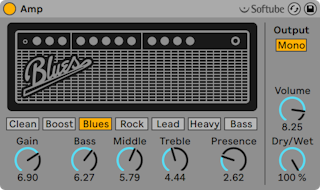
(Nota: el efecto Amp no está disponible en las versiones Intro, Lite y Standard.)
Amp es un efecto que emula el sonido y carácter de siete amplificadores de guitarra clásicos. Desarrollados en colaboración con Softube, Amp utiliza tecnología de modelado físico para ofrecer una serie de auténticos tonos de amplificador, con un sencillo y coherente juego de controles.
Hay disponibles siete modelos de amplis entre los que elegir:
- Clean está basado en el canal ”Brilliant” de un ampli clásico de los ’60s. Este ampli fue ampliamente utilizado por guitarristas de la invasión Británica del momento.
- Boost está basado en el canal ”Tremolo” del mismo ampli, y es genial para riffs cortantes de rock.
- Blues está basado en un ampli de guitarra de la era de los ’70s con un carácter brillante. Este ampli clásico es muy popular entre los guitarristas de country, rock y blues.
- Rock ha sido modelado según un clásico ampli de 45 vatios de los ’60s. Quizá sea el ampli de rock más conocido de todos los tiempos.
- Lead está basado en el canal ”Modern” de un ampli de alta ganancia popular entre los guitarristas de metal.
- Heavy está basado en el canal ”Vintage” del mismo ampli y es ideal tambien para sonidos metal y grunge.
- Bass ha sido modelado según un raro PA de los ’70s que se ha hecho popular entre los bajistas gracias a sus fuertes graves y ”fuzz” a volúmenes altos.
Aunque las versiones del mundo real de estos amplificadores disponen todas de parámetros únicos, el efecto Amp de Live usa el mismo juego de controles para cada modelo. Esto hace que sea muy sencillo cambiar rápidamente el carácter general de su sonido sin tener que hacer numerosos ajustes.
Gain (Ganancia) ajusta el nivel de entrada al preamplificador, mientras que Volume ajusta la etapa de salida del amplificador. Aunque Gain y Volume funcionan juntos para determinar el nivel general de Amp, Gain es el control primordial para la cantidad de distorsión. A ajustes más elevados de Gain se obtiene un sonido más distorsionado. Cuando use los modelos Blues, Heavy y Bass, los niveles altos de Volume pueden añadir también una considerable distorsión.
Los knobs Bass, Middle y Treble son controles de EQ que ajustan el timbre del sonido. Al igual que con un amplificador del mundo real, los parámetros de la EQ del ampli interactúan entre sí — y con el resto de los parámetros de Amp — de forma no lineal y a veces impredecible. Por ejemplo, si se aumentan los niveles de EQ es posible, en algunos casos, aumentar también la cantidad de distorsión.
Presence es un control de tono adicional para frecuencias mid/high en la etapa del ampli de potencia. Su influencia sobre el sonido varía considerablemente dependiendo del modelo de ampli utilizado pero puede añadir (o quitarle) ”filo” o ”crujiente.”
El interruptor Output conmuta entre procesamiento mono y estéreo (Dual). Tenga en cuenta que en el modo Dual, Amp usa el doble de CPU.
El control Dry/Wet ajusta el balance entre las señales procesadas y secas.
24.1.1 Consejos sobre Amp
Puesto que Amp ha sido modelado sobre dispositivos analógicos del mundo real, su comportamiento puede ser a veces difícil de predecir. Aquí tiene algunos consejos de cómo sacarle el mayor partido a Amp:
24.1.1.1 Amplis y muebles de altavoces
Los amplis de guitarra han sido diseñados para usarse con muebles de altavoces. Por esta razón, Amp viene con un efecto compañero llamado Cabinet (consulte ‘Cabinet’) que está diseñado para ser utilizado después de Amp en una cadena de dispositivos. Si lo que busca es autenticidad, le recomendamos este flujo de señal. Pero puede consegir sonidos interesantes y exóticos usando Amp y Cabinet por separado.
24.1.1.2 Electricidad
Los varios circuitos en los amplis de guitarra funcionan con una cantidad fija y contínua de electricidad. Por esta razón, subir un parámetro en particular puede que haga disminuir imperceptiblemente la cantidad de energía disponible en algún otro lugar del ampli. Esto se nota sobre todo en los controles de EQ. Por ejemplo, aumentado Treble puede reducir el nivel de las frecuencias de graves y medios. Puede que necesite ajustar con cuidado una serie de parámetros aparentemente no relacionados entre sí para obtener los resultados que quiere.
24.1.1.3 Más que guitarras
Aunque Amp y Cabinet suenan fantástico con guitarras, puede obtener resultados muy interesantes usándolos con baterías, sintetizadores u otras fuentes de sonido. Por ejemplo, pruebe a utilizar Amp con Operator (consulte ‘Operator’) o Analog (consulte ‘Analog’) para añadir un toque analógico a sus sonidos digitales.
24.2 Auto Filter
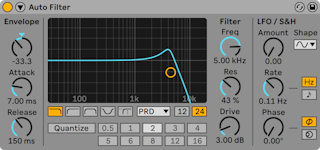
El efecto Auto Filter proporciona una emulación del clásico filtro analógico. Puede modularse mediante un seguidor de envolvente y/o un LFO para crear efectos de filtro en movimiento. El seguidor de envolvente puede captar o bien la señal filtrada o bien una fuente sidechain externa.
Auto Filter ofrece una gran variedad de tipos de filtro, como paso-bajo, paso-alto, paso-banda, notch (rechazo de banda) y un filtro especial Morph. Es posible cambiar las pendientes de cada filtro a 12 y 24 dB así como una selección de comportamientos de circuitos de modelado analógico desarrollados en cooperación con Cytomic que emulan filtros hardware que se encuentran en algunos sintetizadores analógicos clásicos.
La opción de circuito Clean es un diseño de alta calidad y bajo consumo de CPU que es el mismo que los filtros utilizados en EQ Eight (consulte ‘EQ Eight’). Esta está disponible para todos los tipos de filtros.
La opción de circuito OSR es del tipo estado variable con la resonancia limitada por un único diodo de recorte duro o hard-clipping. Este ha sido modelado sobre los filtros usados en una especie de raro monosinte británico, y está disponible en todos los filtros.
La opción de circuito MS2 usa un diseño Sallen-Key y un circuito de recorte suave para limitar la resonancia. Este ha sido modelado sobre los filtros usados en un famoso monosinte semi-modular japonés, y está disponible para los filtros paso-bajo y paso-alto.
El circuito SMP es un diseño personalizado que no está basado en ningún hardware en particular. Comparte características de los circuitos MS2 y PRD y está disponible para los filtros de paso-bajo y paso-alto.
El circuito PRD utiliza un diseño de escalera y no tiene limitador explícito sobre la resonancia. Este ha sido modelado sobre los filtros usados en un clásico monosinte de dos osciladores de los Estados Unidos y está disponible para los filtros paso-bajo y paso-alto.
Los parámetros más importantes son los controles típicos de sinte Frequency y Resonance. Frequency determina en qué lugar del espectro armónico se aplica el filtro; Resonance potencia las frecuencias cercanas a ese punto.
Cuando use los filtros paso-bajo, paso-alto y paso-banda con cualquier tipo de circuito excepto Clean, hay un control Drive adicional que puede usarse para añadir ganancia o distorsión a la señal antes de que entre en el filtro.
El filtro Morph dispone de un control Morph adicional que realiza un barrido continuo del tipo de filtro desde paso-bajo a paso-banda a paso-alto a notch y de nuevo a paso-bajo.
Consejo: puede ajustar rápidamente el control Morph a un ajuste de paso-bajo, paso-banda, paso-alto o notch mediante las opciones dedicadas en el menú contextual clic-derecho(Win) / CTRL-clic(Mac) del control Morph.
Es posibe ajustar Frequency y Resonance haciendo clic y arrastrando en el controlador X-Y o con los knobs. También puede introducir los valores exactos en los campos numéricos de los parámetros Freq y Res.
Cuando use los tipos de circuitos distintos de Clean, el control Resonance permite la auto-oscilación. A valores de Resonance por encima del 100%, el filtro continuará sonando indefinidamente incluso después de haber detenido la señal de entrada. El tono de la auto-oscilación depende de los valores tanto de Frequency como de Resonance.
La sección de la Envolvente determina la manera en que la modulación de envolvente actúa sobre la frecuencia del filtro. El control Amount define el grado en que la envolvente afecta a la frecuencia del filtro, mientras que el control Attack (Ataque) ajusta la respuesta de la envolvente a las señales de entrada crecientes. Si introduce valores de Attack bajos obtendrá una rápida respuesta a los niveles de entrada, mientras que los valores altos causan cambios más graduales y una respuesta más lenta y elástica. En otras palabras, es como añadir inercia a la respuesta.
Si selecciona valores de Release (Desvanecimiento) bajos, la envolvente responderá con mayor rapidez a las señales de entrada decrecientes. Los valores altos alargan el decaimiento de la envolvente.
Normalmente, la señal que se está filtrando y la fuente de entrada que dispara el seguidor de envolvente son la misma señal. Pero al usar sidechaining, es posible filtrar una señal basada en la envolvente de otra señal. Para acceder a los parámetros de Sidechain, despliegue la ventana Auto Filter pulsando sobre el botón  en su barra de título.
en su barra de título.
Si activa esta sección con el botón Sidechain le permite seleccionar otra pista desde los selectores de la parte inferior. Esto hace que la señal de la pista seleccionada actúe como el disparador del seguidor de envolvente, en vez de la señal que se está filtrando en ese momento.
El knob Gain ajusta el nivel de la entrada externa del sidechain, mientras que el knob Dry/Wet le permite usar una combinación de señal de sidechain y señal original como disparador del seguidor de envolvente. Con Dry/Wet al 100%, el seguidor de envolvente sigue a la fuente de sidechain exclusivamente. Al 0%, el proceso de sidechain queda en efecto anulado. Tenga en cuenta que aunque aumente la ganancia no se aumenta el volumen de la señal fuente en la mezcla. El audio del sidechain sólo es un disparador para el seguidor de envolvente y de hecho nunca se escucha.
Auto Filter también lleva un Oscilador de baja frecuencia (Low Frequency Oscillator) para modular la frecuencia del filtro de forma periódica. El control Amount (Intensidad) define la medida en que el LFO afecta al filtro. Este puede usarse junto con o en vez del seguidor de envolvente.
El control Rate (Frecuencia) determina la velocidad del LFO. Puede configurarse en términos de hercios, o sincronizarse al tempo de la canción, permitiendo un filtrado rítmico controlado.
Las formas de onda del LFO disponibles son Sine (sinusoidal, crea modulaciones suaves con picos y valles redondeados), cuadrada, triangular, diente de sierra ascendente, diente de sierra descendente y ‘Sample and Hold’ (genera valores de modulación positivos y negativos de forma aleatoria) en mono y estéreo.
Existen dos LFOs, uno para cada canal estéreo. Los controles Phase (Fase) y Offset definen la relación entre ambos LFOs.
El control Phase permite el movimiento estéreo del sonido ajustando los LFOs para que corran a la misma frecuencia, pero desplazando sus formas de onda en relación la una de la otra. Si se ajusta a “180“, los LFOs estarán perfectamente fuera de fase (180 grados de separación), de forma que cuando uno alcanza su pico, el otro está en su mínimo.
Spin desafina las velocidades de los dos LFO en relación la una de la otra. Cada canal estéreo se modula a una frecuencia diferente, como determina la cantidad de Spin.
Para sample and hold (“S&H”), los controles Phase y Spin son irrelevantes y no afectan en modo alguno al sonido. En vez de esto, Auto Filter ofrece dos tipos de Sample and Hold: El tipo de ‘sample and hold’ superior disponible en el selector proporciona generadores de modulación aleatoria independientes para los canales izquierdo y derecho (estéreo), mientras que el inferior modula ambos canales con la misma señal (mono).
El control Quantize Beat (Tiempo de cuantización) aplica modulación cuantizada a la frecuencia del filtro. Con Quantize Beat desactivado, la modulación de la frecuencia sigue la fuente de control (la envolvente, LFO o el corte ajustado de forma manual.) Al activar esta función, la modulación del filtro se actualiza rítmicamente “por pasos“ en función del tempo maestro. Los botones numerados representan semicorcheas. Así por ejemplo, ajustando Beat en el valor “4,“ los cambios de modulación se producirán una vez por cada tiempo.
24.2.0.1 Los filtros Legacy
Si abre un Set que fue creado en una versión de Live anteriora la 9.5, cualquier instancia de Auto Filter del Set se abrirá con los filtros legacy (o tradicionales) en lugar de los filtros comentados anteriormente. Constan de filtros paso-bajo, paso-banda y paso-alto de 12 dB ó 24 dB, así como de un filtro notch (rechazo de banda), y no incorporan un control Drive. Cada uno de los Auto Filter cargados con los filtros legacy muestra un botón Upgrade (actualizar) en la barra de título. Pulsando este botón cambiará de forma permanente la selección de filtros a los nuevos modelos para esa instancia de Auto Filter. Tenga en cuenta que ese cambio puede hacer que su Set suene distinto.
24.3 Auto Pan
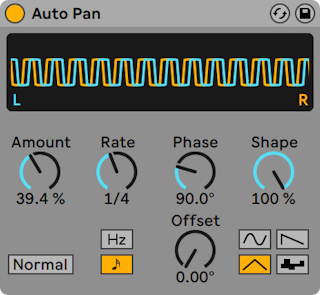
(Nota: el efecto Auto Pan no está disponible en las versiones Intro y Lite.)
Auto Pan ofrece manipulación de la amplitud y panoramización mediante LFO para crear una modulación automática de panoramización, trémolo y amplitud, y efectos de corte sincronizados con los tiempos.
Los LFOs de Auto Pan modulan la amplitud de los canales izquierdo y derecho con formas de onda senoidal, triangular, diente de sierra abajo o aleatoria.
El control Shape fuerza la forma de onda a alcanzar sus límites máximos y mínimos, “endureciendo“ su contorno. La forma de onda puede ajustarse a “Normal“ o “Invert“ (use “Invert“ para, por ejemplo, crear la forma de onda sierra arriba a partir de la forma de onda sierra abajo).
La velocidad del LFO se controla mediante el control Rate, que puede configurarse en hercios. Rate también puede sincronizarse al tempo de la canción.
Aunque ambos LFOs funcionan a la misma frecuencia, el control Phase aporta el movimiento de sonido estéreo desplazando las formas de onda en relación la una de la otra. Si se ajusta a “180“, los LFOs estarán perfectamente fuera de fase (180 grados de separación), de forma que cuando uno alcanza su pico, el otro está en su mínimo. Phase es particularmente efectivo para crear efectos de vibrato.
El control Offset cambia el punto de inicio de cada LFO a lo largo de su forma de onda.
La influencia del dispositivo sobre las señales entrantes se ajusta con el control Amount.
24.4 Beat Repeat
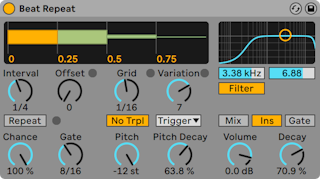
Beat Repeat permite la creación de repeticiones controladas o aleatorias de una señal entrante.
El control Interval define con que frecuencia Beat Repeat captura nuevo material y comienza a repetirlo. Interval se sincroniza con y se ajusta en términos del tempo del proyecto, con valores que oscilan entre “1/32“ hasta “4 Bars.“ El control Offset cambia el punto definido por Interval desplanzándolo más adelante en el tiempo. El control Offset cambia el punto definido por Interval desplanzándolo más adelante en el tiempo. Si Interval se ajusta a”1 Bar," por ejemplo, y Offset a “8/16”, se capturará material para su repetición una vez por compás en el tercer tiempo (i.e., a medio camino, u ocho de dieciseis corcheas, en un compás).
Puede añadir aleatoriedad al proceso usando el control Chance, que define la probabilidad de las repeticiones que tendrán lugar cuando Interval y Offset las “pidan“. Si Chance se ajusta al 100 por cien, las repeticiones siempre tendrán lugar según el tiempo dado en Interval/Offset; si se ajusta a cero, no habrá repeticiones.
Gate define la duración total de todas las repeticiones en semicorcheas. Si Gate se ajusta a “4/16“, las repeticiones tendrán lugar durante el periodo de un tiempo, comenzando en la posición definida por Interval y Offset.
Activando el botón Repeat deja sin efecto todos los controles anteriores, capturando material inmediatamente y repitiéndolo hasta que se desactive.
El control Grid define el tamaño de la rejilla — el tamaño de cada rebanada repetida. Si se ajusta a “1/16“, se capturará una rebanada del tamaño de una semicorchea y se repetirá de acuerdo con la duración de Gate (o hasta que se desactive Repeat). Los valores de rejilla grandes crean loops rítmicos, mientras que los valores pequeños crean artefactos sonoros. El botón No Triplets ajusta la división de la rejilla en binario.
El tamaño de Grid puede cambiarse aleatoriamente usando el control Variation. Si Variation se ajusta a “0“, el tamaño de la rejilla es fijo. Pero cuando Variation se ajusta a valores mayores, la rejilla fluctua considerablemente alrededor del valor otorgado a Grid. Variation tiene varios modos distintos, disponibles en el selector inferior: Trigger crea variaciones de la rejilla cuando se disparan las repeticiones; 1/4, 1/8 y 1/16 disparan variaciones a intervalos regulares; y Auto obliga a Beat Repeat a aplicar una nueva variación aleatoria tras cada repetición — la forma más compleja de variación de rejilla en Beat Repeat (especialmente si se permite usar también tresillos).
Las repeticiones de Beat Repeat pueden transponerse hacia abajo para obtener efectos especiales de sonido. Pitch se ajusta a través de remuestreo en Beat Repeat, alargando segmentos para transponerlos hacia abajo sin tener que comprimirlos de nuevo para ajustarlos debido al cambio de duración. Esto significa que la estructura rítmica puede volverse bastante ambigua a valores de Pitch más altos. El control Pitch Decay estrecha la curva de tono, haciendo que cada rebanada repetida se reproduzca más grave que la anterior. Aviso: Este es el parámetro más oscuro de Beat Repeat.
Beat Repeat incluye una combinación de filtro paso-bajo y paso -alto para definir el rango de frecuencias del dispositivo que pasarán. Puede activar y desactivar el filtro, y ajustar la frecuencia central y la amplitud de la banda de frecuencia que pasará, usando los respectivos controles.
La señal original (que se recibió en la entrada de Beat Repeat) se mezcla con las repeticiones de Beat Repeat según uno de los tres modos de mezcla: Mix permite que la señal original pase por el dispositivo y se le añadan repeticiones; Insert silencia la señal original cuando se reproducen las repeticiones de lo contrario la deja pasar; y Gate sólo deja pasar las repeticiones, no dejando pasar nunca la señal original. El modo Gate es especialmente útil cuando el efecto se coloca en una pista de retorno.
Puede ajustar el nivel de salida del dispositivo usando el control Volume, y aplicar Decay para crear repeticiones que irán desvaneciéndose gradualemente.
24.5 Cabinet
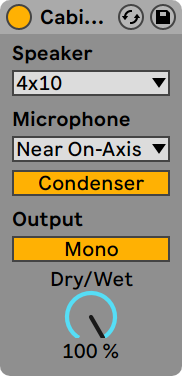
(Nota: el efecto Cabinet no está disponible en las versiones Intro, Lite y Standard.)
Cabinet es un efecto que emula el sonido de cinco muebles de altavoces para guitarra clásicos. Desarrollados en colaboración con Softube, Cabinet usa tecnología de modelado físico para ofrecer un rango de sonidos auténticos, con micros optimizados y colocación de micros.
El selector Speaker le permite seleccionar de entre una variedad de tamaños de altavoz y combinaciones. Las entradas del selector indican el número de altavoces y el tamaño del altavoz en pulgadas. Por ejemplo, “4x12” significa cuatro altavoces de 12 pulgadas. En el mundo real, mayor número de altavoces y mayor tamaño equivale a volúmenes más altos.
El selector Microphone cambia la posición del micrófono virtual en relación al mueble de altavoces. La colocación del micro Near On-Axis ofrece un sonido brillante y centrado, mientras que Near Off-Axis es más resonante y un poco menos brillante. Elija la posición Far para un sonido equilibrado que también posea algunas características de la “sala“ virtual.
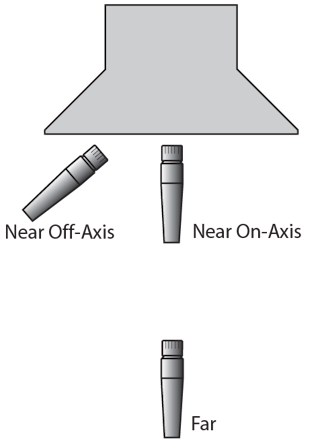
El interruptor situado debajo del selector Microphone conmuta entre micros Dynamic y Condenser. Los micros dinámicos son un poco más ásperos y se usan comúnmente en la colocación cercana de micrófonos en muebles de altavoces para guitarras porque son capaces de manejar volúmenes mucho más altos. Los micros de condensador son de mayor precisión, y se usan comúnmente a cierta distancia. Por supuesto, el micro de condensador virtual de Cabinet no se verá dañado por niveles altos de volumen, así que puede experimentar con total libertad.
El interruptor Output conmuta entre procesamiento mono y estéreo (Dual). Tenga en cuenta que en modo Dual, Cabinet usa el doble de CPU.
El control Dry/Wet ajusta el balance entre las señales procesadas y secas.
24.5.1 Consejos sobre Cabinet
Aquí tiene algunos consejos para usar Cabinet:
24.5.1.1 Amplis y muebles de altavoces
Los muebles de altavoces de guitarras normalmente reciben la señal de amplis de guitarra. Por esta razón, Cabinet está emparejado con Amp (vea ‘Amp’), y los dos se utilizan normalmente juntos. Pero puede también conseguir sonidos interesantes y exóticos usando Amp y Cabinet por separado.
24.5.1.2 Múltiples micros
Una técnica común en el estudio es usar múltiples micros sobre un único mueble de altavoces, y a continuación ajustar el balance durante la mezcla. Esto es fácil de hacer usando los Racks de efectos de audio de Live (vea ‘Racks de instrumentos, batería y efectos’). Pruebe esto:
- configure una instancia de Cabinet a su gusto
- ponga el Cabinet en un Audio Effect Rack
- duplique la cadena del Rack que contenga el Cabinet original tantas veces como quiera
- en las cadenas adicionales, elija un ajuste de Microphone distinto y/o tipo de micro
- ajuste los volúmenes relativos de las cadenas del Rack en el mezclador del Rack
24.6 EQ de canal
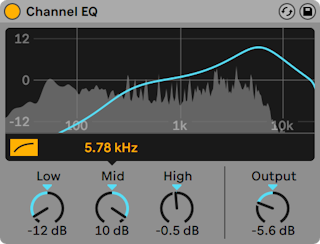
Inspirado en los ecualizadores que se encuentran en las mesas de mezclas clásicas, Channel EQ es un ecualizador de tres bandas simple pero flexible, calibrado para proporcionar resultados musicales para una gran variedad de material de audio.
Al activar el conmutador HP 80 Hz se activará un filtro paso-alto, que es útil para eliminar el retumbar de una señal.
El parámetro Low controla la ganancia de un filtro limitador de graves, sintonizado a 100 Hz. Este filtro puede realzar o atenuar las bajas frecuencias en un rango de +/- 15 dB. La curva del filtro es adaptativa y cambiará dinámicamente en relación con la cantidad de ganancia aplicada.
El parámetro Mid controla la ganancia de un filtro de campana con barrido. A diferencia de los parámetros Low y High, Mid tiene un rango de +/- 12 dB. El deslizador de frecuencia situado encima del control Mid le permite ajustar la frecuencia central de este filtro de 120 Hz a 7.5 kHz.
Al realzar, el parámetro High controla la ganancia de un filtro limitador de agudos, hasta 15 dB. Al atenuar, el filtro limitador (shelving filter) se combina con un filtro paso-bajo. Girando el parámetro de 0 dB hacia -15 dB se reducirá simultáneamente la frecuencia de corte del filtro paso-bajo de 20 kHz a 8 kHz.
Una visualización del espectro proporciona información visual en tiempo real de las curvas de filtro resultantes y de la señal procesada.
El control Output ajusta la cantidad de ganancia aplicada a la señal procesada y puede utilizarse para compensar cualquier cambio en la amplitud de la señal que resulte de los ajustes del ecualizador.
24.6.1 Consejos sobre Channel EQ
Puede utilizar Channel EQ para cambiar todavía más la forma de la salida de un efecto de reverberación en una cadena de dispositivos.
También puede dar forma al sonido de un solo tambor o de una batería completa, colocando una instancia de Channel EQ en uno o varios pads de Drum Rack.
Si añade una instancia de Saturator (consulte ‘Saturator’) después de Channel EQ en una cadena de dispositivos, podrá simular las no linealidades analógicas de una tira de canal de mezclador. En tales casos, el aumento considerable de la gama baja también llevaría a un aumento de la distorsión, similar al comportamiento de las mesas de mezclas analógicas.
24.7 Chorus
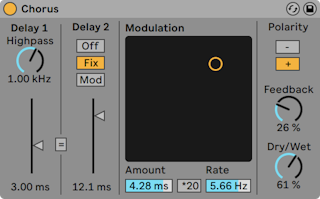
En la versión 11.0 y posteriores, el efecto Chorus-Ensemble (consulte ‘Chorus-Ensemble’) es una versión ampliada de Chorus que ofrece un mayor conjunto de características. Chorus ya no forma parte de la Librería Principal a partir de la versión 11.0, pero aún puede encontrarse en la Librería de Usuario. Los Live Sets realizados en versiones anteriores, por ejemplo la 10.1.30, que contengan Chorus seguirán abriéndose con ese dispositivo específico en la 11.0 y posteriores.
El efecto Chorus utiliza dos retardos paralelos con modulación temporal para crear efectos de chorus (una especie de engrosamiento del sonido) y flanger.
Cada línea de retardo dispone de su propio control de tiempo de retardo, calibrado en milisegundos. La sección Delay 1 dispone de un filtro pasa alto que permite suprimir frecuencias graves de la señal retardada. Si utiliza valores altos para este parámetro, el filtro sólo permitirá el paso de unas pocas frecuencias agudas al Delay 1.
La sección Delay 2 dispone de tres modos de operación. Si está desactivado (off), sólo se escuchará el Delay 1. Si está en modo Fix (Fijo), únicamente se modulará el tiempo de retardo de Delay 1. Si activa la opción Mod, el Delay 2 recibirá la misma modulación que Delay 1.
Si desea ajustar ambas líneas de retardo en el tiempo de retardo de Delay 1, active el botón de enlace (“=“). Ello le resultará especialmente útil si desea modificar ambos retardos con un solo movimiento.
El controlador de modulación X-Y puede impartir “movimiento“ al sonido. Para cambiar la velocidad de modulación de los tiempos de retardo, pulse y arrastre en el eje horizontal. Para modificar la intensidad de la modulación, pulse y arrastre en el eje vertical.
También puede realizar variaciones mediante la introducción directa de los valores de parámetro en los campos Amount (Intensidad) y Rate (Frecuencia), ubicados bajo el controlador X-Y. El valor de Amount aparece representado en milisegundos, mientras que la frecuencia de modulación se expresa en Hercios.
Pulsando el interruptor *20, la frecuencia de modulación se multiplicará por 20 y obtendrá sonidos más extremos.
El control Feedback (Realimentación) determina la cantidad de señal de salida que se envía de vuelta a la entrada, mientras que el interruptor Polarity (Polaridad) permite alternar (¡oh, sorpresa!) la polaridad. Los cambios de polaridad resultan especialmente apreciables si utiliza valores de realimentación altos y tiempos de retardo cortos.
El control Dry/Wet ajusta el balance entre las señales procesadas y secas. Ajústelo al 100 por cien si está usando Chorus en una pista de retorno.
Si se activa la opción Crisp por medio del menú contextual clic derecho(Win) / CTRL-clic(Mac) se puede mejorar la calidad del sonido, particularmente en las altas frecuencias. Esto se activa por defecto, excepto cuando se cargan Sets que usan Chorus y que se construyeron con versiones anteriores de Live.
24.8 Chorus-Ensemble
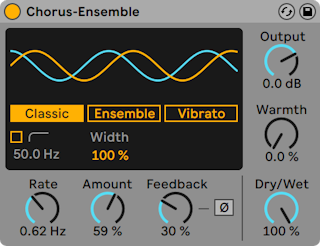
Chorus-Ensemble ofrece un clásico chorus de dos líneas de retardo con un modo opcional de tercera línea de retardo. Con una amplia variedad de herramientas para espesar los sonidos, crear efectos de flanging y vibrato, este dispositivo también permite recrear fácilmente los sonidos de chorus de un conjunto de cuerdas.
Se proporcionan tres modos diferentes, que se pueden elegir en la pantalla: Clásico, Ensemble y Vibrato.
El modo Clásico crea un sonido más grueso añadiendo dos señales retardadas moduladas en el tiempo a la entrada. Úselo para un sonido clásico de chorus, añadiendo un ligero movimiento a su señal de audio.
El modo Ensemble se inspira en un grueso pedal de chorus de tres líneas de retardo utilizado en los años 70. El modo Ensemble se basa en el modo Classic y comparte los controles con él, pero crea un sonido de chorus más rico, suave e intenso mediante el uso de tres señales de retardo con desfases de fase de modulación divididos uniformemente.
El modo Vibrato aplica una modulación más fuerte que la de un chorus para crear variación de tono. La forma de la onda de modulación puede pasar sin problemas de un seno a un triángulo, y se utiliza para crear los conocidos sonidos de “sirena de policía”.
Además de los botones de selección de modo, la pantalla también proporciona acceso a un filtro paso-alto y al parámetro Width. Width está activo en los modos Clásico y Ensemble, pero en el modo Vibrato, este parámetro se sustituye por los controles Offset y Shape.
Cuando está activado, el filtro paso-alto reduce el efecto de chorus en los componentes de la señal por debajo de la frecuencia establecida por el deslizador de Frecuencia paso-alto, que va de 20 Hz a 2000 Hz.
Width ajusta la amplitud estéreo de la señal húmeda, que a su vez ajusta el equilibrio del nivel de chorus entre los canales medios y laterales. Al 0% la señal será monofónica, al 100% el balance es igual, y al 200% el nivel de chorus es el doble de alto en los laterales que en el medio. Esto se utiliza para mantener el nivel del efecto a través del campo estéreo, lo que puede ser útil durante la mezcla.
Cuando se utiliza el modo Vibrato, Offset ajusta la cantidad de desfase entre las formas de onda para el canal izquierdo y el derecho. A 180º, los canales estarán perfectamente fuera de fase. Shape permite cambiar la forma de la onda de modulación entre un seno y un triángulo.
Los parámetros globales disponibles incluyen la velocidad, la cantidad, la retroalimentación, la salida, la calidez y Dry/Wet.
Rate establece la tasa de modulación en hercios, y se puede ajustar con el dial o arrastrando hacia arriba o hacia abajo en la pantalla. Consejo: Suba la velocidad para un sonido de chorus más drástico, o manténgala baja para una fase más suave.
Amount ajusta la amplitud de las señales de modulación que afecta a los tiempos de retardo. Valores más altos producen una desviación de tiempo más fuerte del ajuste de tiempo no modulado.
Feedback ajusta la cantidad de la salida de cada canal que se retroalimenta a su entrada. Aumentar esto suena más extremo y tiende a aumentar el material armónico superior, y también creará retardos audibles si se detiene la reproducción. La señal de retroalimentación puede invertirse utilizando el botón Ø, lo que da como resultado un sonido “hueco” cuando se combina con altos valores de retroalimentación.
Output ajusta la cantidad de ganancia aplicada a la señal procesada.
Warmth añade una ligera distorsión y filtrado para obtener un sonido más cálido. ¡Súbalo para que sea más crujiente!
Dry/Wet ajusta el balance entre la señal procesada y la original. Ajústelo al 100 por cien si está usando Chorus-Ensemble en una pista de retorno. Tenga en cuenta que esto se desactiva en el modo Vibrato.
24.8.1 Consejos para Chorus-Ensemble
Aquí tiene algunos consejos sobre cómo usar Chorus-Ensemble:
- Utilice el modo Ensemble a una frecuencia entre 1 Hz y 1,8 Hz y 100% de cantidad en guitarras secas para crear un sonido típico de surf-rock.
- Automatice el botón Feedback Invert en niveles de Feedback > 90% para crear ráfagas masivas de oscilaciones decadentes.
24.9 Compressor
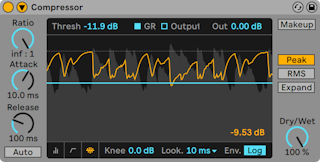
Un Compressor reduce la ganancia de las señales que superan un umbral definido por el usuario. La compresión reduce el nivel de los picos, ampliando así el headroom (margen dinámico) y permitiendo el aumento del nivel global de la señal. De este modo se obtiene un nivel medio de señal más elevado y la percepción subjetiva del sonido resulta más fuerte y “con pegada“ en comparación con la señal no comprimida.
Los dos parámetros más importantes de un compresor son Threshold (Umbral) y Ratio (Relación de compresión).
El deslizador Threshold determina el punto en que empieza la compresión. Las señales que superen el umbral se atenuarán de acuerdo con el valor especificado en el parámetro Ratio, que ajusta la relación entre las señales de entrada y salida. Por ejemplo, utilizando una relación de compresión de 3, si una señal por encima del umbral aumenta en 3 dB, la salida del compresor sólo aumentará en 1 dB. Si una señal situada por encima del umbral aumenta en 6 dB, la salida subirá sólo 2 dB. Una ratio de 1 significa que no hay compresión, sea cual sea el umbral.
El medidor naranja Gain Reduction indica en todo momento el grado de reducción de ganancia aplicado. Cuanto más reducción, más audible será el efecto; una reducción de ganancia por encima de los 6 dB o por ahí puede producir la fuerza de volumen deseada, pero altera de forma significativa el sonido y puede muy fácilmente destruir su estructura dinámica. Esto es algo que no se puede deshacer en posteriores pasos en la producción. Tenga esto en mente especialmente cuando use un compresor, limitador o herramienta de maximización del volumen del sonido en el canal maestro. Aquí menos, a menudo, es más.
Puesto que la compresión reduce el volumen de las señales altas y abre techo, puede usar el control Output (Out) para que los picos golpeen de nuevo el máximo techo o headroom disponible. El medidor Output indica el nivel de la señal de salida. Activando el botón Makeup se compensa automáticamente el nivel de salida si cambian los ajustes de threshold y ratio.
Dry/Wet ajusta el balance entre la señal procesada y la original. Al 100%, sólo se escucha la señal comprimida, mientras que al 0% el dispositivo está de hecho anulado.
El control Knee ajusta si la compresión se llevará a cabo de forma gradual o bruscamente conforme se vaya acercando al umbral. Con un ajuste de 0 dB, no se aplica ninguna compresión a las señales que estén por debajo del umbral, y se aplica compresión total a cualquier señal que esté en o por encima del umbral. Con ratios muy altos, lo que se conoce como comportamiento “hard knee“ puede sonar crudo. Con valores más altos (o “soft“) de knee, el compresor comienza a comprimir gradualmente a medida que se va acercando al umbral. Por ejemplo, con un Knee a 10 dB y un threshold a -20 dB, una sutil compresión comenzará a los -30 dB y se incrementará de forma que señales a -10 dB se comprimirán totalmente.
El visor de compressor puede conmutarse entre varios modos usando los interruptores en las esquinas inferiores del visor:
- La vista Collapsed muestra sólo los controles esenciales.
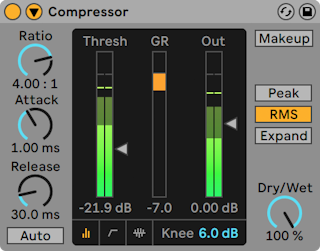
- Transfer Curve muestra el nivel de entrada en el eje horizontal y el nivel de salida en el vertical. Esta vista es útil para ajustar el parámetro Knee, que está visible como un par de líneas punteadas alrededor del umbral (threshold.)

- La vista Activity muestra el nivel de la señal de entrada en gris claro. En este modo, los botones GR y Output cambian entre mostrar la cantidad de reducción de ganancia en naranja o el nivel de salida en un gris más oscuro. Estas vistas son útiles para visualizar lo que le está pasando a la señal en el tiempo.
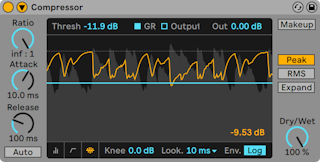
Los controles Attack y Release son parámetros esenciales para controlar el tiempo de respuesta de Compressor al definir con que rapidez reacciona a los cambios de nivel de entrada.
El knob Release ajusta lo que tarda Limiter en volver al funcionamiento normal una vez que la señal cae por debajo del techo. Con Auto activado, Limiter analiza la señal entrante y ajusta un tiempo apropiado de relajación de forma automática.
Una ligera cantidad de tiempo de ataque (10-50 ms) permite que los picos pasen sin procesar, lo que ayuda a conservar la dinámica acentuando la porción inicial de la señal. Si estos picos causan sobrecargas, puede probar a acortar el tiempo de ataque, aunque los tiempos extremadamente cortos le quitan “vida“ a la señal, y pueden llevar a un ligero “zumbido” causado por la distorsión. Los tiempos de liberación o relajación cortos pueden causar una especie de efecto de “bombeo“ ya que el compresor intenta averiguar si comprime o no; aunque por lo general se considera un efecto no deseado, algunos ingenieros lo utilizan sobre kits completos de batería para aportar inusuales efectos de “succión“. Si comprime fuentes de sonido rítmicas, es muy importante que ajuste cuidadosamente los tiempos de attack y release. Si no está acostumbrado a trabajar con compresores, reproduzca un loop de batería y dedique algún tiempo a ajustar Attack, Release, Threshold y Gain. ¡Puede ser muy emocionante!
Un compresor sólo puede reaccionar a una señal de entrada una vez que esta ocurre. Puesto que también necesita aplicar una envolvente ataque/liberación, la compresión siempre entra un poquito demasiado tarde. Un compresor digital es capaz de solucionar este problema añadiendo simplemente un pequeño retardo a la señal de entrada. Compressor ofrece tres tiempos de anticipación (Lookahead) diferentes: zero ms, one ms y ten ms. Los resultados pueden sonar bastante diferentes dependiendo de este ajuste.
Compressor puede cambiar entre tres modos básicos de funcionamiento. Con Peak seleccionado, Compressor reacciona ante los picos cortos dentro de una señal. Este modo es más agresivo y preciso, y por lo tanto funciona bien para tareas de limitación en donde es necesario asegurarse de que no hay ninguna señal en absoluto que traspase el umbral. El modo RMS hace que Compressor sea menos sensible a los picos muy cortos y comprima solamente cuando el nivel entrante haya excedido el umbral durante un tiempo ligeramente más largo. RMS está más cerca de cómo la gente percibe de hecho el volumen y usualmente se considera más “musical.“
En el modo Expand también es posible ajustar Ratio a valores menores de 1. En este estado, Compressor actúa como expansor arriba, y aumentará la ganancia cuando las señales excedan el umbral. (Para más información sobre los distintos tipos de procesado de dinámicas, consulte el capítulo Dinámicas multibanda (consulte ‘Dinámicas multibanda’).
Además de estos modos, Compressor puede cambiarse entre dos formas de seguidor de envolvente que aportan opciones adicionales sobre cómo el dispositivo mide y responde a los niveles de señal. En el modo linear (Lin), la velocidad de la respuesta de la compresión viene determinada totalmente por los valores de Attack y Release. En el modo logaritmico (Log), los picos comprimidos bruscamente tendrán un tiempo de liberación más rápido que el material menos comprimido. Esto puede producir una compresión más suave y menos apreciable que el modo Lin. Tenga en cuenta que el botón Lin/Log no está visible en la vista plegada de Compressor.
24.9.1 Parámetros del Sidechain
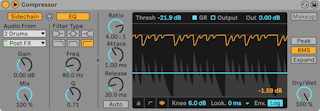
Normalmente, la señal que está siendo comprimida y la fuente de entrada que dispara el compresor son la misma señal. Pero al usar sidechaining, es posible comprimir una señal basándose en el nivel de otra señal o un componente de frecuencia específico. Para acceder a los parámetros Sidechain, despliegue la ventana Compressor pulsando el botón  en su barra de título.
en su barra de título.
Los parámetros sidechain se dividen en dos secciones. A la izquierda están los controles External. Si activa esta sección con el botón Sidechain, podrá seleccionar cualquiera de los puntos de enrutamiento interno de Live (consulte ‘Puntos de enrutamiento interno’) de los selectores que aparecen a continuación. Esto hace que la fuente seleccionada actúe como el disparador del compresor, en vez de la señal que se está comprimiendo en ese momento.
El knob Gain ajusta el nivel de la entrada externa del sidechain, mientras que el knob Dry/Wet le permite usar una combinación de señal de sidechain y señal original como disparador del compresor. Con Dry/Wet al 100%, el compresor es disparado por la fuente de sidechain exclusivamente. Al 0%, el proceso de sidechain queda en efecto anulado. Tenga en cuenta que si incrementa la ganancia no aumenta el volumen en la mezcla de la señal de la fuente. El audio del sidechain sólo es un disparador para el compresor y de hecho nunca se escucha.
Fíjese en que el Makeup automático no está disponible cuando se usa el sidechain externo.
A la derecha de la sección external están los controles para la EQ del sidechain. Si se activa esta sección hace que el compresor sea disparado por una banda de frecuencias específica, en vez de una señal completa. Estas pueden ser o bien frecuencias de la señal comprimida o, usando la EQ junto con una sidechain externa, frecuencias en el audio de otra pista.
El botón headphones entre las secciones external y EQ le permiten escuchar sólo la entrada sidechain, anulando la salida del compressor. Puesto que el audio de sidechain no alimenta la salida, y sólo se trata de un disparador para el compresor, esta opción de escucha temporal puede facilitar mucho el ajustar parámetros del sidechain y escuchar lo que de hecho está haciendo que el compresor trabaje.
24.9.2 Consejos de compresión
Esta sección presenta algunos consejos para usar eficazmente Compressor, particularmente con las opciones de sidechain.
24.9.2.1 Mezcla de superposición de voces o Voiceover
Sidechaining se usa comúnmente para lo que se denomina efectos de “ducking”. Por ejemplo, imagínese que tiene una pista que contiene un voiceover y otra pista que contiene música de fondo. Puesto que quiere que el voiceover siempre sea la fuente más alta en la mezcla, la música de fondo debe apartarse cada vez que el narrador esté hablando. Para hacer esto de forma automática, inserte un Compressor en la pista de música, pero seleccione la salida de la pista de la narración como la fuente externa de sidechain.
24.9.2.2 Sidechaining en la múscia Dance
El Sidechaining/ducking es un arma secreta del productor de música dance puesto que puede ayudarle a asegurar que las líneas de bajo (o incluso mezclas enteras) siempre dejen espacio para el bombo. Insertando un compresor sobre la pista de bajo (o la master) y usando la pista del bombo como la entrada de sidechain, puede auyudar a controlar frecuencias bajas problemáticas que pudieran interferir con el ataque del bombo.
Utilizando la EQ de sidechain junto con esta técnica se pueden crear efectos de “ducking” incluso aunque sólo tenga una pista de batería mezclada con la que pueda trabajar (en vez de un bombo aislado). En este caso, inserte el Compressor en la pista que quiere aplicar el ducking. Luego elija la pista de batería como la fuente externa de sidechain. Después active la EQ de sidechain y seleccione el filtro paso-bajo. Ajustando cuidadosamente las configuraciones de Frequency y Q, debería poder aislar el bombo del resto de la mezcla de batería. Usando el modo de escucha sidechain puede ayudarle a afinar la EQ hasta que encuentre los ajustes que le satisfagan.
24.9.3 Actualización desde el Modo Legacy
Los algoritmos internos de Compressor se han actualizado en Live 9, en colaboración con el Dr. Joshua D. Reiss del Centre for Digital Music, Queen Mary University of London.
Los Live Sets que usan Compressor y que se construyeron en versiones anteriores de Live mostrarán un botón Upgrade en la barra de título de cada instancia de Compressor cuando cargue el Set en Live 9. Pulse el botón Upgrade para actualizar esa instancia de Compressor a las más recientes y mejorados algoritmos. Tenga en cuenta que esto puede que haga que su Set suene distinto.
24.10 Corpus
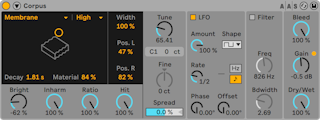
(Nota: el efecto Corpus no está disponible en las versiones Intro, Standard y Lite.)
Corpus es un efecto que simula las características acústicas de siete tipos de objetos resonantes. Desarrollado en colaboración con Applied Acoustics Systems, Corpus usa tecnología de modelado físico para proporcionar un ámplio rango de parámetros y opciones de modulación.
24.10.1 Parámetros de Resonator
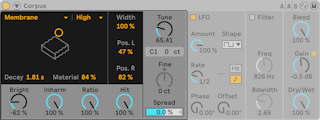
El selector ‘type’ de la resonancia le permite seleccionar de entre siete tipos de objetos resonantes de modelado físico:
- Beam simula las propiedades de láminas de diferentes materiales y tamaños.
- Marimba, una variante especializada del modelo Beam, reproduce la afinación característica de los armónicos de una lámina de marimba que se producen como resultado del profundo corte curvo de las láminas.
- String simula el sonido producido por cuerdas de diferentes materiales y tamaños.
- Membrane es un modelo de una membrana rectángular (como el parche de un tambor) con un tamaño y construcción variables.
- Plate simula la producción de sonido de una placa rectangular (una superficie plana) de diferentes materiales y tamaños.
- Pipe simula un tubo cilíndrico abierto totalmente en un extremo y que tiene una abertura variable en el otro (que se ajusta con el parámetro Opening).
- Tube simula un tubo cilíndrico que está totalmente abierto en ambos extremos.
El selector de calidad del resonador controla la contrapartida entre calidad de sonido de los resonadores y el rendimiento reduciendo el número de armónicos que se calculan. Eco usa los mínimos recursos de la CPU, mientras que High crea resonancias más sofisticadas. Este parámetro no se usa con los resonadores Pipe o Tube.
El deslizador Decay ajusta la cantidad de apagado (damping) interno en el resonador, y por lo tanto el tiempo de decaimiento.
El deslizador Material ajusta la variación del apagado (damping) a diferentes frecuencias. A valores más bajos, los componentes de baja frecuencia decaen más lentamente que los componentes de alta frecuencia (lo que simula objetos hechos de madera, nylon o goma elástica). A valores más altos, los componentes de frecuencias altas decaen más lentamente (lo que simula objeto hechos de cristal o metal). Este parámetro no se usa con los resonadores Pipe o Tube.
El control deslizante Radius sólo está disponible para los resonadores Pipe y Tube, y aparece en lugar del parámetro Material mencionado anteriormente. Radius ajusta el radio del tubo o caño. A medida que aumenta el radio, el tiempo de decaimiento y el sostenido de altas frecuencias aumentan. A tamaños muy grandes, el tono fundamental del resonador también cambia.
Los parámetros Decay y Material/Radius también pueden controlarse con el controlador X-Y.
El knob Bright ajusta la amplitud de varios componentes de frecuencia. A valores más altos, las frecuencias más altas suenan más alto. Este parámetro no se usa con los resonadores Pipe o Tube.
Inharm (Inharmonics) ajusta el tono de los armónicos del resonador. A valores negativos, las frecuencias se comprimen, incrementando la cantidad de parciales inferiores. A valores positivos, las frecuencias se extienden, incrementando la cantidad de parciales superiores. Este parámetro no se usa con los resonadores Pipe o Tube.
Opening, que sólo está disponible para el resonador Pipe, realiza un escalado entre una tubería abierta y otra cerrada. Al 0%, la tubería está totalmente cerrada en un extremo, mientras que al 100% la tubería está abierta en ambos extremos.
Ratio, que sólo está disponible para los resonadores Membrane y Plate, ajusta el ratio del tamaño de la membrana/placa a lo largo de los ejes x e y.
El knob Hit ajusta la ubicación en el resonador en donde se golpea al objeto o donde se le activa de alguna manera. Al 0%, el objeto se golpea en su centro. A valores más altos se desplaza el punto de activación más cerca del extremo. Este parámetro no se usa con los resonadores Pipe o Tube.
El desizador Width ajusta la mezcla estéreo entre los resonadores izquierdo y derecho. Al 0%, ambos resonadores se pasan por igual en cada banda, obteniéndose una salida mono. Al 100%, cada resonador se envía exclusivamente a un canal.
Los controles Pos. L y .Pos. R ajustan la ubicación en el resonador izquierdo y derecho en donde se medirán las vibraciones. Al 0%, la resonancia se monitoriza en el centro del objeto. Los valores mayores mueven el punto de escucha más hacia el extremo. Estos parámetros no se usan con los resonadores Pipe o Tube, a los que se les mide siempre en mitad de su extremo permanentemente abierto.
El knob Tune ajusta la frecuencia del resonador en hercios. Cuando la Frecuencia MIDI está activada en la sección Sidechain de Corpus (vea ‘Parámetros Sidechain’), el knob puede utilizarse para ajustar la afinación gruesa de la modulación MIDI.
El knob Fine permite afinar la modulación MIDI en centésimas cuando la frecuencia MIDI de la cadena lateral está habilitada.
Spread desafina los dos resonadores en relación el uno del otro. Los valores positivos aumentan el tono del resonador izquierdo mientras que baja el tono del derecho, mientras que los valores negativos hacen lo contrario. Al 0%, los resonadores están afinados igual.
24.10.2 Sección del LFO

Corpus contiene un Low Frequency Oscillator (LFO) para modular la frecuencia resonante. El control Amount (cantidad) ajusta hasta qué punto el LFO afecta a la frecuencia.
El control Rate (Frecuencia) determina la velocidad del LFO. Puede configurarse en términos de hercios, o sincronizarse al tempo de la canción, permitiendo un filtrado rítmico controlado.
Los contornos de las formas de onda disponibles para el LFO son sine (Senoidal, crea modulaciones suaves con picos y valles redondeados), square (cuadrada), triangle, sawtooth up (diente de sierra ascendente), sawtooth down (diente de sierra descendente) y dos tipos de noise (Ruido, por pasos y suave).
Aunque sólo hay visible un conjunto de controles de LFO, de hecho hay dos LFOs, uno para cada canal estéreo. Los controles Phase y Spin definen la relación entre estos dos LFOs.
Phase mantiene ambos LFOs a la misma frecuencia. No obstante, es posible ajustar las formas de onda de los LFOs “fuera de fase”, con lo que se crea un movimiento estéreo. Ajustado a 180, las salidas del LFO están separadas unos 180 grados, de forma que cuando un LFO alcanza su pico, el otro está es su mínimo. Con Phase ajustado a 360 ó 0 los dos LFOs corren sincronizados.
Cuando los LFOs están sincronizados con el tempo de la canción, se dispone de un control adicional de Offset, que desplaza el punto de inicio del LFO a lo largo de su forma de onda.
Spin (sólo disponible cuando los LFOs están en el modo Hertz) desafina las velocidades de los dos LFO en relación el uno del otro. Cada canal estéreo se modula a una frecuencia diferente, como determina la cantidad de Spin.
Se puede elegir la fase (“Phase”) o el giro (“Spin”) cuando los LFOs están en modo Hertz utilizando los iconos del modo LFO Stereo.
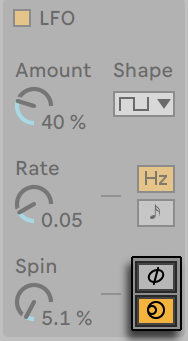
Para las formas de onda de ruido, los controles Phase y Spin no son relevantes y no afectan al sonido.
24.10.3 Sección del Filtro
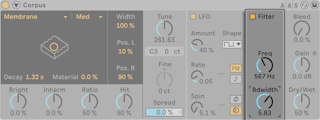
La señal procesada puede pasar por un filtro paso-banda que puede activarse o desactivarse con el interruptor Filter.
El control Freq ajusta la frecuencia central del filtro mientras que Bdwidth ajusta el ancho de banda del filtro.
24.10.4 Parámetros globales
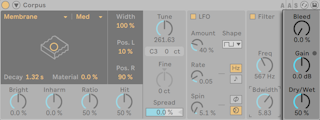
Bleed mezcla una porción de la señal sin procesar con la señal resonada. A valores más altos, se aplica más de la señal original. Esto es útil para restaurar altas frecuencias, que a menundo pueden quedar apagadas cuando la afinación o calidad se ajustan a valores bajos. Este parámetro está desactivado con los resonadores Pipe o Tube.
Gain realza o atenúa el nivel de la señal procesada. Corpus contiene un limitador incorporado que se activa automáticamente cuando el nivel de audio es demasiado alto. Esto se indica mediante el LED situado junto al control Gain.
El control Dry/Wet ajusta el balance entre la señal seca de entrada y la señal enviada al procesamiento de Corpus. Girando Dry/Wet para desactivarlo no cortará resonancias que estén sonando en ese momento, sino que más bien evitará que se procesen nuevas señales de entrada.
24.10.5 Parámetros del Sidechain

Es posible modular mediante MIDI la frecuencia y/o velocidad de decaimiento de la resonancia, activando los interruptores Frequency y/o Off Decay en la sección Sidechain. Pulse el botón  en la barra de título de Corpus para acceder a los parámetros de Sidechain. Este botón se iluminará si el sidechain está activo.
en la barra de título de Corpus para acceder a los parámetros de Sidechain. Este botón se iluminará si el sidechain está activo.
Los selectores MIDI From le permiten seleccionar la pista MIDI y el punto donde pinchar desde el que se recibirá la información de nota MIDI.
Con Frequency activado, la afinación de la resonancia viene determinada por la nota MIDI entrante. Si se mantiene la pulsación de múltiples notas simultáneamente, el interruptor Last/Low determina si la última nota o la más grave tendrá la prioridad. Los knobs Transpose y Fine de la sección Resonator (vea ‘Parámetros de Resonator’) permiten un desplazamiento grueso y fino de la afinación modulada MIDI. PB Range ajusta el rango de modulación de la rueda de estiramiento en semitonos .
Con Frequency desactivado, el control Tune en la sección del Resonador ajusta la frecuencia base de la resonancia en Hercios. El número de nota MIDI correspondiente y el desfase de afinación precisa en centésimas se muestra debajo en la pantalla.
Activando Off Decay hace que mensajes de MIDI note off silencien la resonancia. El deslizador de debajo del interruptor determina hasta que punto los mensajes de MIDI note off silencian la resonancia. Al 0%, se ignoran los note offs, y el tiempo de decaimiento se basa sólo en el valor del parámetro Decay, que puede ajustarse mediante de controlador X-Y o el deslizador de Decaimiento. Esto es similar a cómo se comportan instrumentos de macillo del mundo real como las marimbas o glockenspiels. Al 100%, la resonancia se silencia inmediatamente en cuanto recibe un note off, sin importar el tiempo de Decay.
24.11 Delay
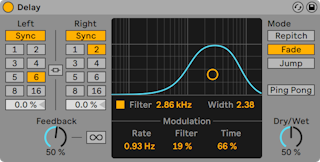
Delay proporciona dos líneas de retardo independientes, una para cada canal (izquierdo y derecho).
Si desea asignar el tiempo de retardo en función del tempo de la canción, active el interruptor Sync, que permite utilizar el selector de división por tiempos de Delay Time. Los conmutadores numerados representan el tiempo de retardo en semicorcheas. Por ejemplo, si selecciona “4“, la señal se retarda cuatro semicorcheas, lo cual equivale a un tiempo (una negra) de retardo.
Si el interruptor Sync está desactivado, el tiempo de retardo regresa a milisegundos. En este caso, para editar el tiempo de retardo, haga clic y arrastre hacia arriba el control Delay Time.
Con Stereo Link activado, los ajustes del canal izquierdo se aplican al canal derecho, y al cambiar los ajustes de Sync o Delay Time del canal se aplicarán los cambios a ambos lados.
El parámetro Feedback controla la cantidad de señal de salida de cada canal que se envía de vuelta a la entrada de las líneas de retardo. Internamente, se trata de dos bucles de realimentación independientes, de manera que una señal del canal izquierdo nunca alimentará el canal derecho y viceversa.
El botón  hará que el delay realice un ciclo sin fin sobre el audio que se encuentre en su búfer en el momento en que se pulse el botón, ignorando cualquier nueva entrada hasta que se desactive Freeze.
hará que el delay realice un ciclo sin fin sobre el audio que se encuentre en su búfer en el momento en que se pulse el botón, ignorando cualquier nueva entrada hasta que se desactive Freeze.
El retardo está precedido por un filtro paso-banda que puede activarse y desactivarse con un interruptor y controlarse con un controlador X-Y. Para definir el ancho de banda del filtro, pulse y arrastre sobre el eje vertical. Para ajustar la posición de la banda de frecuencia, realice esta misma acción sobre el eje horizontal.
La frecuencia del filtro y el tiempo de retardo pueden ser modulados por un LFO, lo que hace posible lograr una gama de sonidos que van desde los efectos de coros ligeros hasta un ruido fuerte y contorsionado. El deslizador Rate ajusta la frecuencia del oscilador de modulación en hercios. El deslizador Filter ajusta la cantidad de modulación que se aplica al filtro, y el deslizador Time ajusta la cantidad de modulación que se aplica al tiempo de retardo.
Si cambia el tiempo del delay mientras Delay está procesando audio puede causar abruptos cambios en el sonido de la señal retardada. Es posible elegir entre tres modos de transición de delay:
- Repitch produce una variación del tono cuando se cambia el tiempo de delay, similar al comportamiento de las viejas unidades de delay de cinta. El modo Repitch es la opción por defecto.
- Fade crea un fundido cruzado entre los tiempos de delay antiguo y nuevo. Esto suena un poco parecido al estiramiento temporal si el tiempo de delay se cambia gradualmente.
- Jump salta inmediatamente al nuevo tiempo de delay. Tenga en cuenta que esto producirá un clic audible si el tiempo de delay se cambia mientras están sonando los retardos.
Consejo: intente utilizar el deslizador Time para explorar el efecto de la modulación de tiempo en los diferentes modos de transición.
Cuando se activa el interruptor Ping Pong, la señal salta de la salida izquierda a la derecha.
El control Dry/Wet ajusta el balance entre las señales procesadas y secas. Ajústelo al 100 por cien si está usando Delay en una pista de retorno. El menú contextual del parámetro Dry/Wet le permite alternar entre igual intensidad de sonido (Equal-Loudness). Cuando se activa, una mezcla 50/50 sonará igualmente fuerte para la mayoría de las señales.
Los conjuntos guardados en versiones de Live anteriores a Live 10.1 que utilizan dispositivos Simple Delay o Ping Pong Delay mostrarán un botón de actualización en la barra de título de cada instancia de Delay al cargar el Set. La actualización del dispositivo preservará el rango de tiempo de retardo libre del dispositivo utilizado anteriormente y sólo afectará al sonido del Set o del preset si el parámetro de tiempo de retardo libre se ha asignado a un Macro Control o a un dispositivo Max for Live.
24.11.1 Consejos de Delay
24.11.1.1 El efecto Glitch
Active el interruptor Stereo Link y ajuste el tiempo de retardo en torno a 400-500 ms. Marque el valor de Feedback a 80% o más. Desactive el filtro paso-banda, ajuste el deslizador Filter a 0% y ajuste el deslizador Time a 100%. Seleccione el modo de transición Fade y asegúrese de que Ping Pong está desactivado. Ajuste el control Dry/Wet a 80% o más.
24.11.1.2 El efecto Chorus
Desactive el interruptor Stereo Link, ajuste el tiempo de retardo del canal izquierdo a 12 ms y ajuste el tiempo de retardo del canal derecho a 17 ms. Marque el valor de Feedback a 60%. Active el filtro paso-banda, ajuste la frecuencia de filtro a 750 Hz y ajuste el deslizador Width a 6.5. Ajuste el control Rate a 5 Hz, ajuste el deslizador de Filter al 10% y marque el control de Time al 12%. Seleccione el modo de transición de Repitch y active el interruptor de Ping Pong..
24.12 Drum Buss
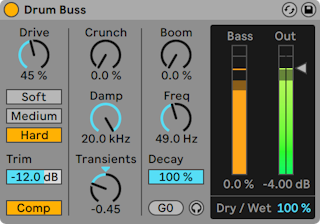
(Nota: el efecto Drum Buss no está disponible en las versiones Intro y Lite.)
Drum Buss es un procesador de baterías estilo analógico que fue diseñado para aportar cuerpo y carácter a un grupo de percusiones, a la vez que compactándolas en una mezcla compacta.
El deslizador Trim le permite reducir el nivel de entrada antes de que se la aplique cualquier procesamiento a la señal.
El conmutador Comp aplica un compresor fijo a la señal de entrada antes de ser procesada por la distorsión. El compresor está optimizado para equilibrar grupos de percusiones, con un ataque rápido, relajación media y ajustes moderados de ratio, así como una amplia ganancia de compensación.
Hay tres tipos de distorsión que pueden aplicarse a la señal de entrada. Cada tipo de distorsión añade un grado ascendente de distorsión, a la vez que aporta su propio carácter al sonido general:
- Soft: distorsión por waveshaping o conformación de onda
- Medium: distorsión por limitación
- Hard: distorsión por recorte con realce de graves
Para más intensidad, es posible realzar la entrada antes de distorsionarla. El control Drive le permite determinar cuando drive se aplica a la señal de entrada.
Drum Buss combina herramientas de procesamiento de baterías de uso común para dar forma al rango de medios-agudos y rellenar el extremo de graves, lo que veremos en las siguientes secciones.
24.12.0.1 Conformación de las frecuencias medias-altas
Las herramientas de conformación de frecuencias medio-altas están diseñadas para aportar claridad y presencia a partes de la batería como cajas y charles.
Crunch ajusta la cantidad de distorsión de forma sinusoidal aplicada a las frecuencias medio-altas.
El control Damp es un filtro paso-bajo, que elimina las frecuencias agudas no deseadas que pueden ocurrir tras añadir distorsión.
El knob Transients enfatiza o desenfatiza los transitorios de las frecuencias por encima de 100 Hz. Los valores positivos añaden ataque e incrementan el sostenido, generando un sonido lleno y con “pegada”. Los valores negativos también añaden ataque, pero disminuyen el sostenido. Esto refuerza los tambores, aportándoles un sonido más cortante y crujiente con menos sala y repiqueteo.
Realce del extremo de graves
El realce del extremo de graves de Drum Buss consta de dos herramientas: un filtro resonante, que realza de forma increíble las frecuencias graves, así como un control Decay, que le permite ajustar el ratio de decaimiento tanto del audio entrante como de la señal procesada por el filtro resonante. Estas herramientas le ayudan a rellenar el extremo de graves de sus baterías.
El knob Boom ajusta la cantidad de realce del extremo de graves que produce el filtro resonante. El Medidor Bass le permite ver el efecto de Boom sobre la señal, lo que puede ser particularmente útil si no es posible escucharlo.
El knob Freq ajusta la frecuencia del realce del extremo de graves. Force To Note le permite afinar el realce del extremo de graves ajustando su frecuencia al valor de la nota MIDI más cercana.
El control Decay ajusta el ratio de decaimiento de las bajas frecuencias. Cuando la cantidad de Boom se ajusta al 0%, el decaimiento afecta sólo a la señal entrante (post-drive y distorsión). Cuando el “Boom Level” se ajusta por encima del 0%, el decaimiento afecta tanto a las señales de entrada como a las procesadas.
Para configurar en solo el resultado del realce de bajas frecuencias, active Boom Audition con el icono de los auriculares.
24.12.0.2 Salida
El control Dry/Wet ajusta el balance entre las señales procesadas y secas.
El deslizador Output Gain ajusta la cantidad de ganancia aplicada a la señal procesada.
24.13 Dynamic Tube
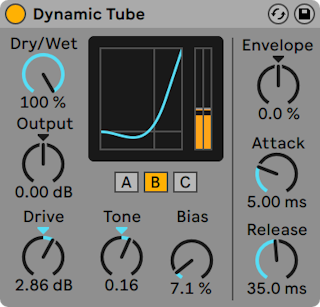
(Nota: el efecto Dynamic Tube no está disponible en las versiones Intro y Lite.)
El efecto Dynamic Tube infunde en los sonidos las peculiaridades de la saturación de válvulas. Una seguidora de envolvente integrada genera variaciones tonales dinámicas de acuerdo con el nivel de la señal de entrada.
Tres modelos de válvulas, A, B y C, proporcionan un rango de características de distorsión conocidas de los amplificadores a válvulas reales. Tube A no produce distorsiones si Bias tiene un ajuste bajo, pero se pondrá en marcha en el momento en que la señal de entrada exceda un cierto umbral, creando armonicos brillantes. Tube C es un amplificador a válvulas muy pobre que produce distorsiones todo el tiempo. La cualidades de Tube B se encuentran en algún lugar entre las de estos dos extremos.
El control Tone ajusta la distribución espectral de las distorsiones, encaminándolas a los registros más altos, o a los rangos medios y más hacia los graves.
El control Drive determina que cantidad de señal llega a las válvulas; cuanto mayor sea Drive más sucia será la salida. La intensidad de las válvulas se controla mediante el dial Bias, que empuja la señal hasta los aclamados reinos de la distorsión no linear. Con cantidades muy altas de Bias, la señal comenzará a romperse en mil pedazos.
El parámetro Bias puede modularse positiva o negativamente por medio de un seguidor de envolvente, que se controla con el knob Envelope. Cuanto más profundamente se aplique esta envolvente, tanto más se verá Bias influenciado por el nivel de la señal de entrada. Los valores negativos de la envolvente crean efectos de expansión reduciendo la distorsión en las señales altas, mientras que los valores positivos harán que los sonidos suenen todavía más sucios.
Attack y Release son características de la envolvente que definen con que rapidez la envolvente reacciona a los cambios de volumen de la señal entrante. Juntos, dan forma a la naturaleza dinámica de las distorsiones. Tenga en cuenta que si Envelope se ajusta a cero, no tendrán ningún efecto.
Corta o expande el nivel de la señal final del dispositivo con el dial Output.
Puede reducir el Aliasing utilizando el modo Hi-Quality, al que puede acceder por medio del menú contextual clic derecho(Win) / CTRL-clic(Mac). Esto mejora la calidad del sonido, particularmente con señales de frecuencias altas, aunque hay un ligero aumento del uso de la CPU.
24.14 Echo
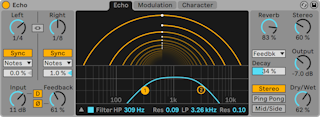
(Nota: el efecto Echo no está disponible en las versiones Intro, Lite y Standard.)
Echo es un efecto de delay con modulación que le permite ajustar el tiempo de delay sobre dos líneas de delay independientes, al tiempo que le ofrece control sobre la modulación de la envolvente y del filtro.
Los botones Channel Mode le permiten elegir entre tres modos distintos: Stereo, Ping Pong y Mid/Side.
Los controles de línea de retardo Left y Right le permiten elegir el tiempo de delay, que puede ajustarse en divisiones de tiempo o milisegundos, dependiendo del estado del botón Sync. Tenga en cuenta que cuando está seleccionado el modo de canal Mid/Side, los controles de línea de retardo Left y Right son sustituidos por los knobs Mid y Side.
Es posible usar los selectores Sync Mode para seleccionar uno de los siguientes modos de sincronización de tiempos: Notes, Triplet, Dotted y 16th. Fíjese que cuando cambie entre modos Sync, los cambios resultantes sólo pueden escucharse mientras el botón Sync esté ajustado en Sync.
Cuando se ha activado Stereo Link, al cambiar cualquiera de los controles de línea de retardo del canal, los ajustes del botón Sync o del Modo Sync aplicarán los cambios a ambas partes.
Cambiando los deslizadores Delay Offset se acortan o amplían los tiempos de retardo en cantidades fraccionarias, produciéndose así el efecto temporal tipo “swing” que encontramos en las cajas de ritmos. Tenga en cuenta que cuando está activado Stereo Link, Delay Offset puede ajustarse todavía de forma individual para cada una de las dos líneas de retardo.
El knob Input ajusta la cantidad de ganancia aplicada a la señal sin procesar. Para aplicar distorsión a la señal sin procesar, pulse el botón “D”.
El parámetro Feedback controla la cantidad de señal de salida de cada canal que se envía de vuelta a la entrada de las líneas de retardo. El botón “Ø“ invierte la señal de entrada de cada canal antes de añadirla de nuevo a sus entradas.
24.14.1 La pestaña Echo
La pestaña Echo ofrece una visualización y control de los parámetros de las líneas de retardo y del filtro.
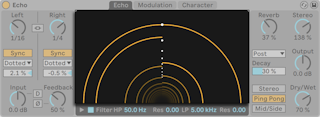
Las líneas circulares del tunel de Echo representan las repeticiones individuales, que van progresando desde el exterior del tunel hacia su centro. La distancia entre las líneas indica el tiempo entre las repeticiones, y los puntos blancos en el medio forman un rejilla de notas corcheas como referencia. Es posible ajustar los tiempos de delay para cada línea de retardo haciendo clic y arrastrando en la pantalla.
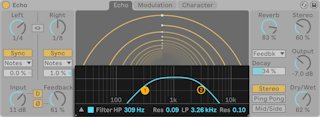
El conmutador Filter activa un filtro paso-alto y paso-bajo. El deslizador HP ajusta la frecuencia de corte del filtro paso-alto y el deslizador Res adyacente ajusta la resonancia del filtro paso-alto. El deslizador LP ajusta la frecuencia de corte del filtro paso-bajo, y puede usar el deslizador Res a la derecha para ajustar la resonancia del filtro paso-bajo.
La pantalla del filtro permite visualizar las curvas del filtro. Para mostrar u ocultar pantalla del filtro, use el botón conmutador triangular. También es posible ajustar los parámetros del filtro haciendo clic y arrastrando cualquiera de los puntos del filtro en la pantalla del filtro.
24.14.2 La pestaña Modulation
La pestaña Modulation de Echo lleva un LFO que modula la frecuencia y tiempo de delay del filtro, y un seguidor de envolvente que puede mezclarse con el LFO.
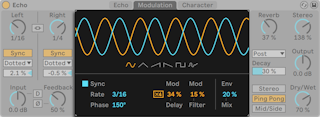
Es posible elegir entre seis formas de onda distintas de modulación incluyendo senoidal, triangular, diente de sierra arriba, diente de sierra abajo, cuadrada y ruido. La forma de onda seleccionada aparecerá en la pantalla, y puede arrastrarla para ajustar la frecuencia de modulación.
Cuando se activa Sync, la modulación se sincroniza al tempo de la canción. Es posible usar el deslizador Rate para ajustar la frecuencia del oscilador de modulación en divisiones de tiempos. Cuando se desactiva Sync, es posible usar del deslizador Freq para ajustar la frecuencia del oscilador de modulación en hercios.
Phase ajusta la cantidad de offset o desfase entre las formas de onda para el canal izquierdo y derecho. A 180º, los canales estarán perfectamente fuera de fase.
Mod Delay ajusta la cantidad de modulación que se aplica al tiempo de retardo. Modulación x4 escala la profundidad de modulación del tiempo de retardo en un factor de cuatro. Con tiempos de retardo cortos, esto produce sonidos con un flanging muy pronunciado.
Mod Filter ajusta la cantidad de modulación que se aplica al filtro.
Env Mix realiza una mezcla entre el oscilador de modulación y el seguidor de envolvente. Al 100% solo se escuchará la modulación de la envolvente. Al 0% solo se escuchará la modulación del LFO.
24.14.3 La pestaña Character
La pestaña Character de Echo dispone de parámetros que controlan la dinámica y añaden imperfecciones al sonido.
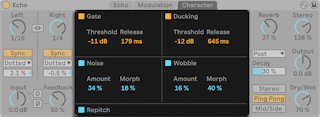
Gate activa una puerta o gate en la entrada de Echo. Silencia los componentes de la señal que estén por debajo de su umbral. Threshold ajusta el nivel de umbral que deben exceder las señales de audio entrante para poder abrir la puerta. Release ajusta el tiempo que tardará en cerrarse la puerta después de que la señal haya caído por debajo del umbral.
Cuando se activa Ducking, la señal procesada se reduce proporcionalmente siempre que haya una señal de entrada. Ducking comienza a afectar a la señal de salida cuando el nivel de entrada excede el umbral ajustado. Release ajusta el tiempo que tardará en detenerse el ducking después de que la señal haya caído por debajo del umbral.
Cuando está activado, Noise introduce ruido para simular el carácter de equipos clásicos. Es posible ajustar la cantidad o Amount de ruido añadido a la señal, y aplicar Morph entre distintos tipos de ruido.
Cuando está activado, Wobble añade una modulación irregular del tiempo de delay para simular delays de cinta. Es posible ajustar la cantidad o Amount de wobble añadido a la señal, y aplicar Morph entre distintos tipos de modulación wobble.
Repitch produce una variación del tono cuando se cambia el tiempo de delay, similar al comportamiento de las unidades hardware de delay. Cuando Repitch está desactivado, al cambiar el tiempo de delay se crea un fundido cruzado entre los tiempos de delay antiguo y nuevo.
Tenga en cuenta que para ahorrar CPU, el dispositivo Echo se desactiva el mismo al menos ocho segundos después de que su entrada pare de generar sonido. No obstante, Echo no se apagará si los parámetros Noise y Gate están activados.
24.14.4 Controles globales
El knob Reverb ajusta la cantidad de reverb añadida, y el selector Reverb Location se usa para ajustar dónde se añade la reverb en la cadena de procesamiento: pre delay, post delay o dentro del bucle de retroalimentación. Use el deslizador Decay para aumentar o acortar la duración de la cola de la reverb.
El control Stereo ajusta la amplitud estéreo de la señal procesada. 0% genera una señal mono mientras que valores por encima del 100% crean una panoramización estéreo más ampliada.
El deslizador Output ajusta la cantidad de ganancia aplicada a la señal procesada. El control Dry/Wet ajusta el balance entre las señales procesadas y secas. Ajústelo al 100 por cien si está usando Echo en una pista de retorno. El menú contextual del parámetro Dry/Wet le permite alternar entre igual intensidad de sonido (Equal-Loudness). Cuando se activa, una mezcla 50/50 sonará igualmente fuerte para la mayoría de las señales.
24.15 EQ Eight
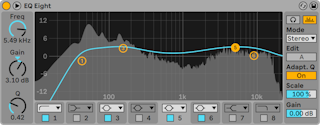
(Nota: el efecto EQ Eight no está disponible en las versiones Intro y Lite.)
El efecto EQ Eight es un ecualizador que ofrece hasta ocho filtros paramétricos por canal de entrada, lo que es muy útil para cambiar el timbre de un sonido.
Es posible procesar la señal de entrada usando uno de estos tres modos: Stereo, L/R y M/S. El modo Stereo usa una única curva para filtrar ambos canales de una entrada estéreo de igual forma. El modo L/R proporciona una curva de filtro ajustable independientemente para los canales izquierdo y derecho de una entrada estéreo; el modo M/S (Mid/Side) ofrece la misma funcionalidad para señales que han sido grabadas usando la codificación M/S. En todos los modos, el espectro de frecuencia de la salida se muestra detrás de las curvas del filtro cuando el interruptor Analyse está activado.
Cuando use los modos L/R y M/S, se mostrarán ambas curvas simultáneamente como referencia, aunque sólo se puede editar el canal activo. El interruptor Edit indica el canal activo, y se usa para conmutar entre las dos curvas.
Cada filtro tiene un selector que le permite cambiar entre ocho respuestas. De arriba abajo en los selectores son estas:
- 48 ó 12 dB/octave Low cut (corta frecuencias por debajo de la frecuencia especificada);
- Low shelf (Realza o corta las frecuencias por debajo de la frecuencia especificada);
- Bell curve (Realza o corta sobre un rango de frecuencias);
- Notch (corta tajantemente las frecuencias dentro de un rango estrecho);
- High shelf (Realza o corta las frecuencias por encima de la frecuencia especificada);
- 12 ó 48 dB/octave High cut (corta frecuencias por encima de la frecuencia especificada).
Cada banda de filtro puede activarse o desactivarse por separado mediante un botón de activación debajo del selector. Desactive las bandas que no estén en uso para ahorrar recursos de la CPU. Para conseguir efectos de filtrado realmente drásticos, asigne los mismos parámetros a dos o más filtros.
Para editar la curva del filtro, pulse sobre los puntos del filtro en en el display y arrastre el ratón. Englobe múltiples puntos del filtro al arrastrar para ajustarlos de forma simultánea, bien con el ratón o con las teclas de cursor del teclado de su ordenador. Si desplaza el ratón horizontalmente cambiará la frecuencia del filtro, mientras que si lo hace verticalmente ajustará la ganancia de la banda de filtro. Para ajustar la Q del filtro (también llamada resonancia o ancho de banda), mantenga pulsada la tecla modificadora ALT(Win) / ALT(Mac) mientras arrastra el ratón. Tenga en cuenta que no se puede ajustar la ganancia para los filtros low cut, notch y high cut. En estos modos, el arrastre en vertical ajusta la Q del filtro.
Para conseguir una vista incluso mejor, puede conmutar la ubicación del display entre la ventana de cadena de dispositivos y la ventana principal de Live pulsando el botón  en la barra de título de EQ Eight. Cuando use esta vista ampliada, es posible editar los ocho filtros de forma simultánea en la Vista del Dispositivo.
en la barra de título de EQ Eight. Cuando use esta vista ampliada, es posible editar los ocho filtros de forma simultánea en la Vista del Dispositivo.
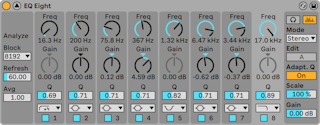
Por defecto, en el visor se muestra el espectro de salida de EQ Eight. Si usted prefiere trabajar totalmente “de oído,” puede desactivar el botón Analyze para desactivar la vista del espectro.
Si activa Adaptive Q, la cantidad de Q aumenta a medida que se incrementa la cantidad de realce o recorte. Esto resulta en un volumen de salida más consistente y se basa en el comportamiento de las EQs analógicas clásicas.
Para poner en solo un único filtro de forma temporal, active el modo Audition mediante el icono de los auriculares. En el modo Audition, al hacer clic y mantener sobre el punto de un filtro le permite escuchar sólo el efecto de ese filtro sobre la salida.
También es posible seleccionar una banda para su edición haciendo clic cerca de su número y luego editar los valores de los parámetros usando los diales Freq, Gain y Q (y/o introduzca los valores directamente en los campos numéricos situados debajo de cada dial).
Puesto que al realzar se incrementarán los niveles y al recortar éstos disminuirán, use el deslizador global Gain para optimizar el nivel de salida para un nivel máximo consistente y un mínimo de distorsión.
El campo Scale ajustará la ganancia de todos los filtros que posean un control de ganancia (todos excepto low cut, notch y high cut).
24.15.0.1 Opciones del menú contextual
Varios de los controles de EQ Eight están sólo disponibles a través del menú contextual clic derecho(Win) / CTRL-clic(Mac). Estas incluyen:
- Oversampling - al activar esta opción hace que EQ Eight procese de forma interna a una frecuencia de muestreo dos veces más alta, y permite un comportamiento de filtro más suave cuando ajusta altas frecuencias. Hay un pequeño incremento del uso de la CPU en el modo con Oversampling activado.
- Modo Shelf Scaling Legacy - En la versión Live 9, la forma de los filtros shelf de EQ Eight ha sido mejorada. Los Live Sets que usen EQ Eight anteriores a Live 9 puede que suenen algo distintos. Para asegurarse de que los Sets antiguos suenen exactamente igual, se activará el Modo Shelf Scaling Legacy por defecto cuando se cargue un antiguo Set que use EQ Eight. Puede desactivarlo mediante el menú contextual clic derecho(Win) / CTRL-clic(Mac) sobre la barra de título de EQ Eight.
Nota: en la versión Live 9 se ha eliminado la opción “Hi-Quality” del menú contextual clic derecho(Win) / CTRL-clic(Mac). Ahora EQ Eight siempre funciona en este modo.
24.16 EQ Three
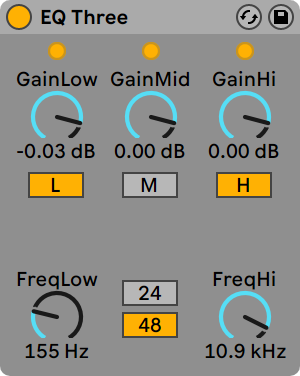
Si alguna vez ha utilizado un buen mezclador de DJ ya sabrá lo que es esto: Una EQ que le permite ajustar el nivel de frecuencias de graves, medios y agudos de forma independiente.
Es posible ajustar cada banda de -infinito dB a +6 dB usando los controles de ganancia. Esto significa que puede eliminar completamente el bombo o la línea de bajo de una pista, por ejemplo, mientras todas las demás frecuencias permanecen intactas.
También tiene la posibilidad de activar o desactivar cada una de las bandas por medio de los botones On/Off situados bajo los controles de ganancia. Estos botones resultan especialmente útiles si los asigna a teclas de la computadora.
EQ Three incluye tres LEDs que proporcionan una confirmación visual de la presencia de señal en cada banda de frecuencia. Puede ver si hay señal en una banda, incluso si dicha banda está desactivada. El umbral interno de los LEDs está ajustado en -24 dB.
El rango de frecuencia de cada banda está definido por dos controles crossover: FreqLo y FreqHi. Si FreqLo está ajustado en 500 Hz y FreqHi en 2000 Hz, la banda de graves irá de 0 Hz a 500 Hz, la banda de medios de 500 Hz a 2000 Hz y la de agudos de 2000 Hz hasta la frecuencia de muestreo soportada por su tarjeta de sonido.
El interruptor 24 dB/48 dB es un control muy importante. Define la “dureza“ con que los filtros suprimen la señal en la frecuencia de crossover. El ajuste más alto da como resultado un filtrado más drástico, pero consume más recursos de CPU.
Nota: Los filtros de este dispositivo han sido optimizados para que su sonido se asemeje más al de una cadena de poderosos filtros analógicos que al de un limpio filtro digital. En especial, el modo 48 dB no ofrece una calidad de transferencia perfectamente lineal. Ello significa que puede colorear ligeramente la señal, incluso si ajusta todos los controles a 0.00 dB. Este es el comportamiento típico de esta clase de filtros y define en gran medida el sonido característico de EQ Three. Si necesita un comportamiento más lineal, seleccione el modo 24 dB o utilice EQ Eight.
24.17 Erosion
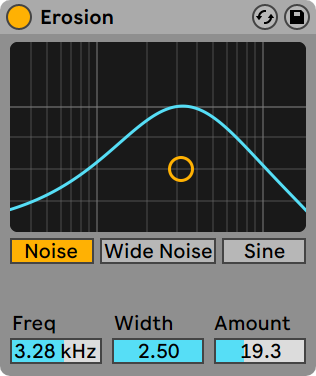
El efecto Erosion degrada la señal de entrada modulando un corto retardo con ruido filtrado o con una onda sinusoidal. Este proceso añade ruidos artificiales o distorsiones de tipo “aliasing” o “downsampling” (reducción de resolución de muestreo), que suelen producir un sonido muy “digital”.
Para cambiar la frecuencia de la onda sinusoidal o la frecuencia central de la banda de ruido, pulse sobre el eje X del campo XY y arrastre el ratón. El eje Y controla la intensidad de la modulación. Si mantiene pulsada la tecla modificadora ALT(Win) / ALT(Mac) mientras pulsa sobre el campo X-Y, el eje Y controla el ancho de banda. Fíjese en que el ancho de banda no es ajustable cuando se ha seleccionado Sine.
El control Frequency determina el color o calidad de la distorsión. Si el interruptor Mode está ajustado en Noise (Ruido), este control funcionará en conjunción con el parámetro Width (Anchura), que define el ancho de la banda de ruido. Los valores bajos dan como resultado frecuencias de distorsión más selectivas, mientras que los más altos afectan a la señal de entrada en su integridad. Si está trabajando en modo Sine, el control Width no tendrá ningún efecto.
Noise y Sine utilizan un único generador de modulación. Por su parte, Wide Noise dispone de generadores de ruido independientes para los canales izquierdo y derecho, lo cual produce una sutil expansión estéreo.
24.18 El efecto External Audio
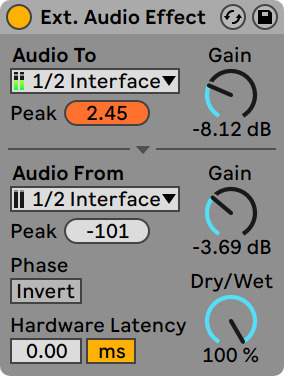
(Nota: el efecto External Audio no está disponible en las versiones Intro y Lite.)
El efecto External Audio es un poco diferente de los otros dispositivos de efectos de Live. En vez de procesar él mismo el audio, le permite usar procesadores de efectos (hardware) externos dentro de la cadena de dispositivos de una pista.
El selector Audio To selecciona las salidas del hardware de audio de su ordenador que irán a su dispositivo externo, mientras que el selector Audio From selecciona las entradas que traerán la señal procesada de vuelta a Live. Al igual que con las entradas y salidas de pista, la lista de entradas y salidas disponibles depende de las Preferencias de Audio, a las que se puede acceder mediante la opción “Configurar…“ en la parte inferior de cada selector.
Debajo de cada selector hay un indicador de nivel de pico que muestra el máximo nivel de audio obtenido. Pulse sobre los indicadores para resetearlos.
Los knobs Gain junto a los selectores ajustan el nivel de salida y de regreso a Live. Estos niveles deberian configurarse con sumo cuidado para evitar recortes, tanto en su hardware externo y cuando el audio regrese a su ordenador.
El control Dry/Wet ajusta el balance entre las señales procesadas y secas. Ajústelo a 100 por cien si está usando el efecto External Audio en una pista de retorno.
El botón Invert invierte la fase de la señal procesada de regreso hacia Live.
Puesto que los efectos hardware introducen cierta latencia que Live no puede detectar automáticamente, usted puede manualmente compensar cualquier retardo ajustando el deslizador Latencia del Hardware. El botón que se encuentra junto a este deslizador le permite ajustar la cantidad de compensación de latencia tanto en milisegundos como en muestras. Si su dispositivo externo se conecta a Live por medio de una conexión digital, lo mejor es que ajuste sus configuraciones de latencia en muestras, lo que asegura que el número de muestras que usted especifica se retendrá incluso cuando cambie la frecuencia de muestreo. Si su dispositivo externo se conecta a Live por medio de una conexión analógica, lo mejor es que ajuste sus configuraciones de latencia en milisegundos, lo que asegura que la cantidad de tiempo que especifica se retendrá cuando cambie la frecuencia de muestreo. Tenga en cuenta que si ajusta en muestras obtiene un control más preciso, por lo que incluso en los casos en que esté trabajando con dispositivos analógicos, es mejor “afinar con precisión“ su latencia en muestras para conseguir la menor latencia posible. En este caso, asegúrese de volver a milisegundos antes de cambiar su frecuencia de muestreo.
Nota: Si la opción Compensación de retardo (consulte ‘Compensación del retardo del dispostivo’) está desactivada en el menú Opciones, el deslizador de Latencia del hardware estará desactivado.
Para obtener instrucciones sobre cómo ajustar con precisión la compensación de latencia para su hardware, por favor consulte la lección “Compensación de error del controlador.“
24.19 Filter Delay
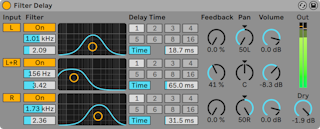
(Nota: el efecto Filter Delay no está disponible en las versiones Intro y Lite.)
Filter Delay ofrece tres líneas de retardo independientes, cada una de ellas precedida por filtros pasa alto y pasa bajo asociados. Así, los ajustes de filtro permiten aplicar el retardo únicamente sobre frecuencias específicas de la señal de entrada. La realimentación de cada uno de los tres retardos también es enviada de vuelta a los filtros.
Los tres retardos pueden activarse y desactivarse independientemente. El dispositivo Filter Delay asigna el retardo 1 al canal izquierdo de la señal de entrada, el retardo 2 a los canales izquierdo y derecho y el retardo 3 al canal derecho. Los controles Pan situados en la parte derecha pueden anular las salidas de los canales de retardo.
El filtro de cada canal de retardo dispone de un interruptor On ubicado a la izquierda de cada controlador X-Y. Los controladores X-Y ajustan los filtros paso-alto y paso-bajo simultáneamente para cada retardo. Para editar el ancho de banda del filtro, pulse sobre el eje vertical y arrastre el ratón; para ajustar la frecuencia de la banda de filtro haga lo mismo sobre el eje horizontal.
Si desea asignar el tiempo de retardo en función del tempo de la canción, active el interruptor Sync, que permite utilizar el selector de división por tiempos de Delay Time. Los conmutadores numerados representan el tiempo de retardo en semicorcheas. Por ejemplo, si selecciona “4“, la señal se retarda cuatro semicorcheas, lo cual equivale a un tiempo (una negra) de retardo. Con el Modo Sync activo, cuando cambia el valor de porcentaje del campo Tiempo de Retardo se acortan o amplían los tiempos de retardo en cantidades fraccionarias, produciéndose así el efecto temporal tipo “swing“ que encontramos en las cajas de ritmos.
Si el interruptor Sync está desactivado, el tiempo de retardo regresa a milisegundos. En este caso, para editar el tiempo de retardo, pulse y arrastre arriba o abajo sobre el campo Delay Time, o pulse sobre el campo e introduzca un valor con el teclado.
El parámetro Feedback controla la cantidad de señal de salida que se envía de vuelta a la entrada de la línea de retardo. Si selecciona valores muy altos puede provocar una realimentación incontrolable y producir una fuerte oscilación. Si desea experimentar con ajustes extremos de realimentación… ¡cuidado con sus oídos y sus monitores!
Cada canal de retardo dispone de su propio control de volumen, ajustable hasta +12 dB para compensar filtrados drásticos en la entrada.
El control Dry determina el nivel de la señal no procesada. Ajústelo a su valor mínimo si utiliza Delay en un canal de retardo.
24.20 Flanger
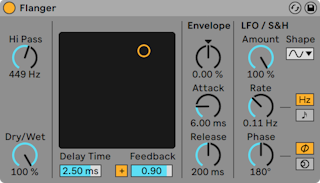
(Nota: el efecto Flanger no está disponible en la versión Lite.)
En 11.0 y posteriores, el efecto Phaser-Flanger (consulte ‘Phaser-Flanger’) es una versión ampliada de Flanger que ofrece un conjunto de características más amplio. Flanger ya no forma parte de la Librería Principal a partir de la versión 11.0, pero aún puede encontrarse en la Librería de Usuario. Los Live Sets realizados en versiones anteriores, por ejemplo la 10.1.30, que contengan Flanger seguirán abriéndose con ese dispositivo específico en la 11.0 y posteriores.
Flanger usa dos retardos en paralelo modulados en el tiempo para crear efectos de flanging.
Los retardos de Flanger pueden ajustarse con el control Delay Time. El control Feedback envía parte de la señal de nuevo a la entrada del dispositivo, mientras que el interruptor Polarity (“+” o “-”) ajusta la polaridad. Delay Time y Feedback pueden cambiarse simultáneamente usando el controlador de efectos X-Y.
Es posible controlar periodicamente el tiempo de retardo usando la sección de la envolvente. Puede incrementar o disminuir la intensidad de la envolvente (o invertir su forma con valores negativos), y luego usar los controles Attack y Release para definir la forma de la envolvente.
Flanger lleva dos LFOs para modular el tiempo de retardo en los canales estéreo izquierdo y derecho. Los LFOs tienen seis posible formas de onda: senoidal, cuadrada, triangular, diente de sierra arriba, diente de sierra abajo y aleatoria. La extensión de la influencia del LFO sobre los retardos se ajusta mediante el control Amount.
La velocidad del LFO se controla mediante el control Rate, que puede configurarse en hercios. Rate también puede sincronizarse con el tempo del proyecto y configurarse en subdivisiones del medidor (e.g., semicorcheas).
El control Phase permite el movimiento estéreo del sonido ajustando los LFOs para que corran a la misma frecuencia, pero desplazando sus formas de onda en relación la una de la otra. Si se ajusta a “180“, los LFOs estarán perfectamente fuera de fase (180 grados de separación), de forma que cuando uno alcanza su pico, el otro está en su mínimo.
Spin desafina las velocidades de los dos LFO en relación la una de la otra. Cada retardo es modulado a una frecuencia diferente, tal y como determina la intensidad de Spin.
Ajustando el control HiPass se cortarán las bajas frecuencias de la señal retardada.
El control Dry/Wet ajusta el balance entre las señales procesadas y secas. Ajústelo al 100% si está usando Redux en una pista de retorno.
El modo Hi-Quality puede activarse o desactivarse con una clic derecho(Win) / CTRL-clic(Mac) entrada de menú de contexto. Si se activa Hi-Quality se obtiene un sonido más brillante, pero a cambio de un ligero aumento del uso de la CPU.
24.21 Frequency Shifter
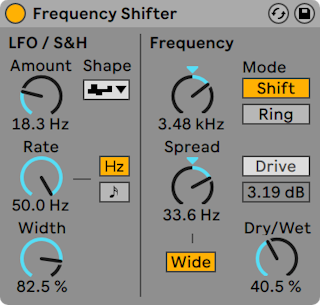
(Nota: el efecto Frequency Shifter no está disponible en las versiones Intro y Lite.)
En 11.1 y posteriores, el efecto Shifter (consulte ‘Shifter’) es una versión ampliada de Frequency Shifter que ofrece un mayor conjunto de características. Frequency Shifter ya no forma parte de la Librería Principal a partir de la versión 11.1, pero aún puede encontrarse en la Librería de Usuario. Los Live Sets realizados en versiones anteriores, por ejemplo la 11.0.10, que contengan Frequency Shifter seguirán abriéndose con ese dispositivo específico en la 11.1 y posteriores.
Frequency Shifter desplaza las frecuencias del audio entrante arriba o abajo en una cantidad de hercios especificada por el usuario. Las pequeñas cantidades de desplazamiento pueden producir unos sutiles efectos de trémolo o phasing, mientras que las grandes cantidades de desplazamiento pueden crear sonidos metálicos disonantes.
Los knobs Coarse y Fine ajustan la cantidad de desplazamiento que se aplicará a la entrada. Por ejemplo, si la entrada es una onda senoidal a 440 Hz y la frecuencia se ajusta a 100 Hz, la salida será una onda senoidal a 540 Hz.
Al cambiar el Modo de Shift a Ring, Frequency Shifter cambia del clásico desplazamiento de frecuencia a la modulación en anillo. En el modo Ring, la cantidad de frecuencia seleccionada se añade a y se resta de la entrada. Por ejemplo, si la señal de audi entrante (A) es una onda senoidal a 440 Hz y Frequency está ajstada a 100 Hz (B), la salida contendrá parciales a 340 Hz (A-B) y 540 Hz (A+B).
El botón Drive activa un efecto de distorsión, mientras que el deslizador debajo de éste controla el nivel de la distorsión. Drive sólo está disponible en el modo Ring.
Al accionar el botón Wide se invierte la polaridad del valor de Spread para el canal derecho, creando un efecto estéreo. Esto significa que aumentando el valor de Spread se desplazará la frecuencia hacia abajo en el canal derecho mientras que la desplazará hacia arriba en el izquierdo. Tenga en cuenta que Wide no tiene ningún efecto si el valor Spread está ajustado a 0.
Frequency Shifter lleva dos LFOs para modular la frecuencia en los canales estéreo izquierdo y derecho. Los LFOs tienen seis posible formas de onda: senoidal, cuadrada, triangular, diente de sierra arriba, diente de sierra abajo y aleatoria. La extensión de la influencia del LFO sobre la frecuencia se ajusta mediante el control Amount.
La velocidad del LFO se controla mediante el control Rate, que puede configurarse en hercios. Rate también puede sincronizarse con el tempo del proyecto y configurarse en subdivisiones del medidor (e.g., semicorcheas).
El control Phase permite el movimiento estéreo del sonido ajustando los LFOs para que corran a la misma frecuencia, pero desplazando sus formas de onda en relación la una de la otra. Si se ajusta a “180“, los LFOs estarán perfectamente fuera de fase (180 grados de separación), de forma que cuando uno alcanza su pico, el otro está en su mínimo.
Spin desafina las velocidades de los dos LFO en relación la una de la otra. Cada canal estéreo se modula a una frecuencia diferente, como determina la cantidad de Spin.
Cuando se usa la forma de onda aleatoria, los controles Phase y Spin no son relevantes y no afectan al sonido.
El control Dry/Wet ajusta el balance entre las señales procesadas y secas. Este knob se llama Mix cuando se activa Drive. Tenga en cuenta que el efecto Drive es post-Mix, lo que significa que puede usar Frequency Shifter como un efecto de distorsión puro activando Drive y ajustando Mix al 0%.
El desplazamiento de frecuencia se lleva a cabo simplemente añadiendo o sustrayendo un valor en hercios sobre el audio entrante. Esto es diferente de pitch shifting, en donde los ratios de las frecuencias entrantes (y por lo tanto sus relaciones armónicas) se conservan. Por ejemplo, imagínese que tiene una señal de audio entrante formada por ondas senoidales separadas una octava a 440 Hz y 880 Hz. Para desplazar el tono de estas una octava arriba, multiplicamos estas frecuencias por dos, obteniéndose nuevas frecuencias a 880 Hz y 1760 Hz.
24.21.1 Consejos sobre Frequency Shifter
el desplazamiento en frecuencia y la modulación en anillo pueden producir unos sonidos muy interesantes. Aquí tiene algunos consejos sobre cómo usar el dispositivo Frequency Shifter.
24.21.1.1 Afinación de baterías
La afinación de baterías acústicas muestreadas puede ser problematico. Usando los controles de transposición de un sampler a menudo cambia el carácter de los sonidos de formas poco realistas, obteniéndose muestras “carentes de entidad“ o “infladas“. El desplazamiento en frecuencia puede ser una útil alternativa.
Intente usar el dispositivo en el modo Shift con la cantidad de Dry/Wet al 100%. Luego ajuste la frecuencia Fine no más allá de los 100 Hz arriba o abajo. Esto debería cambiar el tamaño aparente y afinación del sonido de batería al tiempo que retiene la calidad de la muestra original.
24.21.1.2 Phasing
Para crear exhuberantes efectos de phasing, pruebe a usar cantidades extremadamente pequeñas de desplazamiento (no más de unos 2 Hz). Tenga en cuenta que el phasing se produce por la interacción de las señales procesadas y secas, por lo que no notará o escuchará el efecto hasta que ajuste el balance Dry/Wet de forma que ambos sean audibles; el phasing más fuerte se escuchará cuando Dry/Wet esté al 50%.
24.21.1.3 Trémolo
En el modo Ring, las frecuencias por debajo del rango audible (unos 20 Hz) crean un efecto de trémolo. También puede impartir una sensación de movimiento estéreo al trémolo activando Wide y usando pequeños valores de Spread.
24.21.1.4 Saber más…
Pruebe a colocar un dispositivo Spectrum (consulte ‘Spectrum’) después del Desfasador de frecuencia (Frequency Shifter) para observar cómo cambia la señal a medida que modifica los parámetros. Para obtener una buena visión general de lo que está pasando, pruebe a usar una simple, y continua onda senoidal como entrada.
24.22 Gate
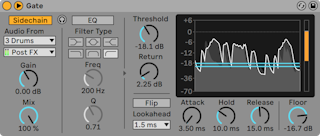
(Nota: el efecto Gate no está disponible en la versión Lite.)
El efecto Gate (Puerta) sólo permite el paso de las señales cuyo nivel supera un Threshold (Umbral) especificado por el usuario. Una puerta puede eliminar el ruido de bajo nivel que suele aparecer entre sonidos (por ejemplo, ruido sibilante o zumbido de graves), y también es capaz de modelar el sonido mediante el ajuste del umbral a un nivel en que las colas de reverb o de retardo (o incluso la caída natural de un instrumento) queden truncadas.
En cuanto a Live 9, el comportamiento interno de Gate ha mejorado sutilmente. Aunque funciona de “forma más correcta” que en versiones anteriores de Live, los Live Sets que usen Gate anteriores a Live 9 puede que suenen ligeramente distinto. Para asegurarse de que los Sets antiguos suenen exactamente igual, se activará el Modo Gate Legacy por defecto cuando se cargue un antiguo Set que use Gate. Puede desactivarlo mediante el menú contextual clic derecho(Win) / CTRL-clic(Mac) sobre la barra de título de Gate.
El área de visor de Gate muestra el nivel de señal de entrada en gris claro y el nivel de señal de salida en un gris más oscuro con un contorno de línea blanca. Esto permite ver la cantidad de gating que está ocurriendo en cualquier momento, y le ayuda a ajustar los parámetros apropiados.
El knob Threshold determina la sensibilidad de la puerta. El valor Threshold se representa en el visor como una línea azul horizontal, que también puede arrastrarse.
Return (conocido también como “hysteresis”) ajusta la diferencia entre el nivel que abre la puerta y el nivel que la cierra. Los valores más altos de hysteresis reducen el efecto “chatter” que se origina al abrirse y cerrarse rápidamente la puerta cuando la señal de entrada está cerca del nivel de threshold. El valor Return está representado en el visor como una línea naranja horizontal adicional.
Con el botón Flip activado, gate funciona en modo inverso; la señal sólo pasará si su nivel está por debajo del threshold.
Una puerta sólo puede reaccionar a una señal de entrada una vez que esta ocurre. Puesto que también necesita aplicar una envolvente ataque/liberación, el gating siempre entra un poquito demasiado tarde. Una puerta digital es capaz de solucionar este problema añadiendo simplemente un pequeño retardo a la señal de entrada. Gate ofrece tres tiempos de anticipación (Lookahead) diferentes: zero ms, one ms y ten ms. Los resultados pueden sonar bastante diferentes dependiendo de este ajuste.
El parámetro Attack determina el tiempo que tardará la puerta en pasar de cerrada a abierta en el momento en que una señal cruce el umbral de abajo hacia arriba. Los tiempos de ataque muy cortos pueden llegar a producir agudos clics, mientras que los tiempos largos suavizan el ataque de la señal.
Cuando la señal va desde por encima a por debajo del umbral, el tiempo Hold entra en acción. Una vez que el tiempo de mantenimiento expira, la puerta se cierra en un periodo de tiempo determinado por el parámetro Release.
El knob Floor ajusta la cantidad de atenuación que se aplicará cuando se cierre la puerta. Si lo ajusta en -inf dB, la puerta permanece cerrada y silencia por completo la señal de entrada. Con un ajuste de 0,00 dB, la señal permanece inalterada aunque la puerta esté cerrada. Los ajustes intermedios entre ambos valores atenúan la señal de entrada en mayor o menor grado cuando la puerta esté cerrada.
Normalmente, la señal que se está pasando por le puerta y la fuente de entrada que dispara la puerta son la misma señal. Pero al usar sidechaining, es posible pasar por la puerta una señal basada en el nivel de otra señal. Para acceder a los parámetros Sidechain, despliegue la ventana Gate pulsando el botón  en su barra de título.
en su barra de título.
Si activa esta sección con el botón Sidechain le permite seleccionar otra pista desde los selectores de la parte inferior. Esto hace que la señal de la pista seleccionada actúe como el disparador de la puerta, en vez de la señal que se está pasando en ese momento por la puerta.
El knob Gain ajusta el nivel de la entrada externa del sidechain, mientras que el knob Dry/Wet le permite usar una combinación de señal de sidechain y señal original como disparador de la puerta. Con Dry/Wet al 100%, la puerta es disparada por fuente de sidechain exclusivamente. Al 0%, el proceso de sidechain queda en efecto anulado. Tenga en cuenta que si incrementa la ganancia no aumenta el volumen en la mezcla de la señal de la fuente. El audio de sidechain sólo es un disparador para la puerta y de hecho no se escucha nunca.
La técnica de puerta con Sidechain puede usarse para sobreimponer patrones rítmicos desde una fuente a otra. Por ejemplo, un sonido de colchón mantenido puede dispararse con el ritmo de un loop de batería insertando un Gate en la pista del colchón y eligiendo la pista del loop de batería como la entrada de sidechain.
A la derecha de la sección external están los controles para la EQ del sidechain. Si se activa esta sección hace que el compresor sea disparado por una banda de frecuencias específica, en vez de una señal completa. Estas pueden ser o bien frecuencias de la señal a pasar por la puerta o, usando la EQ junto con una sidechain externa, frecuencias en el audio de otra pista.
El botón headphones entre las secciones external y EQ le permiten escuchar sólo la entrada sidechain, anulando la salida de la puerta. Puesto que el audio de sidechain no alimenta la salida, y sólo se trata de un disparador para el compresor, esta opción de escucha temporal puede facilitar mucho el ajustar parámetros del sidechain y escuchar lo que de hecho está haciendo que la puerta trabaje. Cuando este botón está activado, el área del visor muestra el nivel de la señal de entrada de sidechain en verde.
24.23 Glue Compressor
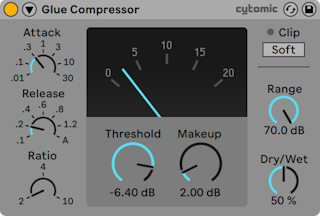
(Nota: el efecto Glue Compressor no está disponible en las versiones Intro y Lite.)
Glue Compressor es un compresor de modelado analógico creado en colaboración con Cytomic y basado en el compresor por bus clásico de una famosa mesa de mezclas de los 80. Al igual que el Compressor original de Live (vea ‘Compressor’), el Glue Compressor puede usarse para el control básico de la dinámica de pistas individuales, pero está diseñado principalmente para su uso en la pista Master o en una pista de grupo para “pegar” múltiples fuentes juntas en una mezcla de sonido cohesionado.
El knob Threshold determina el punto en que empieza la compresión. Las señales que superen el umbral se atenuarán de acuerdo con el valor especificado en el parámetro Ratio, que ajusta la relación entre las señales de entrada y salida. A diferencia de Compressor, Glue Compressor no dispone de un parámetro knee ajustable por el usuario. Sino que, knee se vuelve más cortante a medida que aumenta el ratio.
Attack define lo que se tarda en alcanzar la máxima compresión una vez que la señal sobrepasa el umbral. Los valores del knob Attack están en milisegundos. Release ajusta lo que tarda el compresor en volver al funcionamiento normal una vez que la señal cae por debajo del umbral. Los valores del knob Release están en segundos. Con Release ajustado en A (Auto), el tiempo de relajación se ajustará de forma automática basándose en el audio entrante. Auto Release de Glue Compressor de hecho usas dos tiempos - uno lento como valor base de compresión, y uno rápido para reaccionar a transitorios en la señal. Auto Release puede que sea demasiado lento para reaccionar a cambios súbitos de nivel, pero es una forma útil de dominar un amplio rango de material de forma suave.
Dry/Wet ajusta el balance entre la señal procesada y la original. Al 100%, sólo se escucha la señal comprimida, mientras que al 0% el dispositivo está de hecho anulado. Otra forma de controlar la cantidad de compresión es con el deslizador Range, que ajusta hasta cuanta compresión puede ocurrir. Valores entre unos -60 y -70 dB emulan el hardware original, mientras que valores entre -40 y -15 dB pueden ser útiles como alternativa al control Dry/Wet. A 0 dB, no hay compresión.
Makeup aplica ganancia a la señal, permitiendo compensar la reducción de nivel causada por la compresión. Un valor de Makeup que más o menos se corresponde con la posición de la aguja en el visor debería ofrecer un nivel cercano al que tenía antes de comprimir.
El interruptor Soft clip conmuta un waveshaper fijo, útil para dominar transitorios muy fuertes. Cuando está activado, el nivel de salida máximo de Glue Compressor es -5 dB. (Tenga en cuenta que con Oversampling activado, los picos muy altos todavía pueden superar los 0 dB.) El clipper Soft no es un limitador transparente, y distorsionará su señal cuando esté activo. El clipper Soft no es un limitador transparente, y distorsionará su señal cuando esté activo. Le recomendamos que lo deje desactivado a menos que este tipo de distorsión “coloreada” sea lo que esté buscando.
El visor de aguja del Glue Compressor muestra la cantidad de reducción de ganancia en dB. El LED del clip se ilumina en rojo si el nivel de salida del dispositivo excede de los 0 dB. Si se ha activado el recorte Soft, este LED se vuelve amarillo para indicar que se están recortando los picos.
24.23.1 Parámetros del Sidechain
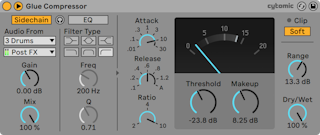
Normalmente, la señal que está siendo comprimida y la fuente de entrada que dispara el compresor son la misma señal. Pero al usar sidechaining, es posible comprimir una señal basándose en el nivel de otra señal o un componente de frecuencia específico. Para acceder a los parámetros Sidechain, despliegue la ventana Glue Compressor pulsando el botón  en su barra de título.
en su barra de título.
Los parámetros sidechain se dividen en dos secciones. A la izquierda están los controles External. Al activar esta sección con el botón Sidechain le permite seleccionar cualquiera de los puntos de encaminamiento internos de Live desde los selectores de la parte inferior. Esto hace que la fuente seleccionada actúe como el disparador de Glue Compressor, en vez de la señal que se está comprimiendo en ese momento.
El knob Gain ajusta el nivel de la entrada externa del sidechain, mientras que el knob Dry/Wet le permite usar una combinación de señal de sidechain y señal original como disparador de Glue Compressor. Con Dry/Wet al 100%, Glue Compressor es disparado por la fuente de sidechain exclusivamente. Al 0%, el proceso de sidechain queda en efecto anulado. Tenga en cuenta que si incrementa la ganancia no aumenta el volumen en la mezcla de la señal de la fuente. El audio del sidechain sólo es un disparador de Glue Compressor y de hecho nunca se escucha.
A la derecha de la sección external están los controles para la EQ del sidechain. Si se activa esta sección hace que Glue Compressor sea disparado por una banda de frecuencias específica, en vez de una señal completa. Estas pueden ser o bien frecuencias de la señal comprimida o, usando la EQ junto con una sidechain externa, frecuencias en el audio de otra pista.
El botón headphones entre las secciones external y EQ le permiten escuchar sólo la entrada sidechain, anulando la salida de Glue Compressor. Puesto que el audio de sidechain no alimenta la salida, y sólo se trata de un disparador de Glue Compressor, esta opción de escucha temporal puede facilitar mucho el ajustar parámetros del sidechain y escuchar lo que de hecho está haciendo que el compresor trabaje.
24.23.1.1 Opciones del menú contextual
Oversampling puede activarse o desactivarse con una clic derecho(Win) / CTRL-clic(Mac) entrada de menú de contexto. Al activar esta opción hace que Glue Compressor procese de forma interna al doble de la frecuencia de muestreo de ese momento, lo que puede reducir el aliasing y la crudeza de los transitorios. Hay un pequeño incremento del uso de la CPU en el modo con Oversampling activado. Tenga en cuenta que si Oversampling está activado, el nivel puede exceder de 0 dB aún estando activado Soft clip.
24.24 Grain Delay
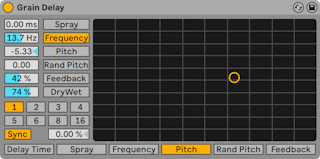
(Nota: el efecto Grain Delay no está disponible en la versión Lite.)
El efecto Grain Delay fragmenta la señal en pequeñas partículas (llamadas “granos“) que pueden retardarse de manera individual y presentar tonos distintos de los de la fuente de señal original. Introduciendo variaciones aleatorias de afinación y tiempo de retardo permite generar complejas masas de sonido y ritmo que nada tienen que ver, por lo menos en apariencia, con el material original. Esta herramienta resulta muy útil para crear nuevos sonidos y texturas, así como para deshacerse de invitados molestos o aterrar a su mascota favorita (¡es broma!).
Puede encaminar cualquier parámetro a los ejes vertical y horizontal del controlador X-Y. Para asignar un parámetro al eje X, selecciónelo en la fila de parámetros situada bajo el controlador. Para encaminar un parámetro al eje Y, utilice la fila de parámetros de la izquierda.
Si desea asignar el tiempo de retardo en función del tempo de la canción, active el interruptor Sync, que permite utilizar el selector de división por tiempos de Delay Time. Los conmutadores numerados representan el tiempo de retardo en semicorcheas. Por ejemplo, si selecciona “4“, la señal se retarda cuatro semicorcheas, lo cual equivale a un tiempo (una negra) de retardo. Con el Modo Sync activo, cuando cambia el valor de porcentaje del campo Tiempo de Retardo se acortan o amplían los tiempos de retardo en cantidades fraccionarias, produciéndose así el efecto temporal tipo “swing“ que encontramos en las cajas de ritmos.
Si el interruptor Sync está desactivado, el tiempo de retardo regresa a milisegundos. En este caso, para editar el tiempo de retardo, pulse y arrastre arriba o abajo sobre el campo Delay Time, o pulse sobre el campo e introduzca un valor con el teclado.
También es posible encaminar Delay Time al eje horizontal del controlador X-Y.
El control Spray introduce cambios aleatorios en el tiempo de retardo. Los valores bajos “emborronan“ la señal en el tiempo, lo cual confiere al sonido una cierta irregularidad. Los valores altos de Spray rompen completamente la estructura de la señal original e introducen un caos rítmico de intensidad variable. Se trata del ajuste recomendado para los más anarquistas.
El tamaño y la duración de cada grano dependen del parámetro Frequency. El sonido proporcionado por los controles Pitch y Spray está determinado en gran medida por este parámetro.
La afinación del “grano“ puede modificarse con el parámetro Pitch, que actúa de forma muy parecida a un pitch shifter.
El control Random Pitch produce variaciones aleatorias en la afinación de las partículas. Los valores bajos generan una especie de efecto de chorus variable, mientras que los valores altos hacen que la afinación de la señal original resulte completamente ininteligible. Puede utilizar este parámetro en combinación con el control principal de afinación (Pitch) para obtener diferentes grados de estabilidad o inestabilidad en la estructura tonal del sonido.
El parámetro Feedback controla la cantidad de señal de salida que se envía de vuelta a la entrada de la línea de retardo. Si selecciona valores muy altos puede provocar una realimentación incontrolable y producir una fuerte oscilación. Si desea experimentar con ajustes extremos de realimentación… ¡cuidado con sus oídos y sus monitores!
Grain Delay también dispone de un control de señal seca/procesada (dry/wet) que puede encaminarse al eje vertical del controlador X-Y.
24.25 Hybrid Reverb
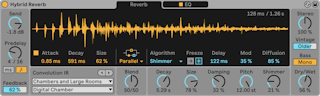
(Nota: el efecto Hybrid Reverb no está disponible en las versiones Intro, Lite y Standard.)
Hybrid Reverb combina dos enfoques diferentes de la reverberación en un solo dispositivo, mezclando la reverberación por convolución con una serie de algoritmos de reverberación digital. Utilizando múltiples opciones de enrutamiento y parámetros, puede crear sonidos de reverberación únicos, o utilizar Hybrid Reverb para generar paisajes sonoros tipo drone o transformar completamente cualquier material de origen.
Además de proporcionar una selección de respuestas de impulso, Hybrid Reverb le permite importar cualquier archivo de audio para utilizarlo como respuesta de impulso (también conocido como IR), aumentando en gran medida sus oportunidades de diseño de sonido. Se pueden emplear controles dedicados para dar forma a cualquier respuesta de impulso elegida.
El motor algorítmico contiene varios modos de reverberación, cada uno de los cuales proporciona un conjunto diferente de parámetros y propiedades sonoras, que van desde limpias y cremosas hasta metálicas y de tipo gong.
Los motores de convolución y algorítmico pueden utilizarse de forma independiente, o combinarse juntos en serie o en paralelo, siendo su relación de volumen continuamente ajustable. Una sección de ecualización da más forma al sonido de la reverberación y puede aplicarse selectivamente a los dos motores de reverberación. Un control adicional introduce la degradación de la señal, emulando el comportamiento de las antiguas unidades de reverberación digital.
24.25.1 Flujo de señal
Puede imaginar que las señales procesadas por Hybrid Reverb fluyen desde el lado izquierdo del aparato hacia el derecho, pasando primero por la sección de entrada y luego por los motores de reverberación. La relación entre los dos motores de reverberación se ve afectada por la sección de enrutamiento, tras la cual la señal pasa por la sección de ecualización y finalmente a la salida.
Los controles del motor de reverberación por convolución son de color amarillo, mientras que los del motor algorítmico aparecen en azul.
24.25.2 Sección de entrada
Con el knob Send puede elegir la cantidad de ganancia aplicada a la señal que alimenta la reverberación. Tenga en cuenta que la señal seca no se ve afectada y seguirá pasando por el dispositivo.
Predelay controla el tiempo de retardo antes de la aparición de la primera reflexión temprana. Este parámetro define el retardo de la reverberación en relación con la señal de entrada. La impresión del tamaño de una habitación real depende en parte de este retardo; los valores típicos para los sonidos “naturales” oscilan entre 1ms y 25ms. Puede elegir un tiempo de predelay basado en el tiempo o sincronizado con el tiempo utilizando los botones de sincronización del predelay.
La retroalimentación establece la cantidad de la salida del predelay que se devuelve a su entrada. Tenga en cuenta que tanto los tiempos de predelay basados en el tiempo como los basados en el ritmo tienen ajustes de realimentación independientes.
La ventana principal de Hybrid Reverb tiene dos pestañas: Reverb y EQ. La pestaña Reverb contiene todos los controles relacionados con los motores de convolución y de reverberación algorítmica. Empezando por el selector de enrutamiento en el centro, encontrará cuatro opciones:
- Serial dirige la salida del motor de convolución hacia el motor algorítmico. Mientras que la reverberación de convolución está siempre activa en este modo, Blend controla la cantidad de reverberación de convolución que se introduce en la reverberación algorítmica. Un ajuste de 100/0 produce una reverberación de convolución pura, mientras que 0/100 genera una reverberación algorítmica pura que ha sido alimentada por la salida de la reverberación de convolución.
- Parallel utiliza tanto los motores de reverberación por convolución como los algorítmicos, pero los separa entre sí. El mando Blend ajusta el balance de nivel entre los dos motores de reverberación diferentes, con un ajuste de 100/0 generando una reverberación de convolución pura y 0/100 produciendo una reverberación algorítmica pura.
- Algorithm utiliza sólo el motor de reverberación algorítmica.
- Convolution utiliza únicamente el motor de reverberación por convolución.
La interfaz de usuario de Hybrid Reverb cambia dinámicamente, de forma que cuando un motor de reverberación no está en uso, sus controles aparecerán en gris.
El mando Blend mezcla la salida de las secciones de convolución y algoritmo cuando el enrutamiento está ajustado a Serial o Parallel. Tenga en cuenta que cuando se selecciona Algoritmo o Convolución en el selector de ruta, el mando Blend no tendrá efecto.
24.25.3 El motor de la Reverb de convolución

Una reverb de convolución utiliza grabaciones de espacios reales (llamadas respuestas de impulso) para crear su efecto. Esto le permite colocar sus sonidos en prácticamente cualquier espacio del que disponga de una grabación. Para un sonido de reverberación más típico, esto puede incluir algunas de las salas y estudios más famosos de todo el mundo. Con un enfoque más creativo, puede utilizar grabaciones de cualquier cosa, desde tambores de caja hasta cubos de basura, ¡o incluso grabaciones instrumentales y vocales!
Las respuestas de impulso se pueden elegir en el menú Convolution IR. El menú desplegable superior elige la categoría de la respuesta de impulso, mientras que el menú desplegable inferior elige una respuesta de impulso específica dentro de esa categoría. Los botones de flecha de avance y retroceso se proporcionan para facilitar la navegación a través de las respuestas al impulso. Estos botones de flecha cambiarán automáticamente a la siguiente categoría cuando llegue al final de la actual, de modo que podrá desplazarse continuamente por las respuestas al impulso utilizando únicamente las flechas. La forma de onda de la respuesta de impulso elegida se muestra entonces en la pantalla principal, que cambia en función de los ajustes de Ataque, Decaimiento y Tamaño (descritos a continuación).
Las distintas categorías de respuesta al impulso son: Reflexiones tempranas, Lugares reales, Cámaras y salas grandes, Hecho para la batería, Salas, Placas, Muelles, Espacios más amplios, Texturas y Usuario.
Para añadir sus propias respuestas de impulso a la categoría de Usuario, arrastre y suelte el archivo de audio IR en la pantalla de forma de onda de convolución de Hybrid Reverb. Si añade un archivo desde una carpeta que contiene otros archivos de audio, todos los archivos se añadirán como respuestas al impulso. Nota: si elimina Hybrid Reverb de una pista y la añade de nuevo, las muestras de usuario añadidas anteriormente ya no estarán disponibles en la categoría User. Sin embargo, puede arrastrar y soltar las muestras en la pantalla de forma de onda de nuevo para repoblar la lista.
Los parámetros Attack, Decay y Size controlan la envolvente de amplitud de la respuesta al impulso. El parámetro Attack controla el tiempo de ataque de la envolvente, mientras que el parámetro Decay controla el tiempo de caída de la envolvente. El parámetro Size ajusta el tamaño relativo de la respuesta al impulso.
24.25.4 El motor de la Reverb algorímica

En comparación con el motor de convolución, el motor algorítmico se basa puramente en líneas de retardo digitales, y no se utilizan muestras.
A la derecha del mando Blend encontrará los controles del motor de reverberación algorítmica. Se mostrarán diferentes parámetros dependiendo de lo que elija en el selector de algoritmos.
Hay disponibles cinco algoritmos distintos: Dark Hall, Quartz, Shimmer, Tides y Prism. Para todos los algoritmos, están disponibles los parámetros Decay, Size, Delay y Freeze.
Decay ajusta el tiempo aproximado necesario para que la cola de la reverberación del algoritmo caiga hasta 1/1000 (-60 dB) de su amplitud inicial. Size controla el tamaño de la sala virtual. Delay establece un tiempo de retardo adicional en milisegundos para la sección del algoritmo.
Los controles de congelación consisten en dos botones, Freeze y Freeze In. Freeze desactiva cualquier entrada al motor de reverberación y ajusta el tiempo de decaimiento del algoritmo a infinito, de forma que la salida de la reverberación se mantendrá sin fin. Cuando está activado, Freeze In añade la señal de entrada a la reverberación congelada, dando lugar a una acumulación de sonido reverberado.
Cada algoritmo y sus parámetros únicos se describen con más detalle a continuación.
24.25.4.1 Dark Hall
El algoritmo Dark Hall es un algoritmo de sonido suave y clásico adecuado para la mayoría de las salas de sonido medias y grandes.
Además de los parámetros compartidos enumerados anteriormente, Dark Hall también ofrece lo siguiente:
- Damping controla la cantidad de filtrado de alta frecuencia dentro de los algoritmos de reverberación. Los valores más altos dan como resultado sonidos de reverberación más oscuros.
- Mod controla la cantidad de movimiento dentro de la cola de reverberación del algoritmo. Una menor modulación produce menos movimiento, y una mayor modulación crea más movimiento con un efecto de chorus, a la vez que disminuye el efecto de las resonancias.
- Shape transforma las características sonoras del espacio artificial de pequeño y resonante a grande y difuso.
- Bass X controla la frecuencia de cruce de la parte del extremo de graves de la cola de la reverberación, que se escala mediante el control Bass Mult.
- El control Bass Mult escala el tiempo de decaimiento del extremo de graves de la cola de la reverberación.
Consejo: en el modo Dark Hall, los tiempos de decaimiento largos combinados con valores de Size extremadamente pequeños crean resonancias metálicas tipo gong.
24.25.4.2 Quartz
El algoritmo Quartz es una reverberación tipo hall con algunos ecos audibles en la cola de la reverberación. Esta reverb tiene una réplica muy clara de la entrada en las primeras reflexiones y es muy adecuada para voces, baterías y señales con transitorios claros, así como para hacer ecos.
Además de los parámetros compartidos enumerados anteriormente, Quartz también ofrece lo siguiente:
- Damping controla la cantidad de filtrado de alta frecuencia dentro de los algoritmos de reverberación. Los valores más altos dan como resultado sonidos de reverberación más oscuros.
- Lo Damp controla la cantidad de filtrado de bajas frecuencias dentro de los algoritmos de reverberación. Los valores más altos dan como resultado sonidos de reverberación más brillantes.
- Mod controla la cantidad de movimiento dentro de la cola de reverberación del algoritmo. Una menor modulación produce menos movimiento, y una mayor modulación crea más movimiento con un efecto de chorus, a la vez que disminuye el efecto de las resonancias.
- Diffusion controla la densidad de la cola de reverberación del algoritmo. Los valores bajos producen colas más dispersas, mientras que los valores más altos producen colas más densas.
- Distance controla la distancia virtual de las reflexiones. Los valores más bajos las acercan al oyente y aumentan su densidad, mientras que los valores más altos las alejan y aumentan el tiempo entre ecos.
24.25.4.3 Shimmer
El algoritmo de la reverberación Shimmer está hecho de retardos difusos densamente apilados con un cambiador de tono en la retroalimentación. Los valores de difusión bajos dan como resultado un retardo puro, mientras que los valores de difusión altos dan como resultado una reverberación artificial densa y exuberante. El efecto Shimmer realiza un crossfade de la señal desplazada de tono en la realimentación, lo que da lugar a colas que suben o bajan de frecuencia.
Además de los parámetros compartidos enumerados anteriormente, Shimmer también proporciona lo siguiente:
- Damping controla la cantidad de filtrado de alta frecuencia dentro de los algoritmos de reverberación. Los valores más altos dan como resultado sonidos de reverberación más oscuros.
- Mod controla la cantidad de movimiento dentro de la cola de reverberación del algoritmo. Una menor modulación produce menos movimiento, y una mayor modulación crea más movimiento con un efecto de chorus, a la vez que disminuye el efecto de las resonancias.
- Pitch ajusta el grado de cambio de tono aplicado a la señal de retroalimentación en semitonos.
- Diffusion controla la densidad de la cola de reverberación del algoritmo. Los valores bajos producen colas más dispersas, mientras que los valores más altos producen colas más densas. (Consejo: gire esto por debajo del 10% para obtener efectos de retardo tipo dub. Es muy divertido utilizarlo en la batería).
- Shimmer ajusta la intensidad del efecto Shimmer. Cuando está desactivado, no hay cambio de tono; cuando está activado, el nivel de la señal de tono se vuelve progresivamente más presente a medida que aumenta el valor. (Consejo: cuando se utiliza en material melódico, ajustar Shimmer al 100% produce interesantes armonizaciones de tono).
Consejo: en el modo Shimmer, el mando Size ajusta la distancia entre los ecos individuales en el material percusivo.
24.25.4.4 Tides
El algoritmo Tides utiliza una reverberación suave a la vez que modula el espectro de salida con un filtro multibanda, creando efectos de banda de frecuencia ondulante.
Además de los parámetros compartidos enumerados anteriormente, Tides también proporciona lo siguiente:
- Damping controla la cantidad de filtrado de alta frecuencia dentro de los algoritmos de reverberación. Los valores más altos dan como resultado sonidos de reverberación más oscuros.
- Wave modifica la forma de onda de la modulación del filtro desde ruido (0%) a sinusoidal (50%) a cuadrada (100%).
- Tide ajusta la intensidad de la textura creada por la modulación de la cola de reverberación.
- Phase ajusta la cantidad de desfase entre las formas de onda de modulación para el canal izquierdo y el derecho. A 180º, los canales estarán perfectamente fuera de fase.
- Rate establece la velocidad del oscilador de modulación en divisiones de compás con variaciones de valor de notas de tresillo, semicorchea y puntillo.
24.25.4.5 Prism
El algoritmo Prism es una reverberación difusa brillante, única y de sonido artificial, basada en ruido aterciopelado (espectralmente plano). Este algoritmo puede ser utilizado fácilmente como una reverberación “fantasma”, añadiendo profundidad sin interferir con el material de origen. Es muy adecuado para decaimientos cortos no lineales en baterías y material transitorio, pero también puede utilizarse en sonidos más sostenidos con decaimientos más largos para conseguir un sonido limpio pero digital.
Además de los parámetros compartidos enumerados anteriormente, Prism también proporciona lo siguiente:
- Low Mult escala el tiempo de decaimiento del extremo inferior de la cola de la reverberación.
- High Mult escala el tiempo de decaimiento del extremo superior de la cola de la reverberación.
- X over controla la frecuencia de cruce entre las partes de baja y alta frecuencia de la cola de la reverberación, que a su vez ajusta el contenido de frecuencia afectado por los parámetros Low Mult y High Mult.
Consejo: para una reverberación de caja clásica al estilo de los 80, utilice valores de Decaimiento y Tamaño más pequeños.
24.25.5 Sección del EQ

La sección de ecualización de Hybrid Reverb se encuentra en la segunda pestaña de la pantalla del dispositivo. Puede activarlo o desactivarlo rápidamente pulsando su botón de conmutación en la pestaña.
Por defecto, la EQ está colocada después de ambos motores de reverberación en la cadena de señal; sin embargo, activando el botón Pre Algo, puede colocar la EQ antes de la reverberación algorítmica, independientemente del encaminamiento de reverberación que haya elegido.
Se proporcionan cuatro bandas de control para dar más forma a la señal de reverberación. Las bandas de graves y agudos pueden alternarse entre filtros de paso y ecualizadores de shelving. En el modo de paso-bajo o paso-alto, los filtros ofrecen una gama de pendientes, desde una suave 6 dB/octava hasta una pronunciada 96 dB/octava. Los dos ecualizadores de pico medio pueden cubrir toda la gama de frecuencias y se pueden utilizar para cualquier cosa, desde el refuerzo de banda ancha hasta los cortes semiestrechos.
24.25.6 Sección de salida
La sección de salida de la Hybrid Reverb contiene un último conjunto de parámetros para dar forma al sonido general del dispositivo.
Stereo ajusta la anchura estéreo de la señal húmeda. 0% genera una señal mono mientras que valores por encima del 100% crean una panoramización estéreo más ampliada.
El deslizador Vintage va degradando los sonidos de Hybrid Reverb emulando bajas frecuencias de muestreo y profundidad de bits, como era común en los dispositivos de reverberación digital antiguos. Es posible usar hasta cuatro presets para alterar de forma radical el sonido general: Subtle, Old, Older y Extreme.
Bass Mono convierte las frecuencias por debajo de los 180 Hz de la señal de salida de Hybrid Reverb a mono, lo que ayuda a que las frecuencias graves suenen más compactas.
El control Dry/Wet ajusta el balance entre las señales procesadas y secas. Ajústelo al 100 por cien si está usando Hybrid Reverb en una pista de retorno.
24.26 Limiter
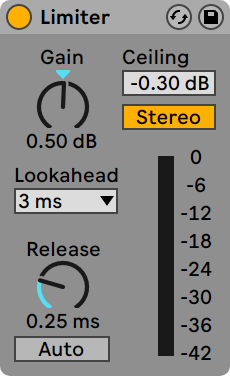
(Nota: el efecto Limiter no está disponible en la versión Lite.)
El efecto Limiter es un procesador de rango dinámico de calidad de masterización que garantiza que la salida no excede de un nivel especificado. Limiter es ideal para usar con la pista Master, para prevenir recortes de señal. Un limitador es esencialmente un compresor con un ratio infinito. (Para más información sobre la teoría de la compresión, consulte la entrada del manual del dispositivo de Compressor (consulte ‘Cabinet’).)
El knob Gain le permite realzar o atenuar el nivel entrante antes de aplicar la limitación.
Ceiling ajusta el nivel máximo absoluto que sacará Limiter. Si el nivel de su señal entrante no tiene picos que sean más altos que el techo (“ceiling“), Limiter no producirá ningún efecto.
El interruptor Stereo / L/R determina cómo Limiter trata los picos que ocurren en sólo un lado de la señal estéreo. En el modo L/R, Limiter funciona como dos limitadores diferentes, con limitación independiente para cada canal. El modo Stereo aplica limitación a ambos canales siempre que alguno de ellos tenga un pico que requiera compresión. El modo L/R le permite a Limiter aplicar más compresión, pero con alguna distorsión de la imagen estéreo.
El selector Lookahead afecta a cómo de rápido responderá Limiter a los picos que requieran compresión. Los tiempos más cortos de Lookahead permiten una mayor compresión, pero con un incremento de la distorsión — particularmente en los graves.
Por su parte, Release ajusta el tiempo que tardará el compresor en regresar a su funcionamiento normal después de que el nivel de la señal cae por debajo del umbral. Con Auto activado, Limiter analiza la señal entrante y ajusta un tiempo apropiado de relajación de forma automática.
El medidor ofrece una indicación visual de cuanta reducción de ganancia se está aplicando a la señal.
Tenga en cuenta que cualquier dispositivo o deslizadores de canal que aparezcan tras Limiter pueden añadir ganancia. Para garantizar que su salida final nunca llegará a recortar, coloque Limiter como último dispositivo de la cadena de dispositivos en la pista Master y sitúe el deslizador Master por debajo de 0 dB.
24.27 Looper
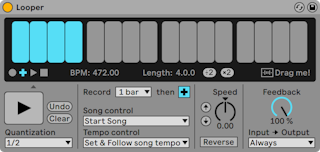
(Nota: el efecto Looper no está disponible en la versión Lite.)
Looper es un efecto de audio basado en los clásicos dispositivos de looping en tiempo real. Le permite grabar audio y reproducirlo en un loop, creando infinitos overdubs que están sincronizados a su Set. Si el Set no se está reproduciendo, Looper puede analizar audio entrante y ajustar el tempo de Live para que se le acople. También puede predefinir una duración de un loop antes de grabar y el tempo de Live se ajustará de forma que su loop encaje en el número de compases especificados. Y más aún, se puede importar audio a Looper para crear un fondo para el nuevo material sobregrabado, p exportarse desde Looper como un nuevo clip.
La mitad superior de la pantalla de usuario de Looper es una gran área de pantalla optimizada para una lectura fácil durante la interpretación. Durante la grabación, toda el área de la pantalla se vuelve roja. Tras la grabación, la pantalla muestra la posición actual en el loop y la duración total del loop en compases y tiempos.
Los botones de transporte de Looper funcionan de forma similar a otros controles de transporte de Live. El botón Record graba audi entrante hasta que se pulsa otro botrón. Esto sobreescribe cualquier audio que estuviera almacenado en ese momento en Looper. Overdub continúa añadiento capas adicionales de audio entrante que tienen la duración del material originalmente grabado. El botón Play reproduce el estado actual del búfer de Looper sin grabar ningún material nuevo. El botón Stop detiene la reproducción.
El comportamiento de los controles de transporte cambia dependiendo de si la reproducción de Live está funcionando o no. Con el transporte en marcha, Looper se comporta como un clip, y está sujeto a la cuantización de lanzamiento determinada por el selector de cuantización (consulte ‘Grabación de nuevos clips’). Cuando la reproducción de Live está detenida, el transporte de Looper se activa inmediatamente, sin tener en cuenta el ajuste de Cuantización.
El botón Clear borra el búfer de Looper. Si pulsa Clear en el modo Overdub mientras el transporte está funcionando, los contenidos del búfer se limpian pero se mantienen el tempo y la duración. Pulsando Clear en cualquier otro modo resetea el tempo y la duración.
El botón Undo (Deshacer) borra cualquier cosa que haya sobregrabado desde la última vez que se activó Overdub. Su grabación original, y cualquier cosa que fue sobregrabada en un pase previo, se preserva. Después de pulsar Undo, el botón cambia a Redo (Rehacer), que vuelve a colocar el material eliminado en el último undo.
El botón grande debajo de los controles de transporte es el Botón de Transporte de Múltiples Fines. Al igual que con los botones de transporte normales, el comportamiento de este botón cambia dependiendo del estado en ese momento de la reproducción en Looper, y de si ya se ha grabado o no material. Si el búfer está vacío, un único clic inicia la grabación. Si Looper está grabando, sobregrabando (overdubbing) o detenido, un único clic cambia al modo de reproducción. Durante la reproducción, un clic cambia al modo overdub, permitiéndole conmutar entre overdub y reproducción mediante pulsaciones únicas adicionales.
Pulsando el pedal dos veces rápidamente detiene Looper, tanto en el modo de reproducción como overdub. Pulsando y manteniendo la pulsación durante dos segundos estando en el modo de reproducción activa Deshacer o Rehacer. Pulsando y manteniendo la pulsación durante dos segundos mientras está detenido vacía el búfer de Looper.
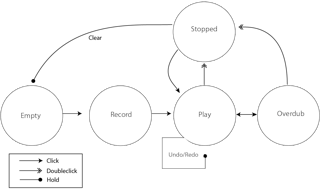
El botón de transporte de múltiples fines de Looper está optimizado para usarlo con un pedal interruptor MIDI. Para asignar un conmutador de pedal, acceda al modo de mapa MIDI (consulte ‘Asignación de control remoto MIDI’), pulse el botón y, a continuación, pulse el conmutador de pedal conectado. Luego salga del modo MIDI Map.
El selector Tempo Control afecta a la forma en que Looper determina el tempo del material grabado:
- None: el tempo interno de Looper depende del tempo global de Live.
- Follow song tempo: (seguir el tempo de la canción) la velocidad de reproducción de Looper se ajustará de forma que el material grabado se reproduzca al tempo global de Live.
- Set & Follow song tempo: (ajustar y seguir el tempo de la canción) el tempo global de Live se ajustará para acoplarse al tempo del material grabado en Looper. Cualquier cambio posterior sobre el tempo global de Live ajustará la velocidad de la reproducción de Looper de forma que el material grabado se reproduce al nuevo tempo global.
El selector Record Length (duración de grabación) se usa para ajustar la duración del material grabado. Su comportamiento cambia dependiendo de si el transporte global de Live está funcionando o no y, dependiendo del ajuste del selector Tempo Control, puede ajustar el tempo global de Live:
- Song running: (canción funcionando) si el selector Record Length de Looper está ajustado a su valor por defecto “x bars,“ Looper grabará hasta que pulse otro botón de transporte. Si especifica un número de compases fijo para grabar seleccionando otra opción en el selector, Looper grabará durante el tiempo especificado y luego cambiará a Play o Overdub, según determine el botón que está justo al lado de este selector.
- Song not running: (canción no funcionando) si el selector Record Length (Duración de grabación) de Looper está ajustado al valor por defecto “x bars,“ Looper tratará de adivinar el tempo del material que ha grabado en el momento que pulse Overdub, Play o Stop. Pero esto podría resultar en un tempo que sea el doble o la mitad de rápido de lo que quisiera. Si primero especifica un número fijo de compases, el tempo de Looper se ajustará de forma que su grabación encaje en este tiempo.
El selector Song Control determina de qué forma los controles de transporte de Looper afectarán el transporte global de Live:
- None significa que los controles de transporte de Looper no tienen ningún efecto sobre el transporte global de Live.
- Start Song (Iniciar canción) iniciará el transporte global de Live siempre que Looper entre en el modo Play u Overdub. El botón de Stop de Looper no tiene ningún efecto sobre el transporte global.
- Start & Stop Song (Iniciar y detener canción) bloquea el transporte global de Live pasando el control a los controles de transporte de Looper. Al entrar en el modo Play u Overdub se iniciará el transporte de Live, mientras que pulsando el botón Stop de Looper se detendrá el transporte de Live.
El inicio de la reproducción del transporte de Live a través de Looper ajustará automáticamente la posición de reproducción de cualquier aplicación que esté conectada a través de Ableton Link (consulte ‘Configuración de Link’). Esto garantiza que esas aplicaciones seguirán estando sincronizadas al tempo, y además en la posición correcta en la frase musical.
El botón “× 2” dobla la duración del búfer de grabación de Looper. Cualquier material que haya grabado simplemente se duplicará. Esto le permite, por ejemplo, grabar una serie de idea de un compás de duración, y luego sobreponer una serie de ideas de dos compases. La duración y el tempo del búfer de Looper se muestra en el área de pantalla.
De forma similar, el botón “÷ 2” acorta la duración del búfer actual por la mitad. El material que se encuentra en la mitad que se está reproduciendo en ese momento se conserva, mientras que la otra mitad se desecha.
El área “Drag me!“ (Arrástrame) en la pantalla le permite exportar el búfer de Looper como un nuevo archivo de audio. Puede arrastrar y soltar hacia el Navegador o directamente en una pista, creando un nuevo clip. El modo Warp del clip recién creado se ajustará por defecto a Re-Pitch (consulte ‘Modo Re-Pitch’). También puede arrastrar archivos de audio hacia el área “Drag me!“, lo que sustituirá los contenidos del bufer de Looper. En ese momento ya puede usar este material como base para nuevos overdubs, por ejemplo.
El knob Speed ajusta la velocidad de reproducción de Looper (y por lo tanto la altura tonal). Los botones de cursor arriba y abajo a la izquierda son atajos para elevar o bajar la altura tonal en octavas (doblando o dividiendo por la mitad la velocidad de reproducción). Estos botones están sujetos a los ajustes del selector Cuantización.
Activando el botón Reverse invierte la reproducción del material grabado previamente. Cualquier material que sobreescriba después de activar Reverse se reproducirá de forma correcta. Tenga en cuenta que si desactiva Reverse se cambiará este comportamiento; el material original volverá a reproducirse correctamente, mientras que el material que se sobreescribió mientras estaba activado Reverse se reproducirá al revés. La activación del botón Reverse está sujeta al ajuste del selector de Cuantización.
Feedback ajusta la cantidad de señal grabada anteriormente que va a realimentar Looper durante el overdubbing o sobreescritura. Cuando se ajusta al 100%, el material previamente grabado nunca disminuirá su volumen. Cuando se ajusta al 50%, tendrá la mitad del volumen con cada repetición. Cualquier cambio sobre la cantidad de Feedback no tendrá ningún efecto hasta la siguiente repetición. Tenga en cuenta que Feedback no produce ningún efecto en el modo Play; cada repetición estará al mismo volumen.
El selector Input -> Output ofrece cuatro opciones para la monitorización de la entrada de Looper:
- Always permite escuchar la señal de entrada sin importar el estado de reproducción o grabación de Looper. Lo típico es que quiera elegir Always cuando use Looper como un efecto en una única pista.
- Never significa que la señal de entrada no se escuchará nunca. Lo típico es que elija Never cuando use Looper como efecto en una pista de retorno, donde pueden encaminarse los niveles de envío de diversas pistas.
- Rec/OVR significa que la entrada sólo es audible cuando se graba o se sobreescribe, pero no cuando Looper está en el modo Play o detenido. Esto es útil para situaciones en las que encaminas audio a múltiples pistas, cada una de ellas conteniendo su propio Looper. Si cada uno de estos Loopers se controla con su propio pedal, puede cambiar el estado de grabación y reproducción mientras toca un instrumento, sin tener que preocuparse sobre los ajustes de monitorización.
- Rec/OVR/Stop permite que se escuche la señal de entrada a excepción de cuando Looper eesté en el modo de reproducción. Es similar al modo de inserción de Beat Repeat (consulte ‘Beat Repeat’), y puede utilizarse para grabar material que pueda interrumpir repentinamente su interpretación en directo.
24.27.1 Encaminamiento de Retroalimentación
Looper puede utilizarse tanto como fuente como destino para encaminamientos internos (consulte ‘Encaminamientos internos’) a otras pistas. Esto le permite, por ejemplo, crear sobregrabaciones o overdubs en Looper que se retroalimentan continuamente a través de los dispositivos de otra pista. Para configurar esto:
- Inserte Looper en una pista.
- Grabe al menos un pase de material en Looper.
- Cree otra pista de audio.
- En los selectores de arriba Audio From y Audio To de la nueva pista, seleccione la pista que contenga el Looper.
- En los selectores de abajo Audio From y Audio To de la nueva pista, seleccione “Insert-Looper.“
- Conmute la monitorización de esta pista a “In.“
- Añada dispositivos de efectos adicionales a la cadena de dispositivos de la nueva pista.
- Ponga Looper en el modo Overdub.
La salida de Looper ahora estará encaminada a través de la cadena de dispositivos de la otra pista y de nuevo hacia él mismo, creando nuevas capas overdub procesadas con cada pase.
24.28 Multiband Dynamics
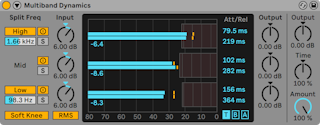
(Nota: el efecto Multiband Dynamics no está disponible en las versiones Intro y Lite.)
El dispositivo Multiband Dynamics es una herramienta flexible para la modificación del rango dinámico de material de audio. Diseñado primordialmente como un procesador de masterizacion, Multiband Dynamics permite una compresión y expansión de hasta tres bandas de frecuencia independientes, con puntos de cruce y controles de envolvente ajustables por banda. Cada rango de frecuencia posee un umbral (threshold) superior e inferior, permitiendo el uso simultáneo por banda de dos tipos de procesamiento dinámico.
24.28.1 Teoría del procesamiento de dinámica
Para entender el uso del dispositivo Multiband Dynamics, ayuda bastante el entender los cuatro métodos diferentes de manipulación de la dinámica.
Cuando usamos el término “compresión,” por lo general nos referimos a bajar el nivel de las señales que exceden un umbral. Así es como funciona el Compressor de Live (vea ‘Compressor’), y se denomina más exactamente compresión descendente porque empuja las señales fuertes hacia abajo, reduciendo así el rango dinámico. Pero también es posible reducir el rango dinámico de una señal aumentando los niveles de las señales que están por debajo de un umbral. Esta mucho menos común forma de compresión se denomina compresión hacia arriba. Como puede ver desde este diagrama, emplenado cualquiera de estos tipos de compresión se obtiene una señal con un menor rango dinámico que el del original.

Lo opuesto a la compresión es la expansión. Un típico expansor (expander) disminuye los niveles de las señales que están por debajo de un umbral. Así es como funciona el Gate de Live (consulte ‘Gate’), y se denomina más exactamente expansión hacia abajo porque empuja hacia abajo las señales silenciosas, aumentando así el rango dinámico. También es posible incrementar el rango dinámico de una señal elevando los niveles de las señales que están por encima de un umbral. Al igual que la compresión hacia arriba, a esta técnica se le conoce como expansión hacia arriba y es mucho menos común. Este diagrama muestra que con cualquiera de estos tipos de expansión se obtiene una señal con un rango dinámico mayor.

Resumiendo:
- Downward compression (común): debilita las señales altas
- Upward compression (poco común): fortalece las señales débiles
- Downward expansion (común): debilita todavía más las señales débiles
- Upward expansion (poco común): fortalece todavía más las señales fuertes
El dispositivo Multiband Dynamics permite todos estos tipos de procesamiento. De hecho, puesto que el dispositivo permite dividir el audio entrante en tres bandas de frecuencia, y cada banda tiene tanto un umbral superior como uno inferior, una única instancia de Multiband Dynamics puede ofrecer seis tipos de procesamiento de dinámica simultáneamente.
24.28.2 Interfaz y controles
Los botones High y Low conmutan la activación de las bandas altas y graves. Con ambas bandas desactivadas, el dispositivo funciona como un efecto de banda única. En este caso, sólo los controles Mid afectan a la señal entrante. Los deslizadores de frecuencia debajo de los botones High y Low ajustan los puntos de cruce (crossovers) que definen los rangos de frecuencia para cada banda. Si la frecuencia baja está ajustada a 500 Hz y la frecuencia alta a 2000 Hz, antonces la banda de graves va desde 0 Hz a 500 Hz, la banda de medios desde 500 Hz a 2000 Hz y la banda de agudos desde 2000 Hz hacia arriba hasta lo que su tarjeta de sonido o frecuencia de muestreo soporte.
Cada banda lleva botones de activación y solo. Con el botón activador desactivado para una banda dada, sus controles de ganancia y de compression/expansion se colocan en el modo bypass. Al poner una banda en Solo se silencian las demás. Los knobs Input realzan o atenúan el nivel de cada banda antes de que pase el procesamiento de dinámica, mientras que los knobs Output a la derecha de la pantalla ajustan los niveles de las bandas después del procesamiento.
El área de pantalla o display ofrece una forma de visualizar tanto el procesamiento de dinámica y de ajustar el comportamiento de la compresión y expansión relevantes. Para cada banda, el nivel de salida se representa por grandes barras, mientras que el nivel de entrada antes del procesamiento se representa por pequeñas barras. Si no se aplica ningún procesamiento, los medidores de entrada se alinearán con la parte superior de los medidores de salida. La escala en la parte inferior de la pantalla está en dB. A medida que ajusta la ganancia o procesamiento de dinámica para una banda, puede ver como su salida cambia en comparación con su entrada.
Si mueve el cursor por encima del display, el cursor cambiará a un corchete a medida que pasa por los límites de los bloques a la izquierda o derecha. Estos bloques representan los niveles de señal por debajo del umbral Below y por encima del umbral Above, respectivamente. Arrastrando a la izquierda o a la derecha de los bordes de estos bloques se ajusta el nivel de umbral (threshold). Manteniendo pulsada CTRL(Win) / CMD(Mac) mientras arrastra un umbral ajustará el mismo umbral para todas las bandas. Mantenga pulsado ALT(Win) / ALT(Mac) para ajustar simultáneamente los umbrales Above y Below para una única banda. Manteniendo pulsada Mayús mientras arrastra a la izquierda o derecha le permite ajustar el umbral de una única banda a una mayor resolución.
Si mueve el ratón sobre mitad del bloque, el cursor cambiará a una flecha arriba-abajo. Pulse y arrastre arriba o abajo para hacer que la señal dentro del rango de volumen seleccionado sea más alta o se atenúe. Manteniendo pulsada CTRL(Win) / CMD(Mac) mientras arrastra arriba o abajo ajustará el volumen del mismo bloque para todas las bandas. Mantenga pulsado ALT(Win) / ALT(Mac) para ajustar simultáneamente los umbrales Above y Below para una única banda. Manteniendo pulsada Mayús mientras arrastra a la izquierda o derecha le permite ajustar el volumen de una única banda a una mayor resolución. Haciendo doble clic dentro de la región resetea el volumen a su valor por defecto.
En términos técnicos, bajando el volumen en el bloque por encima del umbral Above aplica commpresión hacia abajo (downward compression), mientras que aumentándolo se aplica expansión hacia arriba (upward expansion). De manera similar, bajando el volumen en el bloque por debajo del umbral Below se aplica expansión hacia abajo (downward expansion), mientras que aumentándolo se aplica compresión hacia arriba (upward compression). En todos los casos, usted está ajustando el ratio del compresor o expansor.
Los umbrales (thresholds) y ratios de todas las bandas también pueden ajustarse con la columna a la derecha del display. Los botones “T,“ “B“ y “A“ en la parte inferior derecha del área del display conmutan entre mostrar Time (ataque y relajación), Below (umbral y ratio) y Above (umbral y ratio) para cada banda.
Para los umbrales de Above, Attack define cuanto tiempo tarda el alcanzar la máxima compresión o expansión una vez que una señal excede el umbral, mientras que Release ajusta el tiempo que tarda el dispositivo en volver a su funcionamiento normal después que la señal cae por debajo del umbral.
Para los umbrales de Below, Attack define cuanto tiempo tarda el alcanzar la máxima compresión o expansión una vez que una señal cae por debajo del umbral, mientras que Release ajusta el tiempo que tarda el dispositivo en volver a su funcionamiento normal una vez que la señal sube por encima del umbral.
Con Soft Knee activado, la compresión o expansión comienza gradualmente a medida que se acerca al umbral.
El interruptor RMS/Peak también afecta a cómo de rápido Multiband Dynamics responde a los cambios de nivel. Si se selecciona Peak, el dispositivo reacciona a los picos cortos dentro de una señal. El modo RMS hace que sea menos sensible a los picos muy cortos y que comience el procesamiento sólo cuando el nivel entrante haya cruzado el umbral durante un tiempo ligeramente mayor.
El knob global Output ajusta la ganancia de salida general del dispositivo.
El control Time escala las duraciones de todos los controles Attack y Release. Esto le permite mantener los mismos tiempos de envolvente relativos, haciéndolos más rápidos o más lentos en la misma cantidad.
El knob Amount ajusta la intensidad de la compresión o expansión aplicada a todas las bandas. Al 0%, cada compressor/expander tiene un ratio efectivo de 1, lo que significa que no produce ningún efecto sobre la señal.
24.28.3 Parámetros del Sidechain

Normalmente, la señal que está siendo comprimida y la fuente de entrada que dispara el dispositivo son la misma señal. Pero al usar sidechaining, es posible aplicar procesamiento de dinámica a una señal basándose en el nivel de otra señal o un componente de frecuencia específico. Para acceder a los parámetros Sidechain, despliegue la ventana Multiband Dynamics pulsando el botón  en su barra de título.
en su barra de título.
Al activar el botón Sidechain le permite seleccionar cualquiera de los puntos de encaminamiento internos de Live desde los selectores de la parte inferior. Esto hace que la fuente seleccionada actúe como el disparador del dispositivo, en vez de la señal que se está procesando en ese momento.
El knob Gain ajusta el nivel de la entrada externa del sidechain, mientras que el knob Dry/Wet le permite usar una combinación de señal de sidechain y señal original como disparador. Con Dry/Wet al 100%, el dispositivo es disparado por la fuente de sidechain exclusivamente. Al 0%, el proceso de sidechain queda en efecto anulado. Tenga en cuenta que si incrementa la ganancia no aumenta el volumen en la mezcla de la señal de la fuente. El audio del sidechain sólo es un disparador para el dispositivo y de hecho nunca se escucha.
El botón headphones le permite escuchar sólo la entrada sidechain, anulando la salida del dispositivo. Puesto que el audio de sidechain no alimenta la salida, y sólo se trata de un disparador para el compresor, esta opción de escucha temporal puede facilitar mucho el ajustar parámetros del sidechain y escuchar lo que de hecho está haciendo que la puerta trabaje.
24.28.4 Consejos sobre Multiband Dynamics
Multiband Dynamics es un dispositivo potente y rico en funciones, capaz de llevar a cabo hasta seis tipos independientes de procesamientos simultáneos. Por esta razón, iniciarse en él puede intimidar un poco. Aquí tiene algunas aplicaciones del mundo real para darle algunas ideas.
24.28.4.1 Compresión multibanda básica
Utilizando sólo los umbrales superiores, Multiband Dynamics puede usarse como un compresor “downward“ tradicional. Ajuste los puntos de cruce para adaptarlo a su material de audio, luego aplique compresión hacia abajo (arrastrando hacia abajo los bloque superiores en el display o ajustando los ratios numéricos a valores superiores a 1.)
24.28.4.2 De-essing
Para eliminar la “estridencia“ causada por contenido demasiado alto en las altas frecuencias, pruebe a activar sólo la banda superior y ajustando su punto de cruce de frecuencia en unos 5 kHz. Luego ajuste gradualmente el umbral y el ratio para aplicar una sutil compresión hacia abajo. Puede que ayude el poner en modo solo la banda para escuchar más fácilmente los resultados de sus ajustes. Generalmente, de-essing funciona mejor con tiempos de ataque y desvanecimiento bastante rápidos.
24.28.4.3 Descompresión
A los ingenieros de masterización a menudo se les pide que hagan milagros, como añadirle pegada y energía a una mezcla que ya ha sido fuertemente comprimida, y que por lo tanto ya no le quedan prácticamente transitorios. La mayor parte del tiempo, estas mezclas también han sido fuertemente maximizadas, lo que significa que prácticamente no les queda nada de techo (headroom). Afortunadamente, la compresión hacia arriba puede ayudar algunas veces a aportar de nuevo vida a dicho material que ha sido demasiado aplastado. Para esto:
- Gire hacia abajo el knob Input para añadir algo de techo (headroom) adicional.
- Ajuste los umbrales de Above para las bandas de forma que queden por debajo de los picos más altos.
- Añade una pequeña cantidad de expansión hacia arriba a cada banda. Tenga cuidado — una excesiva expansión hacia arriba puede hacer que los transitorios sean muy altos.
- Ajuste con duidado los tiempos de ataque y desvanecimiento para cada banda. Tenga en cuenta que, a diferencia de la típica compresión hacia abajo, los tiempos de ataque muy rápidos aumentarán el impacto de los transitorios, mientras que los tiempos más lentos producirán un sonido más apagado.
Nota: añadiendo un maximizador o limitador para realzar la ganancia después de haber devuelto algunos picos a su material puede simplemente destrozarlos de nuevo.
24.29 Overdrive
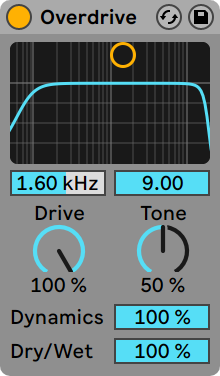
(Nota: el efecto Overdrive no está disponible en las versiones Intro y Lite.)
Overdrive es un efecto de distorsión que rinde homenaje a algunos dispositivos de pedales clásicos utilizados comúnmente por guitarristas. A diferencia de muchas uniades de distorsión, puede llevarse a extremos fuertes sin sacrificar el rango dinámico.
La etapa de distorsión está precedida de un filtro paso-banda que puede controlarse con un controlador X-Y. Para definir el ancho de banda del filtro, pulse y arrastre sobre el eje vertical. Para ajustar la posición de la banda de frecuencia, realice esta misma acción sobre el eje horizontal. Estos parámetros también pueden ajustarse con las cajas de deslizadores debajo del display X-Y.
El control Drive ajusta la cantidad de distorsión. ¡Tenga en cuenta que 0% no quiere decir cero distorsión!
Tone actúa como un control EQ post distorsión. A valores más altos, la señal tiene mayor contenido en altas frecuencias.
El deslizador Dynamics le permite ajustar la cantidad de compresión aplicada a medida que se aumenta la distorsión. Con ajustes bajos, las cantidades más altas de distorsión producen un aumento de la compresión interna y ganancia de compensación. A ajustes más altos, se aplica menos compresión.
El control Dry/Wet ajusta el balance entre las señales procesadas y secas. Ajústelo al 100 por ciento si está usando Overdrive en una pista de retorno.
24.30 Pedal
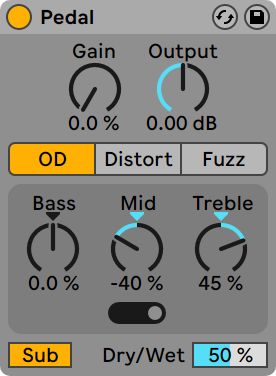
(Nota: el efecto Pedal no está disponible en las versiones Intro, Lite y Standard.)
Pedal es un efecto de distorsión de guitarra. En combinación con los efectos Tuner de Live (consulte ‘Tuner’), Amp (consulte ‘Amp’) y Cabinet (consulte ‘Cabinet’), el Pedal es estupendo para procesar sonidos de guitarra. También es posible usar Pedal en configuraciones menos convencionales, como efecto autónomo sobre voces, sintes o baterías.
El knob Gain ajusta la cantidad de distorsión aplicada a la señal sin procesar. Tenga en cuenta que 0% no quiere decir cero distorsión. Se recomienda girar Gain hasta el 0% e ir aumentando lentamente hasta que consiga el nivel de salida deseado. Cuando se coloca delante de Pedal en una cadena de dispositivos, el parámetro Ganancia de Utility (vea ‘Utility’) puede utilizarse para bajar aún más la señal.
El knob global Output ajusta la ganancia de salida general del dispositivo.
Es posible elegir entre tres tipos distintos de pedales, cada uno inspirado en pedales de distorsión con sus propias y perceptibles características sonoras:
- Overdrive: cálida y suave
- Distortion: compacta y agresiva
- Fuzz: inestable, con un sonido de “ampli roto”
Pedal tiene una EQ de tres bandas que ajusta el timbre del sonido despu’es de aplicar la distorsión. La EQ es adaptiva, lo que significa que la cantidad de resonancia (o “Q”) aumenta a medida que la cantidad de realce de EQ sube.
El control Bass es una EQ de pico, con una frecuencia central de 100 Hz. Esto es útil para realzar la “pegada” en sonidos de bajo o batería, o para atenuar las frecuencias graves de las guitarras.
El control Mid es una EQ de realce de tres etapas. El botón Mid Frequency ajusta la frecuencia central y rango del control Mid. La frecuencia central es la mitad del rango de frecuencia sobre el que opera el control Mid. El rango de frecuencia alrededor de este valor central es más estrecho con el ajuste más bajo del interruptor y más ancho en los ajustes mayores. Esto es común en pedales de guitarra donde es normal realizar cortes y realces compactos sobre bajas frecuencias, y cortes y realces más anchos en las altas frecuencias.
Las frecuencias centrales para los ajustes del interruptor son:
- Menor ajuste, colocado a la parte izquierda: 500 Hz
- Ajuste medio, colocado en el centro: 1 kHz
- Ajuste mayor, colocado a la parte derecha: 2 kHz
El control Treble es una EQ de pendiente, con una frecuencia de corte de 3.3 kHz. Esto es útil para eliminar altas frecuencias estridentes (¡o realzarlas, si eso es lo que le gusta!).
Consejo: para obtener un ecualizador más fino tras la distorsión, simplemente deje estos controles en su posición neutra y utilice en su lugar otro ecualizador, como el EQ Eight (consulte ‘EQ Eight’).
El botón Sub conmuta la activación de un filtro de pendiente que realza frecuencias por debajo de los 250 Hz. Es posible usar esto junto con el control Bass activando Sub y ajustando Bass al -100%, o desactivando Sub y ajustando Bass al 100%.
El deslizador Dry/Wet ajusta el balance entre la señal procesada y la original.
Puede reducir el Aliasing utilizando el modo Hi-Quality, al que puede acceder por medio del menú contextual clic derecho(Win) / CTRL-clic(Mac). Esto mejora la calidad del sonido, particularmente con señales de frecuencias altas, aunque hay un ligero aumento del uso de la CPU.
24.30.1 Consejos de Pedal
24.30.1.1 Colocación de Pedal en la cadena de dispositivos
La señal entrante tendrá un gran impacto en cómo responderá la distorsión. Por ejemplo, añadiendo un Compressor antes de Pedal en la cadena de dispositivos le dará un resultado más equilibrado. Por otra parte, añadiendo una EQ o filtro con unos ajustes de ganancia y resonancia altos antes de Pedal puede generar un efectos de distorsión chillona.
24.30.1.2 Bombo Techno
Elija un bombo adecuado con un decaimiento largo (e.g. Kit-Core 909, con el decaimiento subido). A continuación, elija el pedal Distort, active el botón Sub y gire Gain a su gusto.
Para añadirle “whack”, gire el interruptor Mid Frequency a la posición más a la derecha y aumente el control Mid. Para conseguir un ruido “más sordo”, puede subir el control Bass.
Para reducir el “aire” o espacio, baje el control Treble.
24.30.1.3 Drum Group Fizzle
Para añadir algo de “chisporroteo” a un grupo de batería, elija el pedal Fuzz, suba Gain al 50% y asegúrese de que el botón Sub esté desactivado.
Baje los controles Bass y Mid a -100%, y ajuste el interruptor Mid Frequency a su gusto. Suba Treble al 100%.
Ajuste la salida a -20dB. A continuación, baje el deslizador Dry/Wet al 0% y vaya subiendolo lentamente hasta que la batería comience a chisporrotear a su gusto.
24.30.1.4 Altavoz roto
Seleccione el pedal Fuzz y asegúrese de que el botón Sub esté desactivado. Baje el control Bass completamente, y ajuste Treble al 25%.
Ajuste el control Mid a l100% y mueva el interruptor Mid Frequency a su posición más a la derecha. Por último, ajuste el control Gain al 100%.
24.30.1.5 Sub Warmer
Para añadir armónicos superiores y calidez a un sencillo bajo sub, elija el pedal OD, active el botón Sub y suba el control Bass. Luego, suba lentamente Gain hasta que consiga el efecto deseado. Después podrá cortar o realzar las frecuencias medias usando el control Mid.
24.31 Phaser
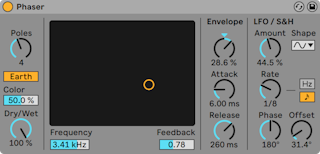
(Nota: el efecto Phaser no está disponible en la versión Lite.)
En la versión 11.0 y posteriores, el efecto Phaser-Flanger (consulte ‘Phaser-Flanger’) es una versión ampliada de Phaser que ofrece un mayor conjunto de características. Phaser ya no forma parte de la Librería Principal a partir de la versión 11.0, pero aún puede encontrarse en la Librería de Usuario. Los Live Sets realizados en versiones anteriores, por ejemplo la 10.1.30, que contengan Phaser seguirán abriéndose con ese dispositivo específico en la 11.0 y posteriores.
Phaser usa una serie de filtros pasa-todo para crear un cambio de fase en el espectro de frecuencia de un sonido.
El control Poles crea hendiduras en el espectro de frecuencia. El control Feedback puede entonces usarse para invertir la forma de onda y convertir estas hendiduras en picos (o polos). La frecuencia de corte del filtro se cambia con el control Frequency, que puede ajustarse junto con Feedback usando el controlador de efectos X-Y.
El dispositivo tiene dos modos, Space y Earth, para cambiar el espaciado entre las hendiduras a lo largo del espectro, y por lo tanto el “color“ del sonido. Este efecto puede ajustarse aún más mediante el control Color.
Es posible controlar periodicamente la frecuencia del filtro usando la sección de la envolvente. Puede incrementar o disminuir la intensidad de la envolvente (o invertir su forma con valores negativos), y luego usar los controles Attack y Release para definir la forma de la envolvente.
Phaser lleva dos LFOs para modular la frecuencia del filtro en los canales estéreo izquierdo y derecho. Los LFOs tienen seis posible formas de onda: senoidal, cuadrada, triangular, diente de sierra arriba, diente de sierra abajo y aleatoria. La extensión de la influencia del LFO sobre la frecuencia del filtro se ajusta con el control Amount.
La velocidad del LFO se controla mediante el control Rate, que puede configurarse en hercios. Rate también puede sincronizarse con el tempo del proyecto y configurarse en subdivisiones del medidor (e.g., semicorcheas).
Phase mantiene ambos LFOs a la misma frecuencia. No obstante, es posible ajustar las formas de onda de los LFOs “fuera de fase”, con lo que se crea un movimiento estéreo. Si se ajusta a “180“, los LFOs estarán perfectamente fuera de fase (180 grados de separación), de forma que cuando uno alcanza su pico, el otro está en su mínimo.
Spin desafina las velocidades de los dos LFO en relación la una de la otra. Cada frecuencia del filtro es modulada usando una frecuencia diferente de LFO, tal y como determina la intensidad de Spin.
El control Dry/Wet ajusta el balance entre las señales procesadas y secas. Ajústelo a 100 por cien si está usando Phaser en una pista de retorno.
24.32 Phaser-Flanger
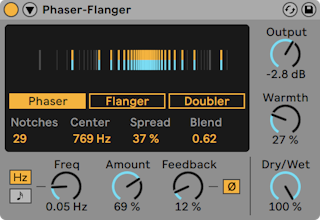
Phaser-Flanger combina las funcionalidades de los efectos flanger y phaser en un solo dispositivo con modos separados, y ofrece un modo Doubler adicional. Todos los modos pueden utilizarse para crear sonidos exuberantes y expresivos con una amplia variedad de herramientas y opciones detalladas. Dos LFOs y un seguidor de envolvente proporcionan muchas posibilidades de modulación.
Puede elegir entre los tres modos en la pantalla:
- Phaser, con su amplia gama de rangos de frecuencia y modulación, crea filtros notch errantes alimentando una versión desplazada de fase de la señal de entrada. El cambio de fase se consigue utilizando filtros paso-todo modulados y tiene un sonido exuberante.
- Flanger crea un efecto de filtro en peine que cambia continuamente añadiendo a la entrada una señal retardada modulada en el tiempo con retroalimentación.
- Doubler crea el efecto de pistas duplicadas (múltiples versiones apiladas de tomas de grabación similares) añadiendo a la entrada señales retardadas moduladas en el tiempo.
La pantalla contiene una visualización y los botones de selección de modo. La visualización presenta diferente información dependiendo del modo que elija y de los ajustes del modo LFO Stereo (descritos con más detalle a continuación).
En el modo Phaser, la visualización muestra el número de muescas y sus posiciones espectrales.
Los parámetros de Phaser pueden ajustarse en la parte inferior de la pantalla.
Notches aumenta o disminuye el número de filtros pasa-todo que se utilizan. Center elige la frecuencia central de las muescas. Spread aumenta o disminuye la distancia entre las muescas ajustando el factor Q de los filtros pasa-todo. Blend mezcla la ruta de modulación entre Center Frequency y Spread, con Center Frequency a 0.0 y Spread a 1.0.
En el modo Flanger, la visualización muestra cómo la señal de modulación está afectando al tiempo de retardo, con la posición más a la izquierda igualando el valor elegido en el parámetro Time. A medida que la visualización se desplaza hacia la derecha, el tiempo de retardo disminuye; a medida que se desplaza hacia la izquierda, aumenta. Time ajusta el tiempo de retardo de las líneas de retardo del Flanger.
En el modo Doubler, la visualización actúa de forma diferente que en el modo Flanger. La modulación en el modo Doubler es bipolar, lo que significa que, a medida que la visualización se desplaza hacia la derecha, el tiempo de retardo aumenta; a medida que se desplaza hacia la izquierda, disminuye. Time ajusta el tiempo de retardo de las líneas de retardo del Doubler.
Para un control más fino sobre el sonido, puede desplegar el dispositivo pulsando el botón  en la barra de título de Phaser-Flanger para mostrar más opciones para el LFO principal, así como un segundo LFO, un seguidor de envolvente y un filtro paso-alto Safe Bass. También se muestra una visualización para el LFO principal, en la que se muestra su velocidad, forma de onda y las relaciones de fase de los canales estéreo.
en la barra de título de Phaser-Flanger para mostrar más opciones para el LFO principal, así como un segundo LFO, un seguidor de envolvente y un filtro paso-alto Safe Bass. También se muestra una visualización para el LFO principal, en la que se muestra su velocidad, forma de onda y las relaciones de fase de los canales estéreo.

La velocidad del LFO principal está controlada por el parámetro Freq/Rate, y puede estar sincronizada con el tempo o ser de ejecución libre. Utilice los botones de Modulation Sync situados a la izquierda del dial para cambiar entre Frequency y Sync Rate. Cuando se ajusta a Hz, el dial Freq correspondiente controla la velocidad del LFO en hercios; de lo contrario, el dial Rate sincronizará el LFO con el tempo de la canción.
Hay disponibles múltiples formas de onda para el LFO principal, que pueden encontrarse en el selector de formas de onda del LFO. Estos incluyen Seno, Triángulo (por defecto), Sierra arriba, Sierra abajo, Rectángulo, Random y Random S&H (Sample and Hold). También se incluyen Triángulo analógico, Triángulo 8 y Triángulo 16, que se describen a continuación:
- Triángulo Analógico es una forma de onda rectangular filtrada de paso-bajo que cambia la forma y la amplitud drásticamente para diferentes velocidades del LFO.
- Triángulo 8 divide un período de una onda triangular normal en ocho pasos distintos.
- Triángulo 16 divide un período de una onda triangular normal en 16 pasos distintos.
El botón LFO Stereo Mode cambia entre los modos Phase y Spin, los cuales permiten la modulación de cada canal estéreo de forma independiente.
Cuando se elige Phase, el ajuste del valor de Phase cambiará la relación de fase entre los canales izquierdo y derecho. A 180°, la fase de los canales izquierdo y derecho se invierte completamente. Esto puede verse en la visualización de los LFOs.
Cuando se elige Spin, el ajuste del valor de Spin desajusta las tasas de los dos LFOs en relación con el otro. Esto puede verse en la visualización de la pantalla principal.
Duty Cycle cambiará la escala de tiempo del periodo de la forma de onda, comprimiéndola hacia la parte delantera del ciclo (100%) o hacia la parte trasera del ciclo (-100%). Al 0%, la escala de tiempo del periodo se reparte equitativamente a lo largo de todo el ciclo, dejando la forma de onda inalterada. Esto es similar a cómo la Anchura de Pulso afecta a las formas de onda rectangulares, y sus efectos pueden verse en la vista de forma de onda del LFO principal. Este parámetro no afecta a las formas de onda de modulación Random y Random S&H basadas en ruido.
El segundo LFO siempre tiene una forma de onda triangular, y puede controlarse mediante los parámetros LFO2 Mix y LFO2 Freq/Rate.
LFO2 Mix ajusta la cantidad de LFO2 que se mezcla con el LFO principal. Al 0%, sólo está activo el LFO principal; al 100% sólo está activo el LFO2.
La velocidad del segundo LFO puede establecerse como de ejecución libre o sincronizada con el tempo utilizando los botones de conmutación de Modulation Sync 2. Cuando se ejecuta libremente, las frecuencias de sincronización se muestran en hercios y pueden ajustarse utilizando el parámetro LFO2 Freq. Cuando se sincroniza con el tempo, se muestran las divisiones de compás en su lugar y pueden ajustarse utilizando el parámetro LFO2 Rate.
Los parámetros globales disponibles son Amount, Feedback, Output, Warmth y Dry/Wet. El seguidor de envolvente adicional y el filtro de paso-alto Safe Bass son accesibles cuando se despliega el dispositivo.
Amount ajusta la cantidad de modulación de retardo que se aplica a las señales entrantes y afecta tanto al LFO principal como al LFO2.
Feedback ajusta la cantidad de la salida de cada canal que se retroalimenta a su entrada. Aumentar esto suena más extremo y tiende a crear un fuerte efecto de filtrado en peine, amplificando algunas frecuencias y atenuando otras. En el modo Doubler, también creará retardos audibles si se detiene la reproducción. La señal de retroalimentación puede invertirse utilizando el botón Ø, lo que da como resultado un sonido “hueco” cuando se combina con altos valores de retroalimentación.
Precaución: los valores elevados de retroalimentación en combinación con ciertos ajustes pueden provocar un rápido aumento de los niveles de volumen. ¡Asegúrese de proteger sus oídos y su equipo!
Debajo del LFO principal se encuentra un seguidor de envolvente. Un seguidor de envolvente utiliza la amplitud de una señal de audio entrante y la traduce a una fuente de modulación.
Para utilizar el seguidor de envolvente, active el botón Env Fol y ajuste el valor de Envelope Amount a un valor distinto de cero. Envelope Amount ajusta la intensidad de la modulación causada por el seguidor de envolvente. Los valores negativos invierten la fase de la envolvente.
Attack y Release ajustan las porciones de ataque y liberación de la envolvente del seguidor de envolvente. Los tiempos de ataque más cortos hacen que el seguidor de envolvente actúe más rápidamente, mientras que los tiempos más largos retrasan su aparición. Los tiempos de liberación más cortos hacen que el seguidor de envolvente detenga su efecto más rápidamente que los tiempos de liberación más largos.
Safe Bass es un filtro paso-alto que reduce eficazmente el efecto sobre los componentes de la señal por debajo de la frecuencia especificada. El rango aplicable es de 5 Hz a 3000 Hz. Esto puede facilitar la mezcla de cierto material con muchos graves.
Output ajusta la cantidad de ganancia aplicada a la señal procesada. El control Warmth añade una ligera distorsión y filtrado para obtener un sonido más cálido. El control Dry/Wet ajusta el balance entre las señales procesadas y secas. Ajústelo al 100 por cien si está usando Phaser-Flanger en una pista de retorno.
24.33 Redux
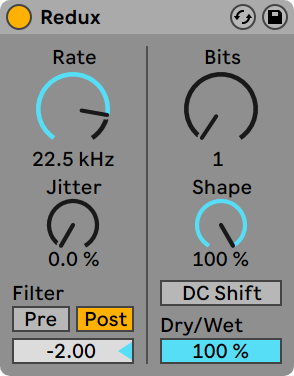
El efecto Redux cuenta con una gran variedad de parámetros para crear una amplia gama de sonidos dentados y afilados. Es posible modificar radicalmente cualquier material de origen, con efectos que van desde la distorsión áspera y los artefactos de aliasing digital hasta la calidez de los 8 bits. Se puede añadir ruido adicional y amplitud estéreo al proceso de reducción de la muestra, mientras que el filtrado transforma aún más el sonido. La curva de amplitud del cuantizador también puede cambiarse para permitir una trituración de bits tanto sutil como drástica.
Redux utiliza dos técnicas diferentes de manipulación de la señal digital: el downsampling y la reducción de bits.
24.33.1 Downsampling
Los controles de downsampling están disponibles en el lado izquierdo del dispositivo. El uso del downsampler de Redux sin ningún tipo de filtro introduce contenido de frecuencia inarmónica en el espectro. El rango de frecuencia del contenido añadido depende de la relación entre el contenido de frecuencia del material y la frecuencia de muestreo elegida en el dispositivo.
Rate establece la velocidad de muestreo a la que se degrada la señal. Los valores más bajos dan lugar a un aumento de la imagen y a más tonos inarmónicos.
El jitter añade ruido a la señal de reloj del downsampler, lo que introduce aleatoriedad en el proceso de downsampling. Esto da como resultado un sonido más ruidoso, así como un aumento de la anchura del estéreo.
La sección de filtro tiene un ajuste Pre y Post. Al activar el botón Pre se activa un filtro antes del downsampling, que reduce el ancho de banda de la señal procesada por el downsampling. Cuando se utiliza Jitter, también se reduce la anchura estéreo de la señal.
El botón Post activa un filtro de paso-bajo después del proceso de downsampling, que reduce la imagen. La frecuencia del filtro Post puede ajustarse mediante el control deslizante Octava del filtro Post. El número mostrado representa el número de octavas por encima o por debajo de la mitad de la frecuencia mostrada en el parámetro Rate.
24.33.2 Reducción de bits
Los controles de reducción de bits están disponibles en el lado derecho del dispositivo. La reducción de bits disminuye el número de bits utilizados para representar la señal digital, reduciendo el rango dinámico y añadiendo distorsión y ruido. En los ajustes extremos, se pierde toda la dinámica original y los sonidos se reducen a ondas cuadradas irregulares.
El control Bits reduce el número de bits utilizados. El valor mostrado representa el número de bits utilizados para codificar la señal de salida. La reducción de este valor aumenta el ruido y la distorsión y reduce el rango dinámico.
Shape varía la forma de la curva característica del cuantizador. Los valores más altos producen una resolución más fina para amplitudes más pequeñas, lo que significa que los componentes sutiles de la señal se verán menos afectados que los más fuertes. La cantidad total de distorsión producida con diferentes ajustes de Shape dependerá del rango dinámico de la señal de entrada.
Al activar el botón DC Shift se aplica una compensación de amplitud antes del proceso de cuantización. Esto cambia significativamente el sonido de la distorsión de cuantización, especialmente cuando Bits está ajustado a valores más bajos, ¡aumentando el volumen y añadiendo crujido!
El control Dry/Wet ajusta el balance entre las señales procesadas y secas. Ajústelo a 100 por cien si está usando Saturator en una pista de retorno.
24.34 Redux Legacy
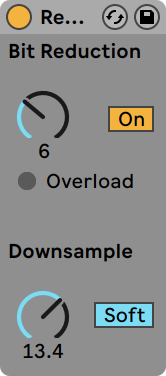
¿Siente nostalgia por aquellos famosos sonidos de baja resolución de los Ensoniq Mirage, Fairlight CMI o del viejo Commodore 64? Redux Legacy le transportará a la protohistoria de la era digital reduciendo la frecuencia de muestreo y la resolución de bits de la señal. Redux Legacy le transportará a la protohistoria de la era digital reduciendo la frecuencia de muestreo y la resolución de bits de la señal.
La sección Downsample tiene dos parámetros: “Downsample“ y un interruptor Mode de downsample.
Si el dial Downsample está ajustado en “1“, todas las muestras de la señal de entrada se envían a la salida, con lo cual la señal permanece inalterada. Si lo ajusta en“2“, sólo una muestra de cada dos será procesada, dando lugar a un sonido un poco más “digital“. Cuanto mayor sea el valor de este parámetro, menor será la frecuencia de muestreo resultante y más se degradará la calidad del sonido. Aplicar Reducción de muestreo es como aplicar un efecto mosaico a una imagen: Hay una pérdida de información y aparecen puntas entre los bloques.
El interruptor de modo Downsample define si el proceso realiza la interpolación en un rango pequeño (“soft“, suave, hasta 20.0 muestras) o si prescinde de ella en un rango más extenso (“hard“, duro, hasta 200 muestras).
El parámetro Bit Reduction funciona de forma similar, pero mientras que el “downsampling“ utiliza una rejilla de tiempo, la reducción de bits aplica el mismo proceso sobre la amplitud.
Si el dial de amplitud de Bit Reduction está ajustado en 8, los niveles de amplitud serán cuantizados en 256 pasos (es decir, 8 bits de resolución). Si se ajusta a 1, el resultado es bastante brutal: Cada muestra contiene una señal totalmente positiva o negativa, sin nada a medio camino.
Bit Reduction define una señal de entrada de 0dB como señal de 16 bits. Las señales por encima de 0 dB provocarán distorsión digital, y el LED rojo de saturación se iluminará.
Si desactiva la opción Bit Resolution ahorrará una modesta cantidad de recursos de CPU.
24.35 Resonators
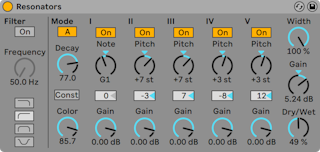
(Nota: el efecto Resonators no está disponible en las versiones Intro y Lite.)
Este dispositivo está integrado por cinco resonadores dispuestos en paralelo que imprimen un determinado carácter tonal a la fuente de entrada. Puede producir prácticamente cualquier tipo de sonido, desde cuerdas pulsadas hasta efectos de tipo vocoder. Los resonadores se afinan en semitonos y ofrecen así un modo de ajuste eminentemente musical. El primer resonador define el tono principal y los cuatro restantes se afinan en intervalos musicales relativos a la afinación del primero.
La señal de entrada pasa por un filtro antes de llegar a los resonadores. Puede seleccionar entre cuatro tipos de filtro: pasa bajo, pasa alto, pasa banda y de rechazo de banda (notch). La frecuencia de este filtro de entrada puede ajustarse a través del parámetro Frequency.
El primer resonador recibe las señales de los canales de entrada izquierdo y derecho, mientras que el segundo y el cuarto están reservados al canal izquierdo y el tercero y el quinto al canal derecho.
El parámetro Note (Nota) define el tono principal raíz de todos los resonadores, en un rango que va de C-1 (Do -1) a C5 (Do 5). También puede desafinarse en pasos de centésima de tono a través del parámetro Fine. El parámetro Decay (Caída) permite ajustar el tiempo que tardarán los resonadores en detenerse después de recibir la señal de entrada. Cuanto mayor sea el tiempo de caída, más tonal será el resultado, provocando un efecto parecido al de una cuerda de piano no amortiguada. Al igual que ocurriría con una cuerda real, el tiempo de caída depende del tono, por lo que las notas bajas sonarán durante más tiempo que las altas. El interruptor Const mantiene constante el tiempo de caída, independientemente del tono del sonido.
Los resonadores ofrecen dos modos de resonancia distintos. El Modo A proporciona una resonancia más realista, mientras que el Modo B crea un efecto especialmente interesante cuando el parámetro Note del Resonador I está ajustado en los tonos más bajos.
El brillo del sonido resultante puede determinarse a través del control Color.
Todos los resonadores disponen de un interruptor On/Off y un control Gain (ganancia). Los resonadores desactivados no consumen CPU. La desactivación del primer resonador no tiene ningún efecto sobre los demás.
Los Resonadores II a V siguen el parámetro Note definido para el Resonador I, aunque pueden transportarse individualmente en intervalos de hasta +/- 24 semitonos a través de los controles Pitch.
La sección de salida dispone de un control Dry/Wet obligatorio y un parámetro Width (Anchura) que, cuando está ajustado en cero, mezcla las salidas izquierda y derecha de los resonadores II-V en una señal mono.
24.36 Reverb
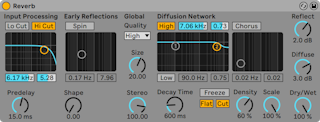
Reverb es un efecto de audio que simula las propiedades acústicas del audio cuando hace eco en un espacio físico.
En el mundo real, la reverberación existe como producto de las ondas sonoras que se reflejan en las superficies rígidas de un entorno y la posterior conformación tonal de estas ondas por los materiales absorbentes dentro de su trayectoria. En un contexto digital, sin embargo, este fenómeno se aproxima con una combinación de filtros y líneas de retardo moduladas.
El dispositivo Reverb proporciona un control granular de todos estos factores con el fin de crear espacios únicos por los que viaja el audio que van desde salas de grabación íntimas a cañones masivos, y todo lo comprendido entre ambos.
24.36.1 Input Filter
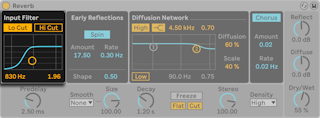
La señal de entrada pasa primero a través de filtros de corte de High y Low, cuyos controladores X-Y permiten modificar la frecuencia central (eje X) y el ancho de banda (eje Y). Los filtros también pueden controlarse usando los deslizadores colocados debajo del controlador X-Y. Ambos filtros pueden desactivarse para ahorrar recursos de CPU.
24.36.2 Reflexiones iniciales
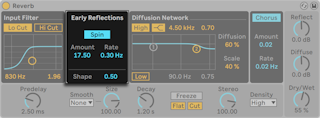
Se trata de los primeros ecos que se escuchan cuando el sonido rebota en las paredes de una sala, antes de la aparición de la “cola“ de reverberación difusa. Su amplitud y distribución nos dan una idea de las características de la sala.
El parámetro Spin aplica modulación a las reflexiones iniciales. Los deslizadores Amount y Rate controlan la cantidad y la velocidad de estas modulaciones respectivamente. Un ajuste de Cantidad más alto tiende a proporcionar una respuesta de difusión tardía menos coloreada (más neutral en términos espectrales). Si la frecuencia de la modulación es demasiado elevada, el sonido original se verá sometido al efecto doppler y sufrirá algunas alteraciones de panorama poco realistas. Puede desactivar la opción Spin usando el correspondiente conmutador y ahorrar así una pequeña cantidad de recursos de CPU.
El control Shape “moldea“ la prominencia de las reflexiones iniciales sobre la reverberación difusa, así como su solapamiento. Si selecciona valores bajos, las reflexiones experimentarán una caída más gradual y el sonido de reverberación difusa aparecerá antes. De este modo el solapamiento de ambos componentes será más amplio. Los valores altos favorecen asimismo la inteligibilidad de la fuente, mientras que los valores bajos proporcionan un decaimiento más suave.
24.36.3 Diffusion Network
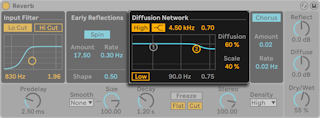
La sección Diffusion Network genera la cola de reverberación que sigue a las reflexiones iniciales.
Los filtros shelving de agudos y graves proporcionan caídas de reverberación dependientes de la frecuencia. El filtro shelving de agudos modela la absorción de la energía sonora por parte del aire, las paredes y otros cuerpos presentes en la sala (personas, alfombras, etc.). El filtro shelving de graves da como resultado una caída con menos cuerpo. Cada uno de estos filtros puede desactivarse con el fin de ahorrar consumo de CPU.
Los parámetros Diffusion y Scale (Escala) ofrecen posibilidades de control adicional sobre la densidad y consistencia de la difusión, y si el tamaño de la sala es extremadamente pequeño, afectarán significativamente a la coloración del sonido introducida por la difusión.
24.36.4 Chorus
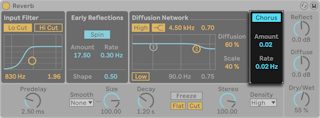
La sección Chorus añade un poco de modulación y movimiento a la difusión. Es posible controlar la cantidad (“Amount”) y la frecuencia (“Rate”) de la modulación, o desactivarlas por completo.
24.36.5 Ajustes globales
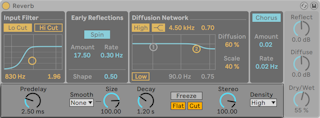
Predelay (Pre-retardo) controla el tiempo que tarda en aparecer la primera reflexión inicial, expresado en milisegundos. Este parámetro define el retardo de la reverberación en relación con la señal de entrada. La percepción que tenemos acerca del tamaño de una sala real depende en parte de este retardo. Los valores más utilizados para conseguir sonidos “naturales“ oscilan entre 1ms y 25ms.
El selector Smooth especifica el comportamiento del parámetro Size (“Tamaño”) cuando se ajusta su valor. Si se ajusta a Ninguno, los tiempos de retardo de la red de difusión se modifican inmediatamente, lo que puede provocar artefactos al cambiar el valor de Tamaño. Si se ajusta a Lento o Rápido, los nuevos tiempos de retardo se actualizan a lo largo de un periodo de tiempo específico, lo que se traduce en un sonido más suave al pasar de un valor a otro.
El parámetro Size (Tamaño) controla el volumen de la “sala“. Si lo ajusta al valor máximo (es decir, una sala de grandes dimensiones), obtendrá una reverberación con un efecto de retardo difuso y variable. En el otro extremo — un valor muy pequeño — le dará una sensación de reverberación metálica, muy coloreada.
El control Decay determina el tiempo necesario para que la cola de dicha Reverb se desvanezca hasta una milésima parte (-60 dB) de su amplitud inicial.
El control Freeze congela la respuesta de difusión del sonido de entrada. Cuando está activado, la reverberación se mantiene por un tiempo prácticamente infinito. El control Flat desactiva los filtros shelving de agudos y graves cuando Freeze está activado. Si Flat está desactivado, la reverberación congelada pierde energía en las bandas de frecuencia atenuadas, en función del estado de los filtros shelving de graves y agudos. La opción Cut evita que la señal de entrada se sume a la reverberación congelada. Cuando está desactivada, la señal de entrada se suma al sonido difuso y aumenta su amplitud.
El control Stereo determina la anchura de la imagen estéreo de la salida. Con el ajuste máximo de 120 grados, cada oído recibe un canal de reverberación independiente del otro (se trata de una característica que también presenta la difusión dentro de una sala real). El valor mínimo de este parámetro mezclará la señal de salida a mono.
El selector Density (Densidad) controla el equilibrio entre calidad de reverberación y rendimiento del sistema. Sparse (Económico) utiliza muy pocos recursos de CPU, mientras que High proporciona la reverberación más rica.
24.36.6 Salida
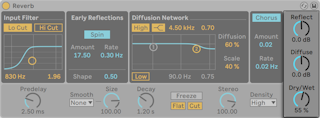
En la salida de la reverberación, es posible variar la amplitud de las reflexiones y la difusión con los controles Reflect y Diffuse y ajustar la mezcla general Dry/Wet del efecto.
24.37 Saturator
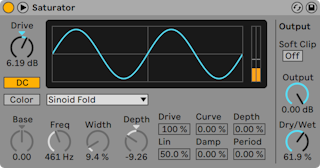
(Nota: el efecto Saturator no está disponible en la versión Lite.)
Saturator es un efecto de conformación de onda (waveshaping) que puede aportar esa suciedad, pegada o calidez a su sonido que muchos echan en falta. Puede envolver señales de entrada con una saturación suave o llevarlas hasta muchos gustos de diferentes distorsiones.
Una rejilla X-Y ayuda a visualizar la curva de conformación de Saturator. Los valores de conformación de entrada y salida se transcriben a los ejes X e Y, respectivamente. La curva define la función de transferencia, que es la extensión hasta la que los valores de salida fluctuan en relación a los valores de entrada. Puesto que esto usualmente no se trata de un proceso linear, a la señal entrante se le transforma en mayor o menor grado dependiendo de su nivel en cada momento temporal.
Las señales entrantes primero se recortan hasta el nivel de dB configurado por el control Drive. El medidor a la derecha del visor muestra hasta que punto Saturator está ejerciendo influencia sobre la señal.
La conformación de señal tiene seis modos fijos: Analog Clip, Soft Sine, Medium Curve, Hard Curve, Sinoid Fold y Digital Clip. También hay un flexible modo Waveshaper, que dispone de seis parámetros ajustables de waveshaping.
En los modos Analog Clip y Digital Clip, la señal se recorta completamente e inmediatamente. Los modos Soft Sine, Medium Curve y Hard Curve suavizan el recorte de señal en varios grados. El modo Sinoid Fold puede ser genial para efectos especiales.
Los efectos más dramáticos puede crearse seleccionando la curva Waveshaper, que posee su propio juego de controles dedicados. Para acceder a estos seis campos de parámetros, despliegue la ventana Saturator pulsando sobre el botón  en su barra de título.
en su barra de título.
Los seis parámetros adicionales del modo Waveshaper son: Drive, Lin, Curve, Damp, Depth y Period.
- Drive determina en qué medida la señal de entrada será influenciada por los parámetros de Waveshaper. Si se ajusta Drive a cero no se llevará a cabo ningún efecto.
- Lin se combina junto con los parámetros Curve y Depth para alterar la porción linear de la curva de conformación.
- Curve añade en su mayoría armónicos de tercer orden a la señal de entrada.
- Damp aplana cualquier señal cercana al origen de la rejilla. Se comporta como una puerta de ruido ultra rápida.
- Depth controla la amplitud de una onda senoidal que se superpone a la curva de distorsión.
- Period determina la densidad de las ondulaciones en la onda senoidal superpuesta.
El botón DC activa un filtro DC en la fase de entrada de Saturator. Esto es principalmente útil para eliminar desplazamientos DC del material de audio que los contenga.
Activando el botón Color se habilitan dos filtros. El primero de estos, controlado mediante el control Base, dicta en cuanto se reducirá o aumentará para frecuencias muy bajas. El segundo filtro, que es esencialmente un ecualizador, se usa para controlar las altas frecuencias. Se puede configurar con los controles Freq (frecuencia de corte), Width y Depth.
El control Output atenúa el nivel en la salida del dispositivo. Cuando el interruptor Soft Clip está activado, Saturator también aplicará una instancia de su curva “Analog Clip“ a la salida.
El control global Dry/Wet ajusta el balance entre las señales procesadas y secas. Ajústelo al 100% cuando utilice Spectral Time en una pista de retorno.
Puede reducir el Aliasing utilizando el modo Hi-Quality, al que puede acceder por medio del menú contextual clic derecho(Win) / CTRL-clic(Mac). Esto mejora la calidad del sonido, particularmente con señales de frecuencias altas, aunque hay un ligero aumento del uso de la CPU.
24.38 Shifter
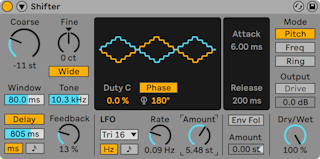
(Nota: El efecto Shifter no está disponible en las ediciones Lite o Intro.)
Shifter es un efecto de audio de cambio de tono y frecuencia polivalente que puede utilizarse para añadir modulación en anillo al audio entrante o para cambiar el tono o la frecuencia del audio en tiempo real.
24.38.1 Sección Afinación y Delay
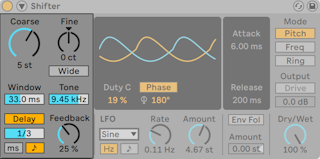
Los knobs Coarse y Fine ajustan el tono o la frecuencia en el valor dado, dependiendo del modo de shift (explicado en la sección Shifter Mode (ver ‘Sección del modo Shifter’)) que esté seleccionado.
Si se activa el botón Wide se crea un efecto estéreo al invertir la polaridad del valor Spread para el canal derecho. Esto significa que aumentando el valor de Spread se desplazará la frecuencia hacia abajo en el canal derecho mientras que la desplazará hacia arriba en el izquierdo. Tenga en cuenta que Wide no tiene ningún efecto si el valor Spread está ajustado a 0.
En el modo Pitch, el control deslizante Window ajusta el tamaño de la ventana utilizado por el algoritmo. Las señales de las bajas frecuencias suelen sonar mejor con tamaños de ventana más largos, mientras que las altas frecuencias suelen sonar mejor con tamaños de ventana más cortos. Tone corta las frecuencias altas de la ruta de retroalimentación del retardo.
La activación del botón Delay añade un tiempo de retardo que puede ajustarse mediante el control deslizante en hercios o divisiones sincronizadas con el tiempo, dependiendo del botón Delay Mode que seleccione. El control de retroalimentación del retardo establece la cantidad de salida que se devuelve a la entrada del retardo.
24.38.2 Sección del LFO
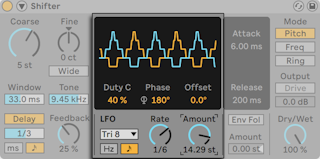
Es posible modular los canales estéreo izquierdo y derecho utilizando el LFO de Shifter.
En la pantalla de forma de onda del LFO, puede ajustar los controles Duty Cycle y Phase/Spin/Width. Duty Cycle ajusta el ciclo de trabajo de la forma de onda del LFO. Phase ajusta el desfase entre las formas de onda para el canal izquierdo y el derecho. A 180º los LFO estarán perfectamente fuera de fase. Dependiendo de la forma de onda del LFO o del parámetro Rate, Phase puede ser sustituido por un control Spin o Width, como se explica a continuación.
Cuando el parámetro Rate (como se describe con más detalle a continuación) está ajustado a divisiones de tiempos sincronizadas con el tiempo, verá el parámetro Offset junto al parámetro Phase, que desplaza el punto de inicio de cada LFO a lo largo de su forma de onda.
Hay varias formas de onda del LFO para elegir en el menú desplegable LFO: Sine, Triangle, Triangle Analog, Triangle 8, Triangle 16, Saw Up, Saw Down, Rectangle, Random, y Random S&H.
Las formas de onda del LFO Sine, Triangle, Triangle Analog, Triangle 8, Triangle 16, Saw Up, Saw Down, y Rectangle también pueden ajustarse a Spin en lugar de Phase. Spin desajusta las dos velocidades del LFO en relación con la otra.
Las formas de onda del LFO Random y Random S&H sólo pueden ajustarse a Phase y Width, respectivamente. Width ajusta la anchura Stereo de la forma de onda aleatoria del LFO. Al 0%, la forma de onda es idéntica para los canales izquierdo y derecho. Al 100%, la forma de onda es totalmente estéreo, los picos de la izquierda se corresponderán con los valles de la derecha y viceversa.
La modulación del LFO se controla con el parámetro Rate, que puede establecerse en hercios o sincronizarse con el tempo de la canción y establecerse en subdivisiones del medidor (por ejemplo, semicorcheas). El parámetro Amount establece la cantidad de modulación del LFO que se aplica a las señales entrantes.
24.38.3 La sección Seguidor de Envolvente
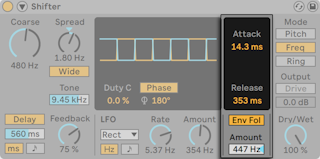
El seguidor de envolvente del Shifter utiliza la amplitud de una señal de audio entrante y la traduce en una fuente de modulación.
El Ataque de la Envolvente establece la rapidez con la que el seguidor de la envolvente responde a los niveles de entrada crecientes y la Liberación de la Envolvente establece la rapidez con la que el seguidor de la envolvente responde a los niveles de entrada decrecientes.
El botón Env Fol activa el seguidor de envolvente del Shifter. Amount ajusta la intensidad de la modulación del seguidor de envolvente. El valor de Amount puede ajustarse en semitonos en el modo Pitch o en hercios en los modos Freq y Ring.
24.38.4 La sección Modo del Shifter
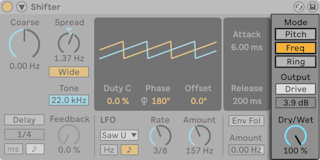
Se dispone de tres botones diferentes para el modo Shifter: Pitch, Freq y Ring.
El modo Pitch sube o baja el tono del audio entrante en una cantidad especificada por el usuario en semitonos (afinación gruesa) y centésimas (afinación fina).
El modo Freq sube o baja las frecuencias del audio entrante en una cantidad especificada por el usuario en hercios. Las pequeñas cantidades de desplazamiento pueden producir unos sutiles efectos de trémolo o phasing, mientras que las grandes cantidades de desplazamiento pueden crear sonidos metálicos disonantes.
En el modo Ring, la cantidad de frecuencia especificada por el usuario en hercios se añade a y se resta de la entrada.
Drive activa un efecto de distorsión, mientras que el deslizador debajo de éste controla el nivel de la distorsión. Nota: Drive sólo está disponible en el modo Ring.
El knob Dry/Wet ajusta el balance entre las señales secas y procesadas en la salida del Shifter.
24.38.5 Parámetros del Sidechain

Para acceder a los parámetros de Sidechain, despliegue la ventana del Shifter pulsando el botón triangular situado a la izquierda de la barra de título. Hay dos modos de tono disponibles que determinan cómo se ajusta el tono o la frecuencia: Interno y MIDI. En el modo Interno, el tono o la frecuencia se ajustan mediante los controles Coarse y Fine del Shifter. En el modo MIDI, el tono o la frecuencia se establecen mediante una nota MIDI entrante.
En el modo MIDI, aparecerá un menú desplegable en el que podrá seleccionar una fuente MIDI externa. También hay un parámetro Glide que ajusta el tiempo en milisegundos que tardan las notas en deslizar su tono hasta el siguiente tono entrante. Es posible establecer un rango de pitch bend entre 0-24 semitonos para definir el efecto de los mensajes de pitch bend MIDI utilizando el deslizador PB.
24.38.6 Consejos sobre Shifter
24.38.6.1 Capas de batería con cambio de tono
Para añadir ecos metálicos a un loop de batería, duplique su pista de batería y añada un Shifter después del Drum Rack. En el modo Pitch, pruebe a ajustar o automatizar el knob Coarse y active el botón Delay. Los cambios de tono más altos crearán un retardo de eco metálico y nítido. Los cambios de tono más pequeños crearán un efecto de retardo prolongado. Puede bajar el volumen de la pista con pitch-shifted para que quede en segundo plano, añadiendo algo de movimiento a la pista de batería principal.
24.38.6.2 Efectos de Phasing
Para crear exuberantes efectos de phasing, ajuste mínimamente (no más de 2 Hz o así) el knob Fine en el modo Freq. El phasing es causado por la interacción de las señales procesadas y secas; puede ajustar el balance de Mix para que ambas sean audibles. El phasing más fuerte se escuchará cuando MIx esté al 50%.
24.38.6.3 Efectos de trémolo
En el modo Ring, las frecuencias por debajo del rango audible (alrededor de 20 Hz o ligeramente inferior) crean un efecto de trémolo. También puede impartir una sensación de movimiento estéreo al trémolo activando Wide y usando pequeños valores de Spread.
24.39 Spectral Resonator
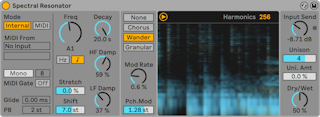
(Nota: el efecto Spectral Resonator no está disponible en las versiones Intro, Lite y Standard.)
Basado en el procesamiento espectral, Spectral Resonator utiliza resonancias espectrales y armónicos para añadir carácter tonal a cualquier fuente de audio. Puede resaltar las frecuencias elegidas de los parciales resonantes y alterar su decaimiento, creando reverberaciones percusivas cortas o tonos largos difuminados. Elija qué frecuencias se ven afectadas a través de un resonador interno o mediante un sidechain MIDI externo. Al igual que un vocoder, puede utilizar la entrada MIDI para colocar las resonancias en sintonía con sus elementos musicales circundantes, reproduciendo el efecto polifónicamente con hasta 16 voces. Spectral Resonator también ofrece varios tipos de procesamiento espectral sobre la señal de entrada, incluyendo el filtrado espectral, el chorus espectral y la granularización.
Spectral Resonator utiliza un espectrograma para mostrar cómo se comportan las frecuencias de las señales secas y húmedas en el tiempo. Las señales secas se representan en amarillo, mientras que las señales húmedas se muestran en azul. Puede ocultar la visualización haciendo clic en su botón de conmutación.
En el lado izquierdo del dispositivo, encontrará la sección Modo Pitch. Hay diferentes controles disponibles dependiendo de si se selecciona el modo Internal o el modo MIDI.
Cuando el modo Internal está activado, el Spectral Resonator se sintonizará con la frecuencia establecida por el dial Freq. La frecuencia puede establecerse en hercios o en un tono específico; para alternar entre las dos opciones, utilice los botones de modo Frequency Dial. Tenga en cuenta que los controles del modo MIDI están desactivados en el modo Internal.
Cuando el modo MIDI está activado, Spectral Resonator puede ajustarse a las frecuencias de las notas MIDI entrantes. Cuando el modo MIDI está activado, también se activan el encaminador MIDI, el conmutador Mono/Poly, el control de polifonía, la puerta MIDI, el deslizamiento y los controles de rango de Pitch Bend.
El encaminador MIDI permite elegir cualquier pista MIDI como fuente. Para utilizar un controlador MIDI externo, utilice el selector “MIDI From” de cualquier pista MIDI para seleccionar su controlador MIDI. A continuación, en Spectral Resonator, elija la pista con el controlador MIDI seleccionado en el selector “MIDI From”.
La entrada MIDI puede transponerse mediante el dial Transpose, (que se muestra como “Transp. “) con un rango de +/- 48 semitonos.
El conmutador Mono/Poly habilita la polifonía para la entrada MIDI, permitiéndole enviar material polifónico, como acordes, al Spectral Resonator. Puede elegir entre 2, 4, 8 o 16 voces en el selector de polifonía. El número de armónicos ajustado por el control Harmonics se distribuye uniformemente entre las voces, lo que resulta en menos armónicos por voz cuando se utiliza un número elevado de voces. La combinación de valores altos de Polifonía y Unison creará un sonido más oscuro.
Cuando el botón MIDI Gate está desactivado, la entrada de audio seguirá excitando el resonador, incluso cuando no se estén reproduciendo notas MIDI. Cuando se activa, el dispositivo se comporta más como un instrumento, y sólo resonará mientras se reproduzcan notas MIDI. En el modo polifónico, la puerta MIDI está siempre activa, por lo que tendrá que tocar notas MIDI para producir sonido.
El parámetro Glide ajusta el tiempo en milisegundos que tardan las notas en deslizar su tono hasta el siguiente tono entrante. Tenga en cuenta que esto sólo está activo en el modo Mono. El parámetro PB define el efecto de los mensajes MIDI de pitch bend, permitiendo un rango de 0-24 semitonos. Tenga en cuenta que Spectral Resonator también puede recibir MPE.
El parámetro Harmonics (en la esquina superior derecha del espectrograma) cambia el número de armónicos. Un mayor número de armónicos dará lugar a un sonido más brillante y un menor número a un sonido más oscuro. Tenga en cuenta también que un mayor número de armónicos aumenta el uso de la CPU.
Stretch aumenta o disminuye el espacio entre los armónicos. Los valores por debajo de 0 comprimirán la distancia, mientras que los valores por encima de 0 la estirarán. Al 100%, sólo se crean armónicos impares, lo que conduce a un sonido de tipo onda cuadrada.
Shift transpone el espectro de la señal de entrada hacia arriba o hacia abajo dentro de un rango de +/- 48 semitonos. Tenga en cuenta que esto no cambia el espectro del efecto real, sino el espectro de la señal que se suministra al efecto.
Decay ajusta el tiempo de decaimiento en milisegundos. Un valor más alto conduce a tonos sostenidos. HF Damp ajusta la cantidad de atenuación aplicada a los parciales de alta frecuencia. LF Damp ajusta la cantidad de atenuación aplicada a los parciales de baja frecuencia.
Tanto para HF Damp como para LF Damp, las frecuencias afectadas por el control cambian con el tono del knob Freq (cuando está en modo interno), o con cualquier nota MIDI entrante (cuando está en modo MIDI).
Utilizando los conmutadores disponibles, puede elegir entre cuatro modos de modulación: None, Chorus, Wander y Granular. Estos modos determinan cómo se modulan el tono y la amplitud de cada armónico individual:
- None no aplica ninguna modulación.
- Chorus aplica una modulación de onda triangular para cada parcial. Cuando Mod Rate se ajusta a 0, este modo sólo modula las amplitudes de los parciales.
- Wander utiliza formas de onda de diente de sierra aleatorias como fuente de modulación para cada parcial.
- Granular modula la amplitud de todos los parciales de forma aleatoria, utilizando envolventes de decaimiento exponencial. Los parciales se generan de forma aleatoria y, en este modo, el parámetro Mod Rate afecta a la densidad de los parciales.
Tanto el modo Wander como el Granular afectarán a cada voz individual del Unison, creando sonidos muy deformados, densos e indistintos.
Todos los modos de modulación también se ven afectados por los parámetros de Mod Rate y Mod Pch. (modulación de tono). Mod Rate ajusta la velocidad de modulación, mientras que Mod Pch. ajusta el rango de modulación de tono en semitonos. Aunque Mod Pch. muestra sólo un valor positivo, la modulación de tono se aplica tanto en dirección positiva como negativa (excepto en el modo Granular, donde las envolventes de grano sólo se aplican en dirección positiva).
El dial Input Send ajusta la cantidad de ganancia aplicada a la señal procesada. También hay un limitador incorporado, para asegurar que ninguna señal sea demasiado alta. El LED situado junto al dial Input Send se iluminará si el limitador está en uso.
El parámetro Unison le permite elegir 1, 2, 4 u 8 voces, mientras que Unison Amount (que se muestra como “Uni. Amt”) ajusta la intensidad del efecto unison. Un valor más alto de Unison aumenta el número de voces, y el aumento de la cantidad de Unison hace que las voces se desentonen más entre sí.
Dry/Wet ajusta el balance entre las señales procesadas y secas y modifica la visibilidad de las dos señales en el espectrograma. Ajuste Dry/Wet al 100% cuando utilice Spectral Resonator en una pista de retorno.
24.39.1 Concsejos sobre Spectral Resonator
Aquí tiene algunos consejos para usar Spectral Resonator:
- Cree bucles de batería tonales colocando el Spectral Resonator en una pista de batería y utilizando la entrada de sidechain MIDI para alimentar tonos específicos al Spectral Resonator. Esto puede utilizarse para añadir ritmo a la pista con los mismos tonos que el bajo, por ejemplo.
- Para que el Resonador Espectral siga los tonos del material melódico, utilice primero el comando Convertir armonía a nueva pista MIDI (consulte ‘Convertir armonía a nueva pista MIDI’) o la función Convertir melodía a nueva pista MIDI (consulte ‘Convertir melodía a nueva pista MIDI’) y, a continuación, envíe la pista MIDI generada al Resonador espectral.
- Cree sonidos de tipo reverberación ajustando la frecuencia a un valor bajo, ajustando el unísono y la cantidad de unísono a un valor alto, y utilice el modo de modulación Wander en combinación con valores bajos de Mod Rate y Pch. Mod. Ajuste el parámetro Decay para que el decaimiento de la “reverberación” sea más largo o más corto.
- Procesamiento de voces - El Spectral Resonator puede utilizarse como un vocoder simplemente utilizando su voz como el audio a procesar en combinación con la entrada MIDI sidechain.
- Utilice dos Spectral Resonators en serie para crear armónicos superpuestos enviando diferentes señales MIDI a cada uno de los Spectral Resonators.
24.40 Spectral Time
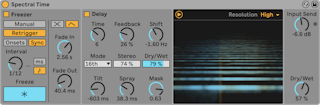
(Nota: el efecto Spectral Time no está disponible en las ediciones Intro, Lite y Standard).
Spectral Time combina los efectos de congelación de tiempo y retardo espectral en un único dispositivo de gran inspiración.*Spectral Time* combina efectos de congelación del tiempo y de retardo espectral en un único dispositivo inspirador. Puede resintetizar sus sonidos aplicando varios filtros espectrales, retardos y técnicas de desplazamiento de frecuencia al material entrante, creando copias muy variadas y únicas. Los efectos de congelación y delay pueden utilizarse juntos o independientemente, permitiendo un amplio rango de posibilidades, como sostener cualquier sonido infinitamente, o combinar los retardos con transiciones de desvanecimiento sincronizadas en el tiempo. Puede transformar fácilmente los sonidos difuminando las frecuencias en el tiempo, o añadir ecos metálicos y espacio a cualquier fuente de sonido.
Spectral Time tiene dos secciones principales, Freezer y Delay, que pueden utilizarse individualmente o en serie, con el freezer alimentando el delay. Puedes alternar las secciones individuales utilizando los botones Freezer On y Delay On.
Spectral Time utiliza un espectrograma para mostrar cómo se comportan las frecuencias de las señales seca y húmeda a lo largo del tiempo. Las señales secas se representan en amarillo, mientras que las señales húmedas se muestran en azul. Puede ocultar la visualización haciendo clic en su botón de conmutación.
Desde el menú contextual clic derecho(Win) / CTRL-clic(Mac) de Spectral Time, puede activar o desactivar la Latencia Cero de la Señal Seca. Al activarla, se reduce la latencia de la señal seca a cero en lugar de sincronizarla con la salida del efecto. Esta opción es útil cuando se toca un instrumento en directo a través de Spectral Time y se monitoriza la salida.
24.40.1 La sección Freezer

Dependiendo de cuál de los botones del Modo Manual/Retrigger esté activado, la sección Freezer controla cómo se activa la función de congelación y cómo se ven afectadas ciertas características temporales del audio congelado. Tenga en cuenta que para ambos modos, el botón Freeze (Congelar) también tiene que ser activado para que se produzca el efecto.
En el modo manual, el audio se puede congelar pulsando el botón Congelar. También puede controlar el tiempo de Fade In y Fade Out de la señal congelada en milisegundos.
En el modo Retrigger, dispone de más controles para afinar el ritmo del audio congelado, que puede ser congelado automáticamente en cada transitorio (onset), o a intervalos regulares.
El modo Onsets congelará el audio después de detectar un transitorio en la entrada. Utilice el mando de sensibilidad para ajustar la sensibilidad de la detección de onset. La sensibilidad es máxima al 100% y mínima al 0%.
El modo Sync congelará el audio a intervalos regulares, determinados por el control Interval. Al conmutar los botones de Unidad de Tiempo de Congelación, el control de Intervalo puede ajustarse a milisegundos o a valores de tiempo de compás.
En los modos Onsets y Sync, los botones Freezer Fade Shape alternan entre dos formas de fundido disponibles: Crossfade y Envelope. Ambas formas de desvanecimiento tienen diferentes controles para determinar cómo se desvanecerá un nuevo congelamiento.
Cuando se selecciona la forma Crossfade, el nuevo freeze hará un fundido de entrada y el antiguo freeze (o señal seca) un fundido de salida. La duración del crossfade se establece mediante el control X-Fade, que determina específicamente el tiempo en milisegundos durante el cual un nuevo freeze se desvanecerá como un porcentaje del intervalo de sincronización establecido por el control Interval.
Cuando se selecciona la forma de envolvente, un nuevo fundido entrará y saldrá según los valores de tiempo en milisegundos elegidos en los parámetros Fade In y Fade Out. En este modo, se pueden apilar hasta ocho congelaciones simultáneas.
24.40.2 La sección de Delay

La sección de Delay de Spectral Time puede activarse o desactivarse con el botón de conmutación Delay y permite crear copias retardadas de la información espectral. Si la sección Freezer está activada, la sección Delay se alimentará de la salida del Freezer.
El parámetro Time controla el tiempo de retardo de las líneas de retardo espectral. El tipo de valor que se muestra aquí depende del tipo de unidad elegido en el selector desplegable “Modo”:
- El modo Time ajusta el tiempo de retardo en milisegundos.
- Notes ajusta el tiempo de retardo en divisiones de tiempo.
- 16th, 16th Triplet, y 16th Dotted ajustan el tiempo de retardo al número del tipo de notas semicorcheas elegidas.
Feedback ajusta la cantidad de salida que se devuelve a la entrada de retardo. Al aumentar este valor se incrementan los ecos audibles de la señal.
Shift desplaza la frecuencia de las señales retardadas. Cada retardo sucesivo se desplazará hacia arriba o hacia abajo en la cantidad de frecuencia especificada.
Stereo ajusta la amplitud de los controles Tilt y Spray.
El control Dry/Wet ajusta el balance entre las señales retardadas y secas. Tenga en cuenta que esto sólo afecta a la sección de retardo del dispositivo.
Tilt desvía los tiempos de retardo para diferentes frecuencias. Un valor positivo retardará más las frecuencias altas que las bajas, mientras que un valor negativo retardará más las frecuencias bajas que las altas.
Spray distribuye los tiempos de retardo para las diferentes frecuencias de forma aleatoria dentro del rango de tiempo dado.
Mask limita los efectos de los controles Tilt y Spray a las frecuencias altas o bajas. Los valores positivos limitan los efectos a las frecuencias altas, mientras que los valores negativos limitan los efectos a las frecuencias graves.
24.40.3 La sección Resolución
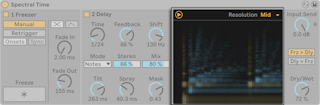
En la esquina superior derecha de la pantalla del espectrograma, encontrará el control Resolution, que establece la resolución utilizada para procesar la señal entrante. Los valores más bajos reducen la latencia global a costa de la precisión y la fidelidad. Tenga en cuenta que, dado que los valores más altos afectan a la latencia general, es posible que desee reducir Resolution durante el tracking.
24.40.4 Controles globales

Input Send ajusta la ganancia de la señal de entrada.
Los dos botones tipo radio Frz > Dly y Dly > Frz invierten el orden de los efectos.
El control Dry/Wet ajusta el balance entre la señal procesada y la original. Ajústelo a 100 por cien si está usando Flangerr en una pista de retorno.
24.41 Spectrum
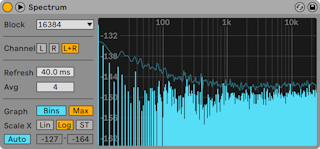
(Nota: el dispositivo Spectrum no está disponible en las versiones Intro y Lite.)
Spectrum realiza el análisis de frecuencia en tiempo real de señales de audio entrantes. Los resultados se representan por medio de un gráfico, con dB a lo largo del eje vertical y frecuencia/tono a lo largo del horizontal. Los niveles de picos se retienen en le gráfico hasta que se reinicia la canción. Tenga en cuenta que Spectrum no es un efecto de audio, sino más bien una herramienta de medición — no altera en ningún modo la señal de entrada.
El selector Block selecciona el número de muestras que se analizarán en cada medición. A valores más altos más precisión, pero a costa de una mayor carga de CPU.
Channel determina qué canal se analiza — izquierdo, derecho o ambos.
El deslizador Refresh determina la frecuencia con la que Spectrum debería realizar un análisis. Al giual que con el parámetro Block, esto permite mantener un equilibrio entre precisión y carga de CPU. Un tiempo de respuesta rápido es más preciso, pero también más intenso sobre la CPU.
El deslizador Avg le permite especificar cuantos bloques de muestras se harán de promedio para cada actualización del display. Con un ajuste de one, se muestra cada bloque. Esto hace que haya mucha más actividad en el display, lo que puede ser útil para encontrar el espectro de picos cortos. A medida que se aumenta el valor de Avg, el display se actualiza más suavemente, proporcionando un promedio del espectro a lo largo del tiempo. Esto es más consistente con la forma en que de hecho escuchamos.
El botón Graph conmuta entre presentar el espectro como una única línea interpolada y cubos de frecuencias separados.
Max conmuta el visor de la amplitud máxima acumulada. Con Max activado, es posible resetear la amplitud máxima pulsando sobre el visor.
Los botones Scale X le permiten conmutar la escala del display de frecuencia entre linear, logarítmico y semitono. Tenga en cuenta que logarítmico y semitono son en realidad la misma escala, aunque cambia la leyenda en la parte superior del display entre Hertz y nombres de notas. La escala Linear es particularmente útil para un análisis detallado de las altas frecuencias.
A medida que pasa el ratón por encima de la pantalla de Spectrum, aparece una casilla que muestra la amplitud, frecuencia y nombre de la nota en la posición del puntero. El botón Range/Auto en la parte inferior izquierda de la pantalla de Spectrum conmuta entre ajustar de forma manual o automática el rango dinámico de la pantalla. Con Range seleccionado, puede realizar un acercamiento (zoom) y desplazarse por la amplitud moviendo el ratón sobre la lectura de amplitudes a la izquierda de la pantalla. Arrastre en vertical para desplazarse y horizontalmente para hacer el zoom. También puede usar los deslizadores Range para ajustar los valores mínimo y máximo que se mostrarán. Con Auto seleccionado, la pantalla se escala automáticamente basándose en el nivel de audio entrante. Tenga en cuenta que en el modo Auto, los deslizadores Range y zooming están desactivados.
Para conseguir una vista incluso mejor, puede conmutar la ubicación del display entre la ventana de cadena de dispositivos y la ventana principal de Live pulsando el botón  en la barra de título de Spectrum o haciendo doble clic en el visor.
en la barra de título de Spectrum o haciendo doble clic en el visor.
24.42 Tuner (afinador)
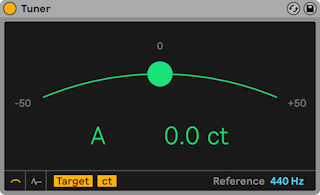
Tuner analiza y muestra el tono monofónico entrante así como su distancia al semitono más cercano. Basado en los afinadores de guitarra clásicos, el gran visor de Tuner está diseñado para una fácil visión en el escenario, y es perfecto para afinar instrumentos o sintetizadores externos.
Es importante tener en cuenta que Tuner no es un efecto de audio, sino más bien una herramienta de medición — no altera en ningún modo la señal de entrada. Tuner ha sido diseñado para analizar tonos monofónicos y funciona mejor con una señal clara y limpia. Las señales polifónicas, ruidosas o armónicamente ricas pueden generar resultados poco precisos.
24.42.1 Los botones Vista
Los dos botones en la parte inferior izquierda cambian entre las dos vistas principales de Tuner. La Vista Classic se asemeja a los afinadores analógicos convencionales mientras que la Vista Histogram muestra el tono a lo largo del tiempo. En ambas vistas, el visor usa el color para ayudar a indicar la precisión de la afinación. El verde indica que está afinado, mientras que el rojo que está desafinado.
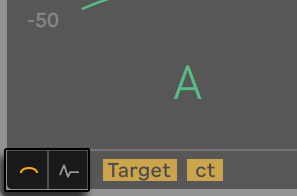
24.42.2 La Vista Clásica
En la Vista Classic, el tono entrante se representa en forma de bola coloreada a lo largo de una curva, y el nombre de la nota más cercana detectada se muestra en el centro del visor. Las flechas a ambos lados del nombre de la nota se iluminan para indicar si la señal necesita afinarse hacia arriba o hacia abajo para obtener el tono deseado.
En el modo Target, un contorno externo circular en el centro de la curva muestra el tono deseado, y su señal está afinada si la bola coloreada está exactamente dentro de este contorno. Si la señal entrante es sostenida, la bola aparecerá a la derecha del objetivo, mientras que las señalnes bemoles aparecerán a la izquierda.
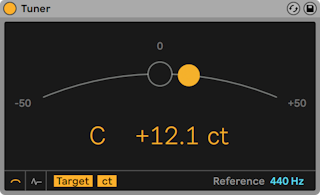
En el modo Strobe, la curva se transforma en unas bandas de luces rotatorias. La dirección de la rotación indica si la señal es sostenida o bemol. Si la banda gira hacia la derecha, el tono entrante es sostenido, mientras que las señales bemoles hacen que la banda gire hacia la izquierda. Cuanto más desafinada sea su señal, más aprisa se moverá la banda.
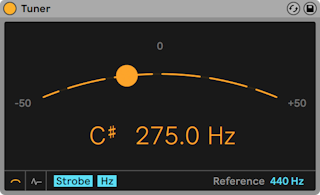
El botón Hertz/Cents conmuta entre mostrar la frecuencia absoluta de la señal entrante en Hercios o la distancia hasta el tono objetivo en centésimas. Este botón también es visible en la vista del Histograma.
24.42.3 Vista del histograma
En la Vista Histogram, el tono se muestra a lo largo del tiempo. La escala a la derecha del visor muestra los posibles nombres de notas, y las barras grises horizontales representan el “centro” perfectamente afinado de la nota asociada. Las notas sostenidas aparecerán por encima de su correspondiente línea gris, mientras que las notas bemoles aparecerán por debajo de ésta.
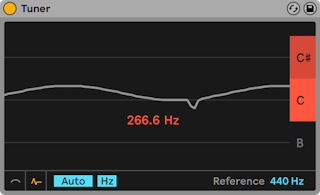
Arrastre hacia arriba o hacia abajo para desplazarse a distintos tonos, o arrastre horizontalmente para realizar un acercamiento o alejamiento. Con Auto activado,el visor se ajustará de forma automática para que el tono entrante esté en el centro del visor.
El botón Hertz/Cents conmuta entre mostrar la frecuencia absoluta de la señal entrante en Hercios o la distancia hasta el tono objetivo en centésimas. Este botón también es visible en la Vista Clásica.
24.42.4 Escritura de las notas
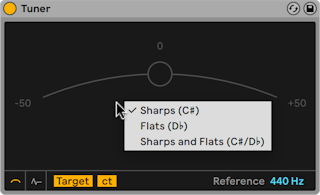
El dispositivo Tuner incluye tres opciones para la ortografía de las notas. Puede acceder a un menú con estas opciones cuando hace clic con el botón derecho del ratón en cualquier lugar de la pantalla de visualización de Tuner:
- Sostenidos (Do#)
- Bemoles (Re♭)
- Sostenidos y bemoles (Do#/Re♭)
24.42.5 Deslizador de referencia
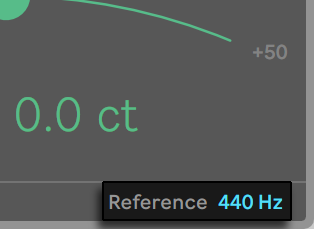
El deslizador Reference le permite cambiar la referencia de afinación que Tuner usa cuando analiza las señales entrantes. Por defecto esto se ajusta a 440 Hz, que es la afinación de concierto “estándar”, pero es posible cambiar a cualquier valor entre 410-480 Hz.
24.43 Utility
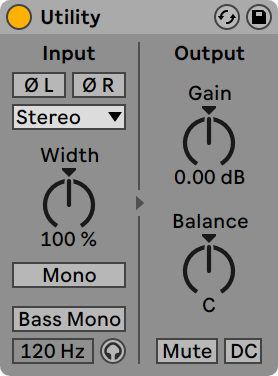
El efecto Utility realiza funciones muy prácticas, sobre todo utilizado en combinación con otros dispositivos.
Hay dos controles Phase distintos, uno para cada canal de entrada (Left y Right). Como sus nombres indican, permiten invertir la fase del canal correspondiente.
El selector Chanel Mode permite el procesamiento independiente del canal izquierdo o derecho de una muestra. Si activa Left, por ejemplo, el canal derecho será ignorado y el izquierdo aparecerá en las dos salidas. Ello resulta especialmente útil si trabaja con un archivo estéreo que contiene información distinta en ambos canales y sólo desea usar uno de ellos.
El control Width ajusta la amplitud estéreo de la señal procesada. 0% genera una señal mono mientras que valores por encima del 100% crean una panoramización estéreo más ampliada.
Al elegir el modo Mid/Side desde el control Width clic derecho(Win) / CTRL-clic(Mac) el menú contextual le permite alternar entre los controles Width y M/S Balance. El control Mid/Side actúa como un controlador continuo mono a estéreo cuando se ajusta desde 0 a 100M. Ajustando el parámetro a 100M sumará el audio a mono. Los valores entre 0 y 100S enfatizan los componentes estéreo o “fuera de fase” de una señal. A 100S, solo se escuchará la señal lateral. Los canales izquierdo y derecho estarán 180 grados fuera de fase entre sí.
Tenga en cuenta que si en el selector Channel Mode se ha elegido o bien Left o Right, los controles Width y Mid/Side no tienen ninguna función y por lo tanto están desactivados.
Cuando el interruptor Mono está activado, la señal de entrada estéreo se convierte a mono.
El interruptor Bass Mono convierte las bajas frecuencias de la señal de entrada a mono. Esto es útil para evitar la coloración de las bajas frecuencias cuando se vuelven a reproducir en mono. Es posible usar el deslizador Bass Mono Frequency para ajustar la frecuencia de corte entre 50-500 Hz.
Cuando se activa Bass Mono Audition, solo se podrán escuchar las bajas frecuencias. Esto puede ser útil para afinar Bass Mono Frequency.
El control Gain ajusta el nivel de la señal de entrada desde -infinite dB a +35 dB. Esto puede ser particularmente útil para la automatización de fundidos de volumen en una pista, liberando al mismo tiempo el control Volume de esa pista para equilibrar la mezcla. (Nota: cuando se ajusta el parámetro Gain entre -18 y +35 dB utilizando las teclas de flecha arriba y abajo, el valor aumenta o disminuye en incrementos de 1 dB. Sin embargo, entre -18 dB y -inf dB, el valor se acelera suavemente.)
El control Balance panoramiza la señal a cualquier parte del campo estéreo.
El botón Mute simplemente silencia la señal entrante cuando está activado. Nota: los controles de activación/desactivación de una pista siempre se encuentran al final de la cadena de señal. No obstante, dado que es posible colocar el efecto Utility en cualquier punto de la cadena, puede utilizar su función de silencio para cortar la entrada de una línea de retardo o de una reverb sin desactivar la salida de dichos dispositivos.
El interruptor DC filtra desplazamientos de DC y frecuencias extremadamente bajas que se encuentran muy por debajo del rango de audición. Sólo tendrá un efecto en el sonido si una señal contiene estas frecuencias y es procesada a continuación de Utility con efectos no lineales como compresores o waveshapers.
24.44 Vinyl Distortion

(Nota: el efecto Vinyl Distorsion no está disponible en las versiones Intro y Lite.)
El efecto Vinyl Distortion emula algunas de las típicas distorsiones que ocurren en discos de vinilo durante la reproducción. Estas distorsiones las causan las relaciones geométricas entre la aguja y el surco grabado. El efecto también incluye un generador de crujidos con el que podrá agregar este típico efecto vinilo.
La sección Tracing Model añade distorsión armónica constante a la señal de entrada. Para ajustar la cantidad de distorsión, utilice el control Drive o pulse sobre el display X-Y de la sección Tracing Model y arrastre el ratón verticalmente. Para ajustar la frecuencia o “color“ de la distorsión, desplace el ratón horizontalmente en el display X-Y o haga doble clic sobre el campo Freq e introduzca un valor numérico. Si mantiene pulsada la tecla modificadora ALT(Win) / ALT(Mac) mientras arrastra el ratón verticalmente en el display X-Y, el parámetro modificado será la Q de la banda de frecuencia (el ancho de banda).
La sección Pinch Effect añade armónicos irregulares a la señal de entrada. Normalmente, estas distorsiones se producen fuera de fase con una desviación de 180 grados, lo cual da lugar a una imagen estéreo más rica. La sección Pinch Effect dispone de los mismos controles que Tracing Model, aunque genera un sonido bastante diferente.
El control Drive aumenta o disminuye la cantidad global de distorsión originada por Tracing Model y Pinch.
Hay dos modos de distorsión: Soft y Hard. El modo suave (Soft Mode) simula el sonido de una dub plate, mientras que el modo duro (Hard Mode) proporciona un sonido más parecido al de un disco de vinilo estándar.
El interruptor stereo/mono determina si la distorsión de Pinch será aplicada en estéreo o en mono. Ajústelo en estéreo para obtener una simulación realista de distorsiones de vinilo.
La sección Crackle (Crujidos) añade ruido a la señal. La densidad del ruido generado viene determinada por el control Density. El control Volume ajusta la cantidad de ganancia aplicada al ruido.
24.45 Vocoder
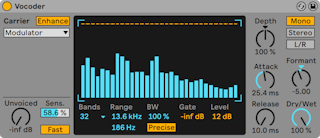
(Nota: el efecto Vocoder no está disponible en las versiones Intro y Lite.)
Un vocoder es un efecto que combina la información de la frecuencia de una señal de audio (denominada la transportadora o carrier en inglés) con el contorno de amplitud de otra señal de audio (denominada el modulador). La fuente del modulador generalmente es algo con un marcado y claro carácter rítmico como un discurso o una batería, mientras que la transportadora es típicamente un sonido de sintetizador armonicamente rico como unas cuerdas o un colchón. La aplicación más familiar de un vocoder es crear los efectos del “sintetizador parlante“ o de la voz robótica.
Los Vocoders funcionan haciendo pasar tanto las señales de la transportadora como las del modulador por bancos de litros paso-banda. El nivel de salida de cada uno de los filtros del modulador es luego analizado y usado para controlar el volumen del filtro correspondiente para la señal de la transportadora.
El Vocoder de Live debería insertarse en la pista que contiene el material de audio que piensa usar como su modulador. El selector Carrier ofrece una variedad de opciones para la señal de la transportadora:
- Noise usa el generador de ruido interno de Vocoder como fuente de la transportadora. Con esto seleccionado, se muestra un display X-Y que le permite ajustar el carácter del ruido. El eje horizontal ajusta el downsampling. Pulse y arrastre hacia la izquierda para disminuir la frecuencia de muestreo de la salida de la transportadora. El eje vertical ajusta la densidad del ruido. Pulse y arrastre hacia abajo para disminuir la densidad.
- External le permite seleccionar cualesquiera puntos de encaminamiento internos disponibles desde los selectores de abajo. Esta es la opción que deberá elegir para las aplicaciones de la clásica “voz robótica“.
- Modulator usa el mismo modulador como transportadora. Esto esencialmente saca una versión resintetizada de la señal del modulador, pero le permite usar los controles de conformación de sonido del Vocoder para configurar el sonido.
- Pitch Tracking activa un oscilador monofónico, que se afina el mismo al tono del modulador. Los deslizadores High y Low le permiten limitar el rango de frecuencia que el oscilador intentará seguir. Elija entre sawtooth (diente de sierra) o una de tres formas de onda de pulso y ajuste la afinación gruesa del oscilador mediante el deslizador Pitch. Pitch Tracking es particularmente efectivo con fuentes de modulación monofónicas como instrumentos melódicos o voces. Tenga en cuenta que el oscilador sólo actualiza su frecuencia cuando detecta un tono claro. A continuación mantiene su tono hasta que detecta uno nuevo. Esto significa que cambiar los parámetros del oscilador o hacer que se reinicie (al agrupar (consulte ‘Agrupar pistas’) la pista del Vocoder, por ejemplo) puede provocar cambios inesperados en el sonido. Con material polifónico o baterías, pitch tracking es generalmente impredecible (pero puede ser muy interesante.)
Particularmente cuando se usan fuentes externas de transportadora, la salida de un vocoder puede a veces perder un montón de agudos extremos. Activando el botón Enhance se obtiene un sonido más brillante al normalizar el espectro y dinámica de la transportadora.
El knob Unvoiced ajusta el volumen de un generador de ruido adicional, que se usa para resintetizar porciones de la señal del modulador que no tienen tono, como los sonidos de la “f“ y “s“.
Sens. ajusta la sensibilidad del algoritmo de detección de Unvoiced. Al 100%, El generador de ruido unvoiced está siempre activado. Al 0%, sólo se usa la fuente principal de la transportadora. El interruptor Fast/Slow ajusta con cuanta rapidez Vocoder cambia entre la detección unvoiced y voiced.
El gran área central de Vocoder muestra los niveles de los filtros paso-banda individuales. Pulsando dentro de este display le permite atenuar estos niveles.
El selector Bands ajusta el número de filtros que se usarán. Usando más bandas se obtiene un análisis más preciso del contenido de frecuencia del modulador, pero requiere más CPU.
Los deslizadores Range ajustan el rango de frecuencia sobre los que operarán los filtros paso-banda. Para la mayoría de las fuentes, un rango bastante gande funciona bien, pero es posible que tenga que ajustar los límites externos si el sonido se hace demasiado penetrante o grave. El control BW ajusta el ancho de banda de los filtros. A porcentajes bajos, cada filtro se aproxima a una única frecuencia. A medida que aumenta el ancho de banda, aumenta la superposición de las bandas de los filtros. Un ancho de banda de 100% es la más precisa, aunque ajustes más altos o menores pueden crear efectos interesantes.
El interruptor Precise/Retro conmuta entre dos tipos de comportamiento de filtros. En el modo Precise, todos los filtros tienen la misma ganancia y ancho de banda. En el modo Retro, las bandas se hacen más estrechas y crecen en volumen cuanto más altas son las frecuencias.
Gate ajusta el umbral para el banco de filtros. Cualquier banda cuyos niveles estén por debajo del umbral se silenciarán.
El deslizador Level realza o corta la salida de Vocoder.
Depth ajusta la cantidad de envolvente de amplitud del modulador que se aplica a la señal de la transportadora. Al 0%, se deshecha la envolvente del modulador. Al 200%, sólo se usarán picos de amplitud altos. Al 100% se obtiene el “clásico“ efecto vocoder.
Los controles Attack y Release ajustan con qué rapidez Vocoder responde a los cambios de amplitud en la señal del modulador. Los tiempos muy rápidos preservan los transitorios del modulador, pero pueden ocasionar artefactos de distorsión.
Los interruptores Mono/Stereo determinan cuantos canales se usan para la transportadora y el modulador. En el modo Mono, tanto la transportadora como el modulador son tratados como fuentes mono. Stereo usa un modulador mono pero procesa la transportadora en estéreo. L/R procesa la señal tanto de la transportadora como del modulador en estéreo.
Las frecuencias del banco de filtros de la transportadora pueden aumentarse o disminuirse con el knob Formant. Con voice como el modulador, pequeños cambios en Formant pueden alterar el género aparente de la señal.
El control Dry/Wet ajusta el balance entre las señales procesadas y secas.
24.45.1 Consejos sobre el Vocoder
Esta sección explica cómo configurar las aplicaciones más comunes de Vocoder.
24.45.1.1 El sintetizador cantante
La clásica aplicación de vocoder es la del “singing synthesizer“ o sintetizador cantante. Para configurar esto en Live:
- Inserte Vocoder en la pista que contiene su material vocal. Puede utilizar un clip que contenga un clip de voz pregrabado o, para procesar una señal vocal en directo, conecte un micrófono a un canal de su hardware de audio y elija éste como fuente de entrada (consulte ‘External Audio In/Out’) para la pista.
- Inserte un sintetizador como Analog (consulte ‘Analog’) en otra pista. De nuevo, puede o bien crear un clip MIDI para controlar este sintetizador o tocarlo en directo.
- Ajuste el selector Carrier del vocoder a External.
- Seleccione la pista del sintetizador en los selectores Audio From del vocoder. (Para unos resultados mejores, elija Post FX en el selector de la parte inferior.)
- Si está creando su material de sintetizador y voces en tiempo real, asegúrese de que el botón Armar esté activado en ambas pistas.
- Toque el sintetizador mientras habla al micrófono. Escuchará el ritmo de su habla, pero con las características tímbricas y frecuencias del sintetizador. Para escuchar la señal vocodizada en solitario, ponga en solo la pista voice ya que de esta forma la pista de sintetizador “normal“ se silenciará.
Nota: generalmente obtendrá los mejores resultados si su sonido de sintetizador es brillante y rico an armónicos. Pruebe con patches basados en una forma de onda de diente de sierra para mejorar la comprensión de la voz. Para obtener todavía mayor brillantes y claridad, pruebe a ajustar el control Unvoiced y/o activar Enhance.
24.45.1.2 Formant Shifter
Si el Vocoder se ajusta para usar el modulador como su propia transportadora, puede usarse como un potente formant shifter. Para esto:
- Ajuste el selector Carrier a Modulator.
- Ajuste Depth al 100%.
- Active Enhance.
Ahora experimente con diferentes ajustes del knob Formant para alterar el carácter de la fuente. Para conseguir incluso más posibilidades de conformación del sonido, pruebe también a ajustar varios parámetros del banco de filtros.